
HP Officejet Pro
L7300/L7500/L7600/L7700
Vartotojo vadovas
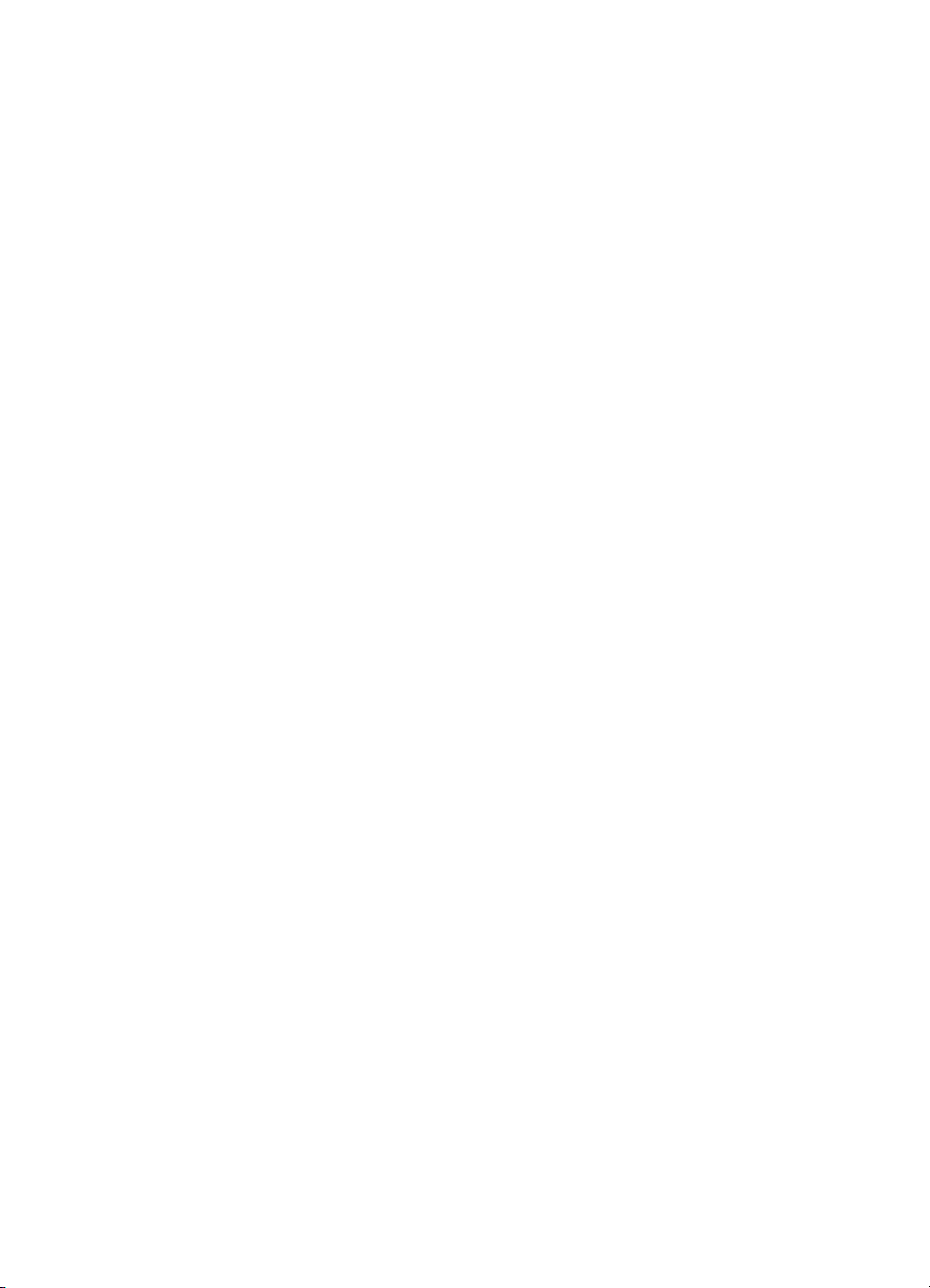

„HP Officejet Pro L7300/L7500/
L7600/L7700 All-in-One series“
Vartotojo vadovas
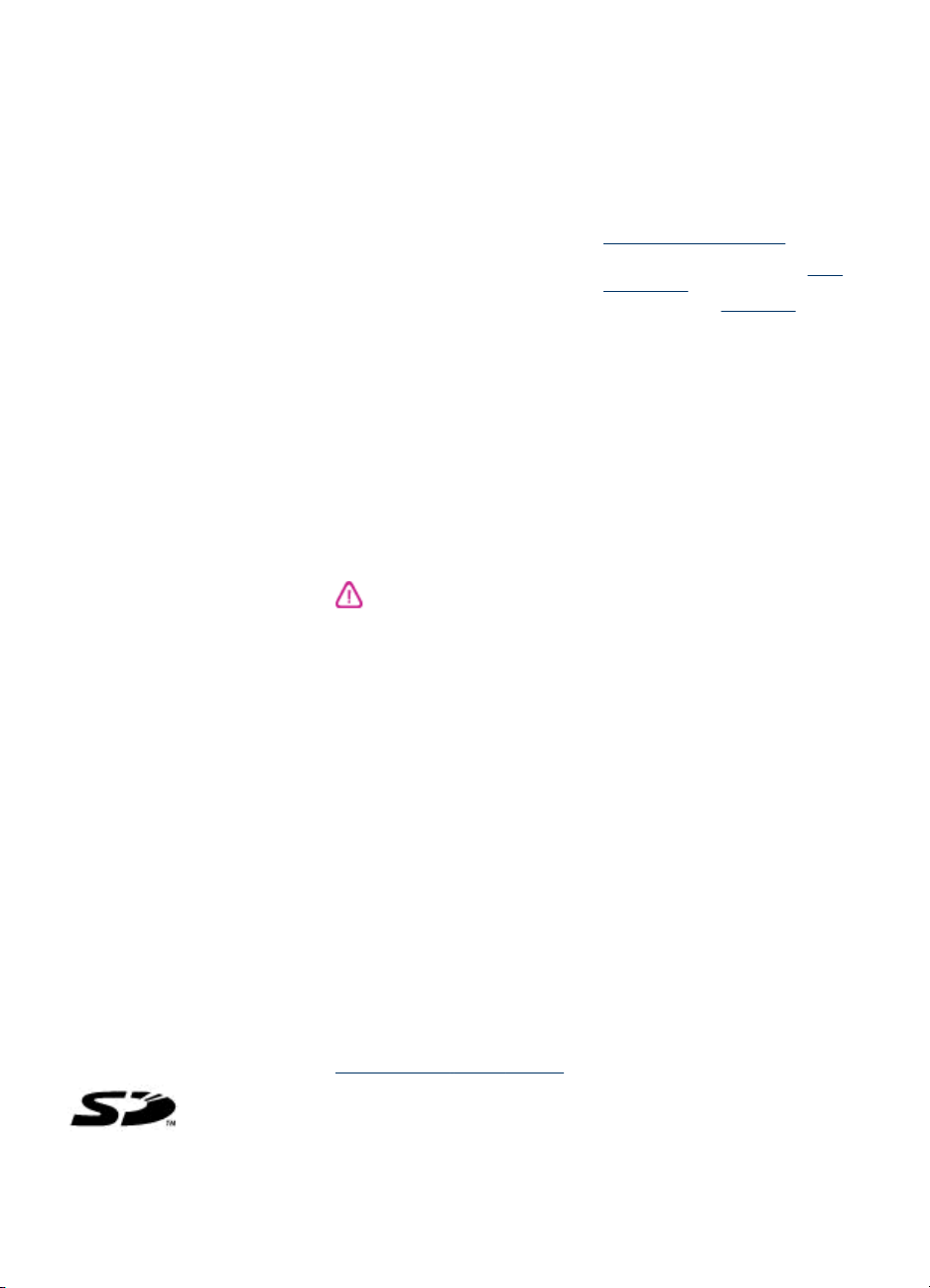
Informacija apie autorių
teises
© Hewlett-Packard Development
Company, L.P., 2007.
1 leidimas, 2006 spalio mėn.
Atgaminimas, pritaikymas ar vertimas
be išankstinio raštiško leidimo
draudžiamas, išskyrus autorių teisių
įstatymuose numatytus atvejus.
Šiame dokumente pateikiama
infomacija gali būti keičiama iš anksto
neįspėjus.
Vienintelė HP gaminių ir paslaugų
garantija pateikiama garantiniuose
pareiškimuose, pridėtuose prie
konkrečių gaminių ir paslaugų. Jokia
čia pateikiama informacija negali būti
laikoma papildoma garantija. HP
neatsako už šiame leidinyje galinčias
pasitaikyti technines ar redakcines
klaidas ir praleistą informaciją.
(C) RSA Data Security, Inc., 1991-2.
Sukurta 1991 m. Visos teisės
saugomos.
Licencija kopijuoti ir naudoti šią
programinę įrangą suteikiama su
sąlyga, kad bet kokioje medžiagoje,
kurioje minima ši programinė įranga
ar jos veikimas, ji bus nurodoma kaip
„RSA Data Security, Inc.“ MD4
pranešimų sisteminimo algoritmas“.
Licencija taip pat suteikiama
išvestiniams kūriniams kurti ir naudoti
su sąlyga, kad bet kokioje
medžiagoje, kurioje minimas toks
išvestinis kūrinys, jis nurodomas kaip
„gautas iš „RSA Data Security, Inc.“
MD4 pranešimų sisteminimo
algoritmo“.
„RSA Data Security, Inc.“ nepriima
jokių pretenzijų nei dėl galimybės
parduoti šią programinę įrangą, nei
dėl jos tinkamumo konkretiems
tikslams. Jei pateikiama tokia, kokia
yra, neteikiant jokios išreikštos ar
numanomos garantijos.
Šie pranešimai turi būti įtraukti į visas
bet kokios šio dokumento ir (arba)
programinės įrangos dalies kopijas.
Prekių ženklai
„Intel“®, „Pentium“® yra registruotasis
bendrovės „Intel Corporation“ ar jos
pavaldžiųjų bendrovių prekyženklis
Jungtinėse Amerikos Valstijose ir
kitose šalyse.
„Microsoft“
XP“ yra JAV registruoti „Microsoft
Corporation“ prekyženkliai.
„Secure Digital“ tinka šiam gaminiui.
®
, „Windows“® ir „Windows
Atminties kortelė
SD logotipas yra jo savininko
prekyženklis.
Kopijavimo apribojimai
Daugelyje vietovių įstatymai draudžia
kopijuoti toliau nurodytus dalykus. Jei
abejojate, iš pradžių pasiteiraukite
vietos teisininkų.
Vyriausybiniai popieriai arba
•
dokumentai:
Pasai
•
Imigraciniai dokumentai
•
Kai kurių tarnybų dokumentai
•
Identifikaciniai ženklai,
•
kortelės, emblemos
Vyriausybiniai ženkleliai:
•
Pašto ženklai
•
Maisto kortelės
•
Vyriausybinių agentūrų čekiai ir
•
vekseliai
Popieriniai pinigai, kelionės
•
čekiai ir piniginės perlaidos
Indėlių pažymėjimai
•
Autorių teisėmis saugomi darbai
•
Saugos informacija
Kai naudojatės šiuo gaminiu,
visuomet imkitės elementarių
atsargumo priemonių, kad
išvengtumėte galimo sužeidimo dėl
gaisro ar elektros smūgio.
1. Perskaitykite ir išsiaiškinkite visus
nurodymus, pateiktus
dokumentacijoje, kurią gavote su
„HP All-in-One“.
2. Į maitinimo tinklą gaminį junkite tik
per įžemintą elektros lizdą. Jei
nežinote, ar elektros lizdas įžemintas,
pasiteiraukite kvalifikuoto elektriko.
3. Laikykitės visų perspėjimų ir
nurodymų, esančių ant gaminio.
4. Prieš valydami šį gaminį, atjunkite jį
nuo elektros lizdo.
5. Nestatykite ir nenaudokite šio
gaminio prie vandens arba kai esate
sušlapę.
6. Pastatykite gaminį patikimai ant
tvirto paviršiaus.
7. Įrenkite gaminį saugioje vietoje, kad
niekas negalėtų užlipti ant maitinimo
laido, už jo užkliūti ar jį sugadinti.
®
8. Jei gaminys neveikia kaip turėtų, žr.
Techninė priežiūra ir trikčių šalinimas.
9. Viduje nėra dalių, kurias galėtų
prižiūrėti pats vartotojas. Priežiūrą
patikėkite tik kvalifikuotiems techninės
priežiūros specialistams.
Riboto naudojimo gaminio
medžiagos
Šio HP gaminio sudėtyje yra šių
medžiagų, kurias baigus eksploatuoti
gaminį gali reikėti šalinti specialiu būdu:
gyvsidabris skaitytuvo
fluorescensinėse lempose (< 1,5 mg)
Informacijos apie perdirbimą ieškokite
http://www.hp.com/go/recycle,
teiraukitės vietos valdžios institucijų
arba Elektronikos įmonių aljanso
www.eiae.org.
Plačiau apie tai žr.
Perdirbimas.
http://
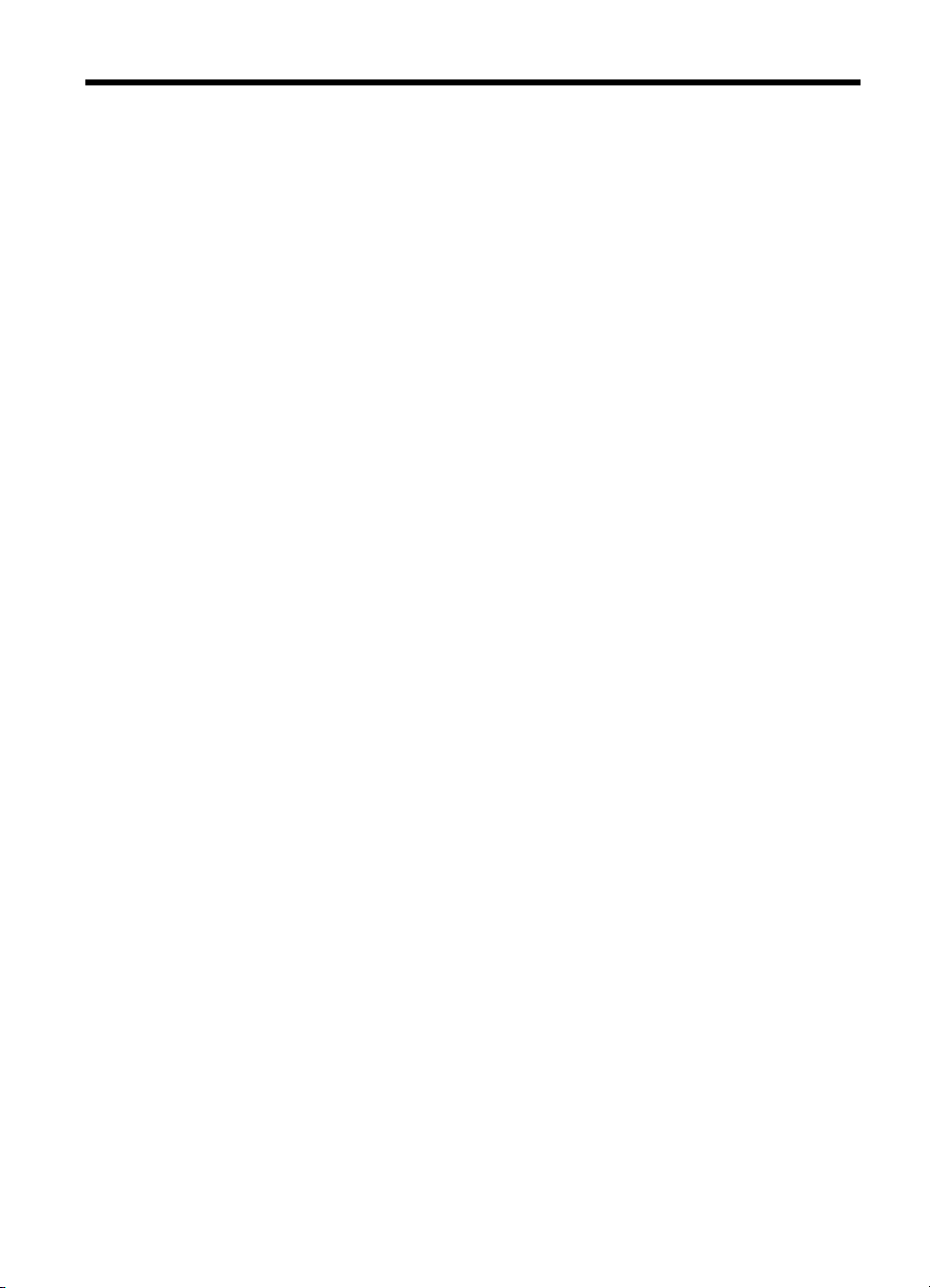
Turinys
1 Pasirengimas darbui
Papildomos informacijos rasite gaminio ..................................................................................10
Pritaikymas neįgaliesiems ......................................................................................................12
Susipažinimas su „HP All-in-One“ dalimis ..............................................................................12
Vaizdas iš priekio ..............................................................................................................13
Spausdintuvo eksploatacinių medžiagų sritis ...................................................................14
Atminties kortelių angos ....................................................................................................14
Vaizdas iš užpakalinės pusės ...........................................................................................15
Valdymo skydelis ..............................................................................................................15
Valdymo skydelio mygtukai ir lemputės ......................................................................16
Spalvotas ekranas ......................................................................................................18
Dviejų eilučių ekranas .................................................................................................19
Prieigos informacija ..........................................................................................................19
2 Priedų įrengimas
Dvipusio spausdinimo įtaiso įrengimas ...................................................................................21
2 dėklo įrengimas ...................................................................................................................21
Priedų įjungimas spausdinimo tvarkyklėje ..............................................................................22
Kaip įjungti priedus kompiuteriuose su „Windows“ operacine sistema ..............................23
Kaip įjungti priedus kompiuteriuose su „Macintosh“ operacine sistema ............................23
3 „All-in-One“ naudojimas
Valdymo skydelio meniu naudojimas ......................................................................................24
Valdymo skydelio pranešimų tipai ..........................................................................................25
Būsenos pranešimai .........................................................................................................25
Įspėjamieji pranešimai ......................................................................................................25
Pranešimai apie klaidas ....................................................................................................25
Pranešimai apie esmines klaidas ...................................................................................... 25
Įrenginio nuostatų keitimas .....................................................................................................26
„HP Solution Center“ (HP sprendimų centras) naudojimas („Windows“ sistemoje) ................26
HP vaizdų pateikimo programinės įrangos naudojimas ..........................................................27
Tekstas ir simboliai .................................................................................................................29
Skaičių ir teksto įvedimas su valdymo skydelio klaviatūra ................................................29
Teksto įvedimas ..........................................................................................................29
Kaip įvesti tarpą, pauzę arba simbolį ..........................................................................29
Raidės, skaičiaus ar simbolio šalinimas ......................................................................30
Teksto įvedimas su vaizdine klaviatūra (tik kai kuriuose modeliuose) ..............................30
Galimi fakso numerių rinkimo simboliai (tik kai kuriuose modeliuose) ..............................30
Originalų įdėjimas ...................................................................................................................31
Originalo įdėjimas į automatinį dokumentų tiektuvą (ADT) ...............................................31
Originalo padėjimas ant skaitytuvo stiklo ..........................................................................32
1

Spausdintinų lapų pasirinkimas ..............................................................................................33
Patarimai dėl spausdintinų lapų pasirinkimo ir naudojimo ................................................33
Tinkamų lapų techninės specifikacijos ..............................................................................34
Tinkami dydžiai ...........................................................................................................34
Galimos lapų rūšys ir svoris ........................................................................................37
Minimalių paraščių nustatymas .........................................................................................38
Lapų įdėjimas .........................................................................................................................39
Dėklų sąranka .........................................................................................................................41
Spausdinimas ant specialių ir tinkinto dydžio lapų ..................................................................42
Kaip spausdinti ant specialių arba tinkinto dydžio lapų („Windows“) .................................43
Kaip spausdinti ant specialių arba tinkinto dydžio lapų („Mac“ sistemoje) ........................43
Spausdinimas be apvadų .......................................................................................................44
Kaip išspausdinti dokumentą be apvadų („Windows“ sistemoje) ......................................44
Kaip išspausdinti dokumentą be apvado („Mac“ sistemoje) ..............................................44
Sparčiojo rinkimo įrašų nustatymas (tik kai kuriuose modeliuose) ..........................................45
Fakso numerių kaip sparčiojo rinkimo įrašų ar grupių nustatymas .................................... 45
Kaip nustatyti sparčiojo rinkimo įrašus ........................................................................45
Kaip nustatyti sparčiojo rinkimo grupę ........................................................................46
Tinklo aplankų kaip sparčiojo rinkimo įrašų nustatymas (kai kuriuose modeliuose) ..........47
Kaip nustatyti sparčiojo rinkimo įrašus ........................................................................48
Sparčiojo rinkimo įrašų sąrašo spausdinimas ir peržiūra ..................................................48
Kaip išspausdinti sparčiojo rinkimo įrašų sąrašą .........................................................48
Kaip peržiūrėti sparčiojo rinkimo įrašų sąrašą ............................................................. 48
4 „Print“ (spausdinti)
Spausdinimo nuostatų keitimas ..............................................................................................49
Kaip pakeisti esamų užduočių nuostatas iš programos („Windows“ sistemoje) ................49
Kaip pakeisti numatytąsias visų būsimų užduočių nuostatas („Windows“ sistemoje) .......49
Kaip pakeisti nuostatas („Mac“ sistemoje) ........................................................................49
Spausdinimas ant abiejų pusių ...............................................................................................50
Spausdinimo ant abiejų lapo pusių nurodymai .................................................................50
Kaip atlikti dvipusio spausdinimo procedūrą („Windows“ sistemoje) .................................50
Kaip atlikti automatinio dvipusio spausdinimo procedūrą („Mac“ sistemoje) .....................51
Spausdinimo užduoties atšaukimas ........................................................................................ 51
5 „Copy“ (kopijuoti)
Kopijų darymas iš valdymo skydelio .......................................................................................52
Kopijavimo nuostatų keitimas .................................................................................................52
Originalo apkarpymas (tik modeliuose su spalvotais ekranais) ..............................................53
Kopijavimo užduoties atšaukimas ...........................................................................................53
6 „Scan“ (nuskaityti)
Originalo nuskaitymas ............................................................................................................54
„Direct Digital Filing“ (tiesioginis skaitmeninis tvarkymas) nustatymas (tik kai
kuriuose modeliuose) ........................................................................................................55
Originalui į tinklo aplanką nuskaityti ..................................................................................55
Kaip nuskaityti originalą į kompiuterio programą (tiesioginė jungtis) .................................56
Kaip nuskaityti originalą į atmintinės įtaisą ........................................................................57
Interneto kameros naudojimas per EWS ................................................................................57
2
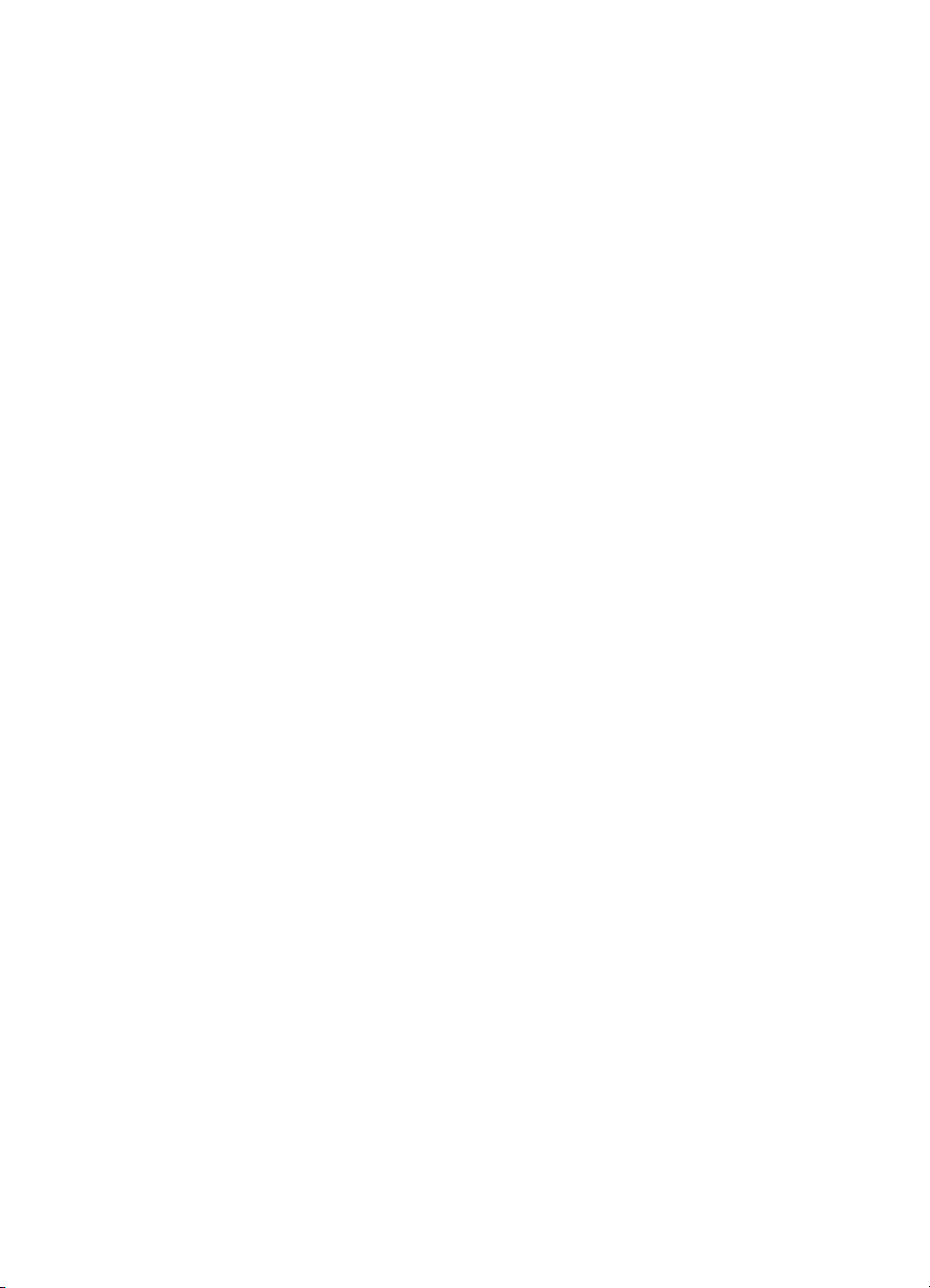
Turinys
Kaip nuskaityti iš programos, suderinamos su TWAIN ar WIA ...............................................58
Kaip nuskaityti iš programos, suderinamos su TWAIN .....................................................58
Kaip nuskaityti iš programos, suderinamos su WIA ..........................................................58
Nuskaityto originalo taisymas .................................................................................................58
Nuskaitytos nuotraukos ar grafikos taisymas ....................................................................58
Kaip pataisyti nuskaitytą dokumentą, naudojant optinio simbolių atpažinimo (OCR)
programinę įrangą .............................................................................................................59
Nuskaitymo nuostatų keitimas ................................................................................................59
Nuskaitymo užduoties atšaukimas .........................................................................................59
7 Darbas su atmintinės įtaisais (tik kai kuriuose modeliuose)
Atminties kortelės įstatymas ...................................................................................................60
Skaitmeninės kameros prijungimas ........................................................................................61
Atmintinės įtaiso prijungimas ..................................................................................................63
Nuotraukų peržiūra .................................................................................................................64
Nuotraukų peržiūra (tik modeliuose su spalvotu ekranu) ..................................................64
Nuotraukų peržiūra naudojant kompiuterį .........................................................................64
Nuotraukų spausdinimas iš valdymo skydelio ........................................................................64
Nuotraukų spausdinimas naudojant bandomąjį lapą ........................................................64
Panoraminių nuotraukų spausdinimas ..............................................................................67
Paso nuotraukų spausdinimas ..........................................................................................69
Vaizdo įrašų nuotraukų spausdinimas ..............................................................................71
Nuotraukų įrašymas į kompiuterį ............................................................................................71
8 Faksas (tik kai kuriuose modeliuose)
Siųsti faksogramą ...................................................................................................................73
Siųsti paprastą faksogramą ..............................................................................................73
Siųsti faksogramą rankiniu būdu iš telefono .....................................................................74
Siųsti faksogramą stebint numerio rinkimą .......................................................................75
Siųsti faksogramą keliems adresatams (tik modeliuose su spalvotu ekranu) ...................76
Priimti faksogramą ..................................................................................................................77
Priimti faksogramą rankiniu būdu ...................................................................................... 77
Nustatyti faksogramų priėmimą į atmintį ...........................................................................77
Pakartotinai spausdinti gautas faksogramas iš atminties ..................................................79
Faksogramų persiuntimas kitu numeriu ............................................................................79
Blokuoti nepageidaujamus faksų numerius ......................................................................81
Nustatyti nepageidaujamo fakso veikseną ..................................................................81
Įtraukite numerius į nepageidaujamų fakso numerių sąrašą .......................................81
Numerių šalinimas iš nepageidaujamų fakso numerių sąrašo ....................................82
Parodyti blokuotų fakso numerių sąrašą .....................................................................83
3
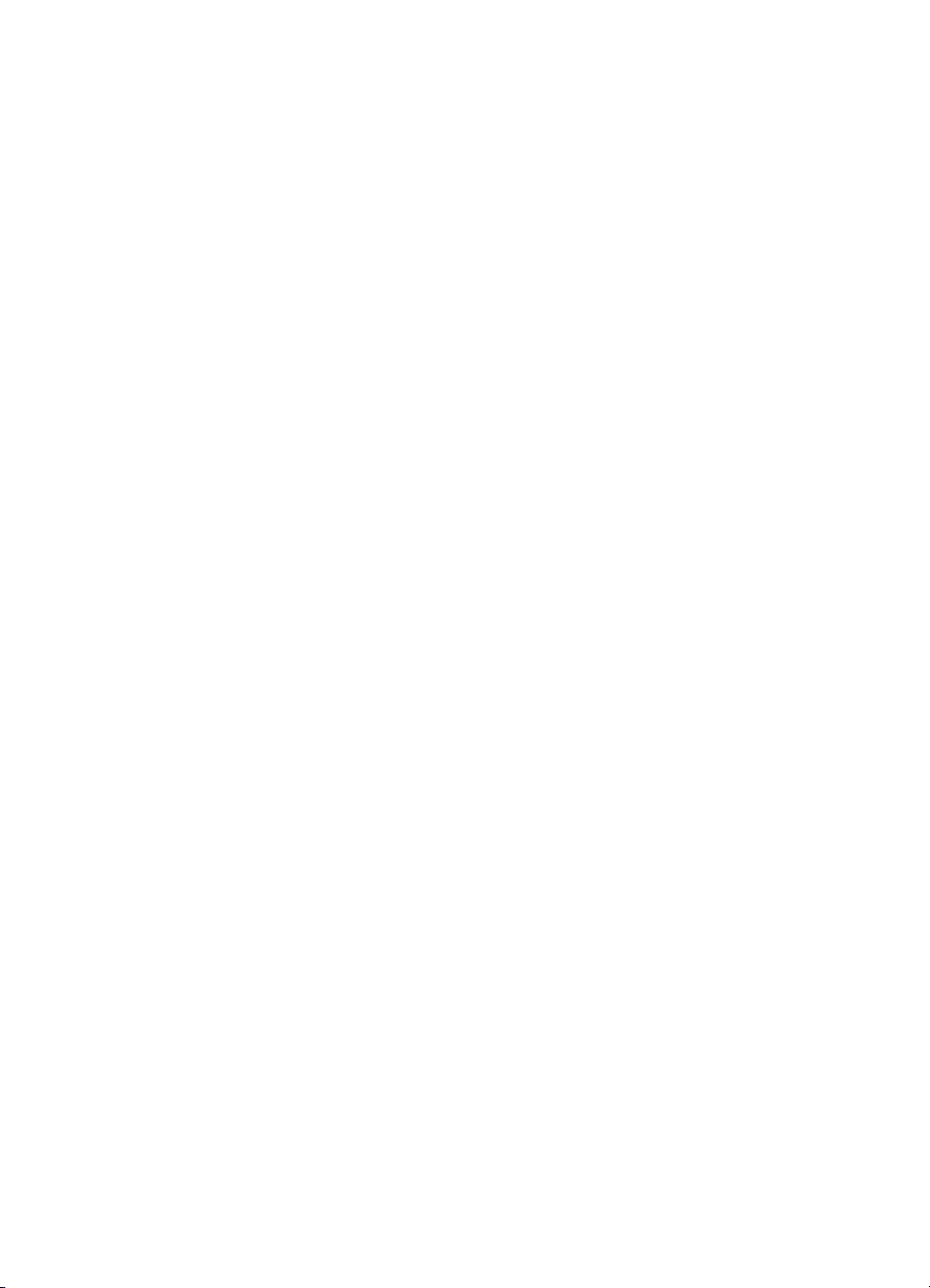
Fakso nuostatų keitimas .........................................................................................................83
Nustatykite faksogramos antraštę ..................................................................................... 83
Atsakymo būdo nustatymas (atsiliepti automatiškai) ........................................................84
Skambučių skaičiaus prieš atsakymą nustatymas ............................................................84
Atsakymo skambučio melodijos keitimas esant skiriamųjų skambučių veiksenai .............85
Fakso klaidų taisymo veiksenos nustatymas ....................................................................86
Klaidų taisymo veiksenos nustatymas ........................................................................86
Rinkimo būdo nustatymas ................................................................................................86
Kaip nustatyti rinkimo būdą .........................................................................................86
Perrinkimo parinkčių nustatymas ......................................................................................86
Kaip nustatyti perrinkimo parinktis ..............................................................................87
Faksogramos perdavimo spartos nustatymas ..................................................................87
Faksogramos siuntimas per internetą .....................................................................................88
Fakso sąrankos patikra ...........................................................................................................88
Ataskaitų spausdinimas ..........................................................................................................89
Faksogramų patvirtinimo ataskaitų spausdinimas ............................................................89
Fakso klaidų ataskaitų spausdinimas ...............................................................................90
Faksogramų žurnalo spausdinimas ir peržiūra .................................................................90
Faksogramos atšaukimas .......................................................................................................91
9Sąranka ir tvarkymas
Įrenginio tvarkymas ................................................................................................................92
Tvarkymo užduočių apžvalga ...........................................................................................92
Įrenginio stebėjimas ..........................................................................................................94
Įrenginio administravimas .................................................................................................94
Įrenginio tvarkymo priemonių naudojimas ..............................................................................97
Integruotasis tinklo serveris ..............................................................................................97
Integruotojo tinklo serverio atvėrimas .........................................................................97
Integruotojo tinklo serverio puslapiai ...........................................................................98
Parankinė („Windows“) .....................................................................................................98
Parankinės atvėrimas .................................................................................................99
Parankinės skirtukai ....................................................................................................99
HP spausdintuvo paslaugų programa („Mac“ operacinė sistema) ..................................100
Kaip atverti HP spausdintuvo paslaugų programą ....................................................100
HP spausdintuvo paslaugų programos skydeliai ......................................................100
Tinklinė spausdintuvo sąrankos paslaugų programa („Mac“ operacinė sistema) ............101
„HP Web Jetadmin“ programinė įranga ..........................................................................101
„HP Instant Support“ .......................................................................................................102
Saugumas ir privatumas ...........................................................................................102
Priega prie „HP Instant Support“ ...............................................................................103
„myPrintMileage“ .............................................................................................................103
Savitikros diagnostinio lapo supratimas ................................................................................103
Tinklo konfigūracijos lapo supratimas ...................................................................................105
Kanalų diapazono apibrėžimai ........................................................................................106
4
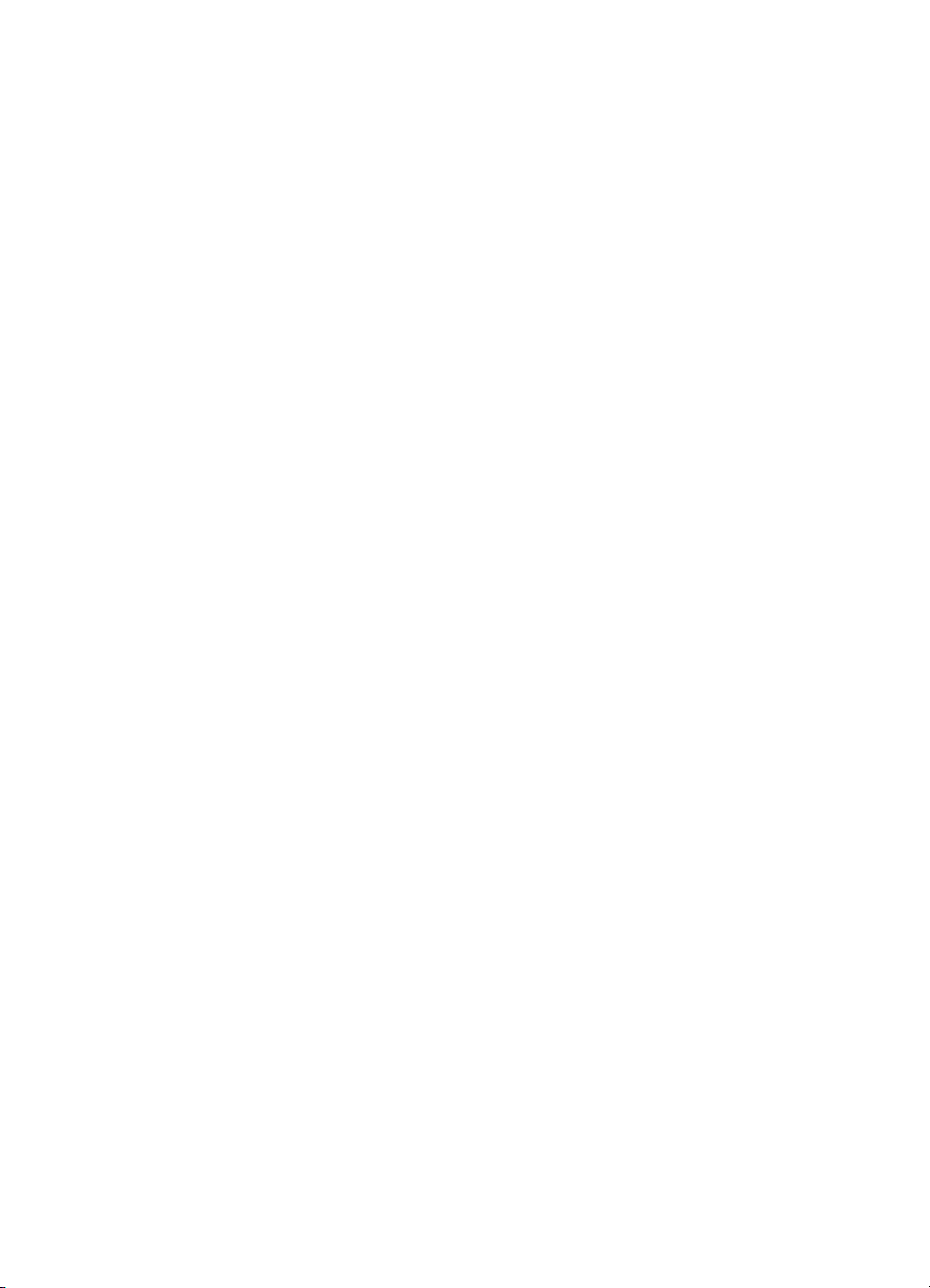
Turinys
Tinklo nuostatų sąranka ........................................................................................................106
Pagrindinių tinklo nuostatų keitimas ................................................................................107
Belaidės sąrankos vediklio taikymas ........................................................................107
Tinklo nuostatų peržiūra ir spausdinimas ..................................................................107
Belaidžio radijo įjungimas ir išjungimas ....................................................................107
Detaliųjų tinklo nuostatų keitimas .................................................................................... 108
Ryšio spartos nustatymas .........................................................................................108
IP nuostatų peržiūra ..................................................................................................108
IP nuostatų keitimas .................................................................................................108
Įrenginio fakso funkcijų sąranka (tik kai kuriuose modeliuose) .............................................109
Fakso funkcijų nustatymas (lygiagrečiosios telefono sistemos) ......................................110
Tinkamos fakso sąrankos namams ar biurui išrinkimas ............................................110
Pasirinkite fakso sąrankos variantą ..........................................................................112
A variantas: Atskira fakso linija (telefono skambučiai nepriimami) ............................114
B variantas: Įrenginio sąranka su DSL ......................................................................114
C variantas: Įrenginio nustatymas su PBX telefono sistema arba ISDN linija ...........116
D variantas: Faksas su skiriamojo skambėjimo paslauga ta pačia linija ...................116
E variantas: Bendrai naudojama telefono ir fakso linija ............................................118
F variantas: Bendrai naudojama telefono ir fakso linija su balso pašto paslauga .....119
G variantas: Fakso linija, naudojama bendrai su kompiuterio modemu (telefono
skambučiai nepriimami) ............................................................................................120
H variantas: Telefono ir fakso linija, naudojama bendrai su kompiuterio modemu . . .122
I variantas: Bendrai naudojama telefono ir fakso linija su atsakikliu .........................126
J variantas: Bendrai naudojama telefono ir fakso linija su kompiuterio modemu ir
atsakikliu ...................................................................................................................127
K variantas: Bendrai naudojama telefono ir fakso linija su kompiuterio modemu
ir balso paštu ............................................................................................................131
Nuosekliai jungiamo fakso sąranka ................................................................................133
Nustatyti įrenginį („Windows“) ...............................................................................................134
Tiesioginė jungtis ............................................................................................................134
Kaip įdiegti programinę įrangą neprijungus įrenginio (rekomenduojamas būdas) .....134
Kaip prijungti įrenginį prieš įdiegiant programinę įrangą ...........................................135
Įrenginio bendras naudojimas vietiniame tinkle ........................................................135
Tinklo jungtis ...................................................................................................................136
Kaip įdiegti įrenginį tinkle ..........................................................................................137
Kaip įdiegti įrenginio programinę įrangą į klientų kompiuterius .................................137
Spausdintuvo tvarkyklės diegimas taikant „Add Printer“ (pridėti spausdintuvą) ........137
Įrenginio nustatymas („Mac“ operacinė sistema) ..................................................................138
Programinės įrangos diegimas tinklui arba tiesioginei jungčiai .......................................138
Įrenginio bendras naudojimas vietiniame tinkle ..............................................................138
5

Įrenginio bevielio ryšio nustatymas (tik kai kuriems modeliams) ...........................................140
802.11 belaidžio tinklo nuostatos ....................................................................................140
Bevielio ryšio nustatymas iš valdymo skydelio taikant bevielio ryšio sąrankos vediklį ....142
Bevielio ryšio nustatymas su diegikliu („Windows“) ........................................................142
Bevielio ryšio nustatymas su „SecureEasySetup“ (SES) ................................................143
Įrenginio nustatymas belaidžiame tinkle („Mac“ operacinė sistema) ...............................144
Bevielio ryšio išjungimas .................................................................................................145
Rekomendacijos, kaip mažinti trikdžius belaidžiam tinklui ..............................................145
Rekomendacijos, kaip užtikrinti belaidžio tinklo apsaugą ...............................................145
Techninės įrangos adresų įtraukimas į WAP ............................................................145
Kitos rekomendacijos ................................................................................................146
Įrenginio nustatymas „Bluetooth“ ryšiui .................................................................................146
Kaip nustatyti įrenginio „Bluetooth“ ryšį iš integruotojo tinklo serverio ............................147
Įrenginio su „Bluetooth“ prijungimas ...............................................................................147
Įrenginio su „Bluetooth“ prijungimas „Windows“ sistemoje ........................................ 148
Įrenginio su „Bluetooth“ prijungimas „Mac“ operacinėje sistemoje ............................149
„Bluetooth“ apsaugos nustatymas įrenginiui ...................................................................149
Slaptažodžio rakto taikymas „Bluetooth“ įrenginių tapatumui nustatyti .....................150
Įrenginio nustatymas būti matomam arba ne „Bluetooth“ įrenginiams ......................150
„Bluetooth“ nuostatų atstatymas per EWS ................................................................151
Programinės įrangos pašalinimas ir diegimas iš naujo .........................................................151
10 Techninė priežiūra ir trikčių šalinimas
Tinkamos rašalo kasetės ......................................................................................................154
Rašalo kasečių keitimas .......................................................................................................155
Techninė spausdinimo galvučių priežiūra .............................................................................156
Kaip patikrinti spausdinimo galvutės būklę .....................................................................156
Kaip išspausdinti spausdinimo kokybės diagnostikos puslapį ......................................... 157
Kaip išlygiuoti spausdinimo galvutes ..............................................................................158
Kaip sukalibruoti linijinį tiekimą .......................................................................................159
Kaip valyti spausdinimo galvutes ....................................................................................159
Kaip rankiniu būdu valyti spausdinimo galvutės kontaktus .............................................160
Kaip pakeisti spausdinimo galvutes ................................................................................162
Spausdinimo eksploatacinių medžiagų laikymas ..................................................................164
Rašalo kasečių laikymas ................................................................................................164
Spausdinimo galvučių laikymas ......................................................................................164
Įrenginio valymas ..................................................................................................................164
Skaitytuvo stiklo valymas ................................................................................................165
Automatinio dokumentų tiektuvo (ADT) valymas ............................................................165
Išorės valymas ................................................................................................................169
Trikčių šalinimo patarimai ir ištekliai ...................................................................................... 169
Spausdinimo problemų sprendimas ...................................................................................... 170
Įrenginys netikėtai išsijungia ...........................................................................................170
Valdymo skydelio ekrane pasirodo pranešimas apie klaidą ............................................170
Įrenginys nereaguoja (niekas nespausdinama) ..............................................................170
Įrenginys nepriima spausdinimo galvutės .......................................................................171
Įrenginys spausdindamas ilgai užtrunka .........................................................................172
Išspausdinamas tuščias arba nebaigtas spausdinti lapas ..............................................172
Kažko puslapyje trūksta arba spausdinama netinkamai .................................................173
Netinkamas teksto ar grafinių elementų išdėstymas .......................................................173
Įrenginys išspausdina pusę puslapio ir tada išleidžia popierių ........................................174
6

Turinys
Prasta spausdinimo kokybė ir netikėti spaudiniai .................................................................174
Prastos kokybės spaudiniai ............................................................................................174
Išspausdinami beprasmiai simboliai ...............................................................................175
Rašalas tepa ...................................................................................................................175
Rašalas neužpildo teksto ar grafinių objektų iki galo ......................................................176
Spaudiniai išblukę arba neryškios spalvos .....................................................................176
Spalvos spausdinamos nespalvotai ................................................................................176
Išspausdinamos netinkamos spalvos .............................................................................176
Spaudiniuose susilieja spalvos .......................................................................................177
Spalvos tinkamai nesulygiuojamos .................................................................................177
Tekste ar grafiniuose objektuose trūksta linijų ar taškų ..................................................177
Popieriaus tiekimo problemų sprendimas .............................................................................177
Nepavyksta įstatyti papildomo 2 dėklo ............................................................................177
Įvyko kita popieriaus tiekimo problema ...........................................................................177
Kopijavimo problemų sprendimas .........................................................................................179
Kopija nebuvo padaryta ..................................................................................................179
Tuščios kopijos ...............................................................................................................179
Nukopijuotas ne tas originalas ........................................................................................179
Dokumentų trūksta arba jie išblukę .................................................................................180
Mažesnis dydis ...............................................................................................................180
Prasta kopijavimo kokybė ...............................................................................................180
Akivaizdūs kopijavimo defektai .......................................................................................180
Pateikiami pranešimai apie klaidas .................................................................................181
Įrenginys išspausdina pusę puslapio ir tada išleidžia popierių ........................................181
Nuskaitymo problemų sprendimas ........................................................................................ 181
Skaitytuvas nieko nedaro ................................................................................................182
Nuskaitymas užtrunka pernelyg ilgai ..............................................................................182
Dalis dokumento nebuvo nuskaityta arba nėra teksto ....................................................182
Teksto negalima taisyti ...................................................................................................183
Pateikiami pranešimai apie klaidas .................................................................................183
Prasta nuskaityto vaizdo kokybė ..................................................................................... 183
Akivaizdūs nuskaitymo defektai ......................................................................................185
Nepavyko nuskaityti tinklo aplanko („Direct Digital Filing“) .............................................185
Faksogramos siuntimo problemų sprendimas ......................................................................186
Fakso bandymas nepavyko ............................................................................................186
Nuotraukų (atminties kortelės) problemų sprendimas ........................................................... 199
Įrenginys negali nuskaityti atminties kortelės ..................................................................200
Įrenginys iš atminties kortelės negali nuskaityti nuotraukų .............................................200
Kai kurios nuotraukos iš atminties kortelės nespausdinamos ir spausdinimo
užduotis atšaukiama .......................................................................................................200
Įrenginys išspausdina pusę puslapio ir tada išleidžia popierių ........................................201
Įrenginio valdymo problemų sprendimas ..............................................................................201
Nepavyksta atverti integruotojo tinklo serverio (EWS) ....................................................201
7

Įdiegties trikčių šalinimas ......................................................................................................202
Techninės įrangos įrengimo patarimai ............................................................................202
Patarimai dėl programinės įrangos diegimo ....................................................................202
Lapo išlygiavimo problemų sprendimas ..........................................................................203
Programinės įrangos diegimo problemų sprendimas ......................................................203
Tinklo problemų sprendimas ...........................................................................................204
Belaidžio tinklo problemų sprendimas ............................................................................205
Strigčių šalinimas ..................................................................................................................206
Pašalinkite strigtį iš įrenginio ...........................................................................................207
Strigčių šalinimas iš ADT ................................................................................................209
Patarimai, kaip išvengti strigčių ....................................................................................... 211
A HP eksploatacinės medžiagos ir priedai
Spausdinimo eksploatacinių medžiagų užsakymas internetu ...............................................212
Priedai ..................................................................................................................................212
Eksploatacinės medžiagos ...................................................................................................212
Rašalo kasetės ...............................................................................................................213
Spausdinimo galvutės .....................................................................................................213
HP laikmenos .................................................................................................................213
B Aptarnavimas ir garantija
Gauti elektroninės pagalbos .................................................................................................214
Gauti HP pagalbos telefonu ..................................................................................................214
Prieš skambindami .........................................................................................................214
Pagalbos telefonu numeriai ............................................................................................215
„Hewlett-Packard“ ribotos garantijos pareiškimas .................................................................217
Parengti įrenginį siųsti ...........................................................................................................218
Prieš siųsdami išimkite rašalo kasetes ir spausdinimo galvutes .....................................218
Valdymo skydelio viršelio nuėmimas ..............................................................................219
Supakuoti įrenginį .................................................................................................................220
C Įrenginio specifikacijos
Fizinės specifikacijos ............................................................................................................222
Gaminio savybės ir galingumas ............................................................................................222
Procesoriaus ir atminties specifikacijos ................................................................................223
Sistemos reikalavimai ...........................................................................................................223
Tinklo protokolo specifikacijos ..............................................................................................224
Integruotojo tinklo serverio specifikacijos ..............................................................................224
Spausdinimo specifikacijos ...................................................................................................224
Spausdinimo skyra .........................................................................................................225
Kopijavimo specifikacijos ......................................................................................................225
Fakso techninės specifikacijos .............................................................................................225
Nuskaitymo techninės specifikacijos ..................................................................................... 226
„Direct Digital Filing“ specifikacijos .......................................................................................226
Aplinkos specifikacijos ..........................................................................................................226
Elektros techninės specifikacijos ..........................................................................................226
Akustinės emisijos specifikacijos (spausdinimas juodraštine veiksena, triukšmo lygiai
pagal ISO 7779) ...................................................................................................................227
Tinkami įtaisai .......................................................................................................................227
Atminties kortelių techninės specifikacijos ............................................................................227
8

Turinys
D Reglamentinė informacija
FCC pareiškimas ..................................................................................................................228
Shielded cables ..............................................................................................................228
Exposure to radio frequency radiation (wireless products only) ......................................229
Pareiškimas JAV telefonų tinklo vartotojams ..................................................................230
Pareiškimas Kanados telefonų tinklo vartotojams ................................................................. 231
Pranešimas Europos ekonominės erdvės vartotojams .........................................................232
Kita reglamentinė informacija ...............................................................................................232
EMI pareiškimas (Korėja) ...............................................................................................232
VCCI pareiškimas (Japonija) ..........................................................................................233
Normatyvinis modelio numeris ........................................................................................233
Pareiškimas dėl maitinimo laido ...................................................................................... 233
LED klasifikacija ..............................................................................................................233
Reglamentinė informacija belaidžiams gaminiams ...............................................................233
Notice to users in Canada/Note à l'attention des utilisateurs Canadien ..........................234
Notice to users in Brazil/Notificação de Normas de Uso de Dispositivos Sem Fio do
Brasil ...............................................................................................................................234
Pareiškimas Europos Sąjungos vartotojams (anglų kalba) .............................................235
Pareiškimas Prancūzijos vartotojams .............................................................................236
Pareiškimas Vokietijos vartotojams ................................................................................237
Pareiškimas Italijos vartotojams ...................................................................................... 238
Pareiškimas Ispanijos vartotojams ..................................................................................239
Atitikties deklaracija ..............................................................................................................240
Aplinkosaugos rėmimo programa .........................................................................................242
Sumažinimas ir eliminavimas .......................................................................................... 242
Power consumption ........................................................................................................242
Informacija apie akumuliatorių ........................................................................................242
Medžiagų saugumo duomenų lapai ................................................................................243
Perdirbimas ....................................................................................................................243
Gaminio pakuotė .......................................................................................................243
Plastikinės dalys .......................................................................................................243
Vartotojų įrangos atliekų išmetimas privačiame namų ūkyje Europos Sąjungoje ......243
HP gaminiai ir eksploatacinės medžiagos ................................................................. 243
Rodyklė.......................................................................................................................................244
9

1 Pasirengimas darbui
Šiame vadove pateikiama išsami informacija apie tai, kaip naudotis įrenginiu ir spręsti
iškilusias problemas.
•
Papildomos informacijos rasite gaminio
Pritaikymas neįgaliesiems
•
Susipažinimas su „HP All-in-One“ dalimis
•
Papildomos informacijos rasite gaminio
Kitą informaciją apie gaminį ir trikčių šalinimą, kurios nerasite šiame vadove, gausite iš
šių šaltinių:
Šaltinis Apibūdinimas Vieta
Sąrankos plakatas
Pasirengimo darbui vadovas
Rinkmena „Readme“ ir
leidimo pastabos
Integruotasis tinklo serveris
(tinklinis ryšys)
Parankinė („Microsoft
Windows®“)
HP spausdintuvo paslaugų
programa („Mac“ operacinė
sistema)
®
Jame pateikiama iliustruota
sąrankos informacija.
Jame pateikiamos įrenginio
nustatymo instrukcijos ir
informacija apie garantiją ir
saugos klausimus.
Čia rasite naujausią
informaciją ir patarimus apie
trikčių šalinimą.
Leidžia peržiūrėti būsenos
informaciją, keisti nuostatas ir
valdyti įrenginį iš bet kurio
tinklo kompiuterio.
Plačiau apie tai žr.
Integruotasis tinklo serveris.
Čia pateikiama informacija
apie spausdintuvo galvutės
būklę ir prieiga prie techninės
priežiūros paslaugų.
Plačiau apie tai žr.
(„Windows“).
Joje rasite priemonių, skirtų
spausdinimo nuostatoms
konfigūruoti, įrenginiui
kalibruoti, spausdinimo
galvutėms valyti, sąrankos
puslapiui išspausdinti,
eksploatacinėms
medžiagoms internetu
užsisakyti ir techninei
pagalbai internetu gauti. Čia
taip pat galima sukonfigūruoti
Parankinė
Su įrenginiu pateikta
spausdintinė dokumento
versija.
Su įrenginiu pateikta
spausdintinė dokumento
versija.
Pateikiama pradžios
kompaktiniame diske.
Galima naudotis per bet kurią
standartinę interneto naršyklę.
Parankinė paprastai
įdiegiama kartu su įrenginiu,
kaip papildoma įdiegties
parinktis.
„HP Printer Utility“ paprastai
įdiegiama su prietaiso
programine įranga.
10 Pasirengimas darbui
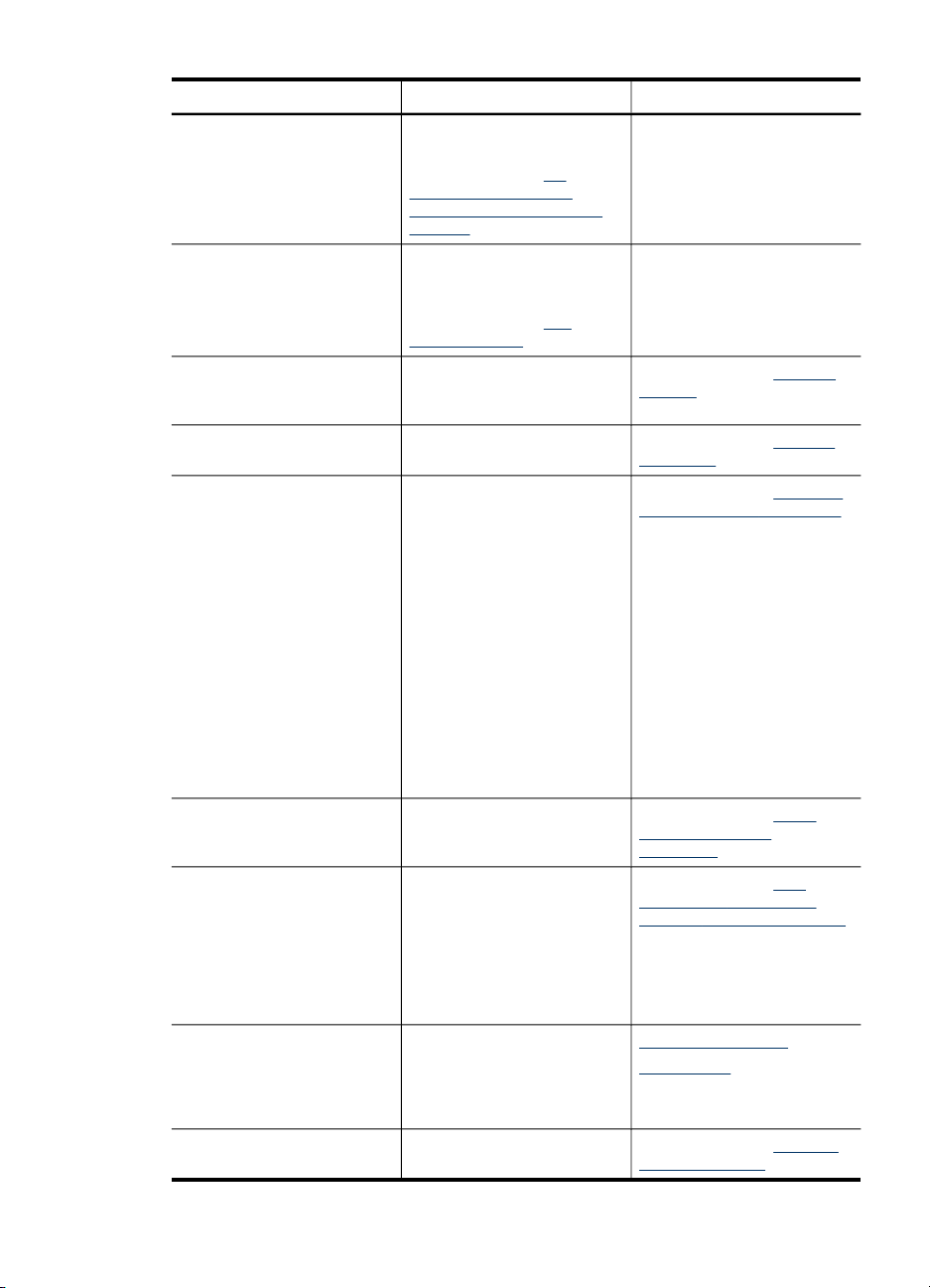
(tęsinys)
Šaltinis Apibūdinimas Vieta
bevielio spausdinimo
nuostatas.
Plačiau apie tai žr.
spausdintuvo paslaugų
programa („Mac“ operacinė
sistema).
„HP Instant Support“ Padeda greitai nustatyti,
Valdymo skydelis Čia pateikiama būsenos
Žurnalai ir ataskaitos Čia rasite informaciją apie
Savitikros diagnostinis lapas
Tinklo konfigūracijos lapas Pateikiama informacija apie
Kokybės diagnostikos
puslapio spausdinimas
HP interneto svetainės Čia pateikiama naujausia
HP techninė pagalba telefonu Pateikiama kontaktinė HP
diagnozuoti ir spręsti
spausdinimo problemas.
Plačiau apie tai žr.
Instant Support“.
informacija, klaidos ir
perspėjimai apie veiksmus.
įvykusius įvykius.
Informacija apie įrenginį:
•
Gaminio pavadinimas
•
Modelio numeris
•
Serijos numeris
•
Gamintojo
•
mikroprogramos
versija
Įrengti priedai (pvz.,
•
dvipusio spausdinimo
įtaisas)
Iš dėklų ir priedų
•
išspausdintų lapų skaičius
rašalo kiekiai
•
Spausdinimo galvutės
•
būklė
tinklo konfigūraciją.
Jį pasitelkus, galima
diagnozuoti kokybei įtakos
turinčius veiksnius ir
nuspręsti, ar reikia
pasinaudoti techninės
priežiūros priemonėmis
spausdinimo kokybei
pagerinti.
spausdintuvo programinė
įranga ir su gaminiu bei
technine pagalba susijusi
informacija.
informacija. Garantiniu
HP
„HP
Galima naudotis per bet kurią
standartinę interneto naršyklę
arba parankinę („Windows“
sistemoje).
Plačiau apie tai žr. Valdymo
skydelis.
Plačiau apie tai žr. Įrenginio
stebėjimas.
Plačiau apie tai žr. Savitikros
diagnostinio lapo supratimas.
Plačiau apie tai žr. Tinklo
konfigūracijos lapo
supratimas.
Plačiau apie tai žr. Kaip
išspausdinti spausdinimo
kokybės diagnostikos puslapį.
www.hp.com/support
www.hp.com
Plačiau apie tai žr. Gauti HP
pagalbos telefonu.
Papildomos informacijos rasite gaminio
11
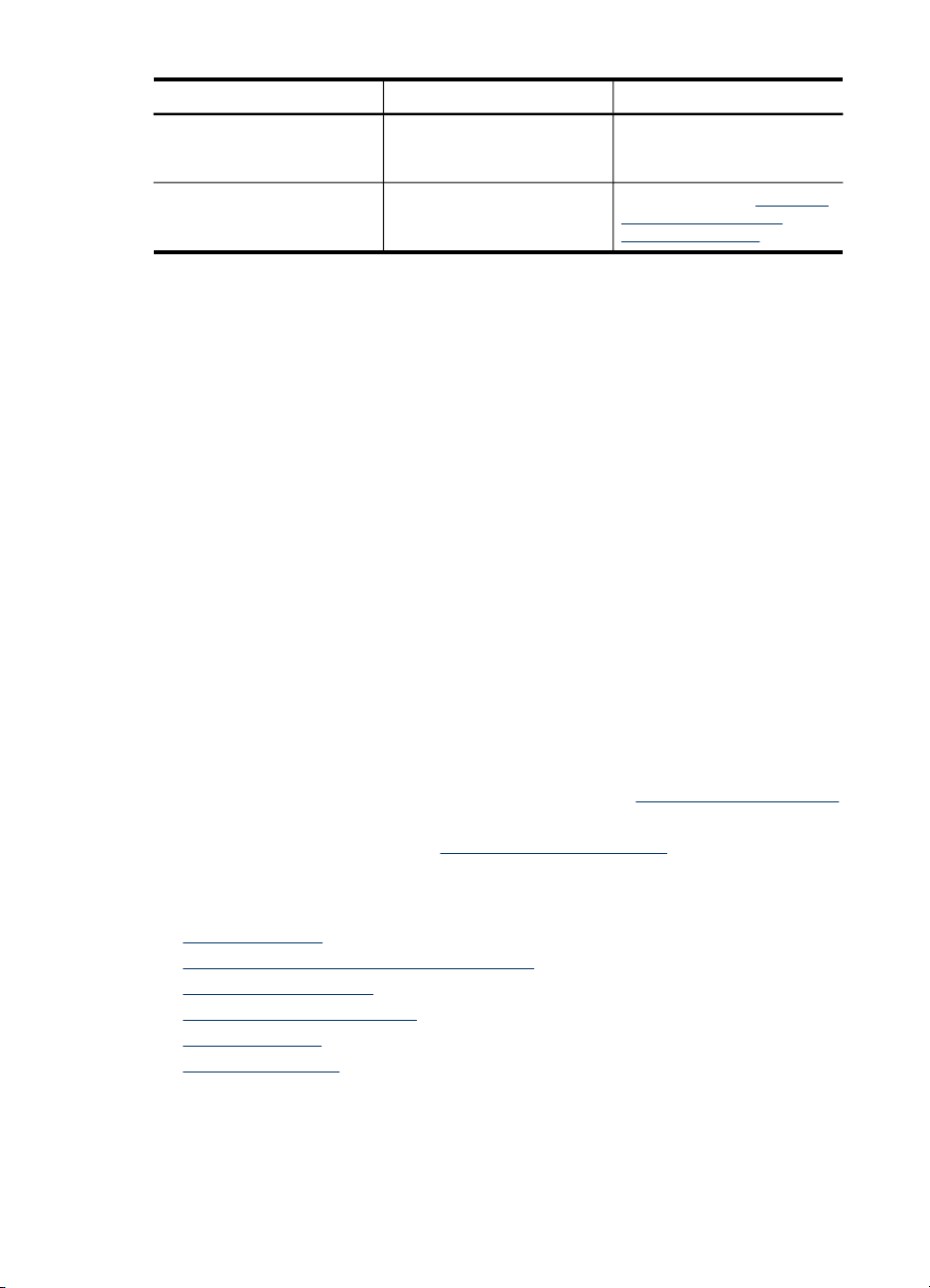
1 skyrius
(tęsinys)
Šaltinis Apibūdinimas Vieta
laikotarpiu ši techninė
pagalba dažnai būna
nemokama.
Techninė pagalba dėl HP foto
ir vaizdavimo programinės
įrangos
Čia pateikiama informacija
apie tokios programinės
įrangos naudojimą.
Pritaikymas neįgaliesiems
Šiame įrenginyje numatyta daug ypatybių, kurios palengvina darbą žmonėms su
negalia.
Vaizdinės
Įrenginio programinė įranga pritaikyta vartotojams su regos negalia ar silpnaregiams:
tam pasitelkiamos operacinės sistemos pritaikymo neįgaliesiems parinktys ir ypatybės.
Ji taip pat suderinama su didžiąja dalimi pagalbinių technologijų, pvz., ekrano
skaitytuvų, Brailio skaitytuvų ir balso vertimo tekstu programomis. Spalvų
neskiriantiems vartotojams programinėje įrangoje ir valdymo skydelyje naudojami
spalvoti mygtukai ir skirtukai pažymėti įprastu tekstu ar piktogramomis, kurios
apibūdina konkretų veiksmą.
Judėjimo
Vartotojams su judėjimo negalia skirta galimybė prietaiso programinės įrangos
funkcijas vykdyti klaviatūros komandomis. Programinė įranga taip pat suderinama su
„Windows“ pritaikymo neįgaliesiems parinktimis, pvz., „StickyKeys“, „ToggleKeys“,
„FilterKeys“ ir „MouseKeys“. Įrenginio dangčiai, mygtukai, popieriaus dėklai ir
popieriaus kreiptuvai gali būti valdomi vartotojų, kurių ribotos jėgos ir pasiekiamumo
galimybės.
Parama
Daugiau informacijos apie šio gaminio pritaikymą neįgaliesiems ir HP įsipareigojimą
gaminti tokius gaminius rasite HP interneto svetainėje adresu:
Pritaikymo neįgaliesiems informaciją „Mac“ operacinės sistemos aplinkoje rasite
„Apple“ interneto svetainėje adresu:
Plačiau apie tai žr. HP vaizdų
pateikimo programinės
įrangos naudojimas.
www.hp.com/accessibility.
www.apple.com/accessibility.
Susipažinimas su „HP All-in-One“ dalimis
• Vaizdas iš priekio
Spausdintuvo eksploatacinių medžiagų sritis
•
Atminties kortelių angos
•
Vaizdas iš užpakalinės pusės
•
Valdymo skydelis
•
Prieigos informacija
•
12 Pasirengimas darbui

Vaizdas iš priekio
1 Automatinis dokumentų tiektuvas (ADT)
2 Nuskaitymo stiklas
3 Valdymo skydelis (jūsų turimame „HP All-in-One“ modelyje gali būti kitoks)
4 Ekranas (jūsų turimame modelyje gali būti kitoks)
5 Išvesties dėklas
6 Išvesties dėklo ilgintuvas
7 Ilgio/pločio kreiptuvai
8 1 dėklas
9 2 dėklas (gali būti montuojamas kai kuriuose modeliuose)
10 Priekinis USB prievadas (suderinamas su „PictBridge“ technologija)
11 Atminties kortelių angos
12 Atminties įtaiso lemputė
13 Dokumentų tiektuvo dėklas
14 Pločio kreiptuvai
Susipažinimas su „HP All-in-One“ dalimis 13

1 skyrius
Spausdintuvo eksploatacinių medžiagų sritis
1 Rašalo kasetės dangtis
2 Rašalo kasetės
3 Spausdinimo kasečių dėtuvės prieigos dangtis
4 Spausdinimo galvutės
5 Spausdinimo galvutės fiksatorius
Atminties kortelių angos
1
„CompactFlash“ (I ir II tipai)
2 „Secure Digital“, „MultiMediaCard“ (MMC), „Secure MMC“
3
„xD“
4
„Memory Stick“, „Magic Gate Memory Stick“, „Memory Stick Duo“, „Memory Stick Pro“
5
Priekinis USB prievadas (suderinamas su „PictBridge“)
14 Pasirengimas darbui

Vaizdas iš užpakalinės pusės
1 Maitinimo įvadas
2 „Ethernet“ tinklo prievadas
3 Užpakalinis USB prievadas
4 Fakso prievadai (1-LINE ir 2-EXT) (montuojamas kai kuriuose modeliuose)
5 Galinis prieigos skydelis (modeliuose be dvipusio spausdinimo įtaiso)
6 Automatinio dvipusio spausdinimo priedas (montuojamas kai kuriuose modeliuose)
Valdymo skydelis
Valdymo skydelyje pasiekiamos funkcijos ir jų išdėstymas priklauso nuo jūsų turimo
modelio.
Tolesniuose skyriuose aprašomi valdymo skydelio mygtukai, lemputės ir ekrano
rodiniai. Jūsų modelis gali neturėti visų aprašomų ypatybių.
Susipažinimas su „HP All-in-One“ dalimis 15
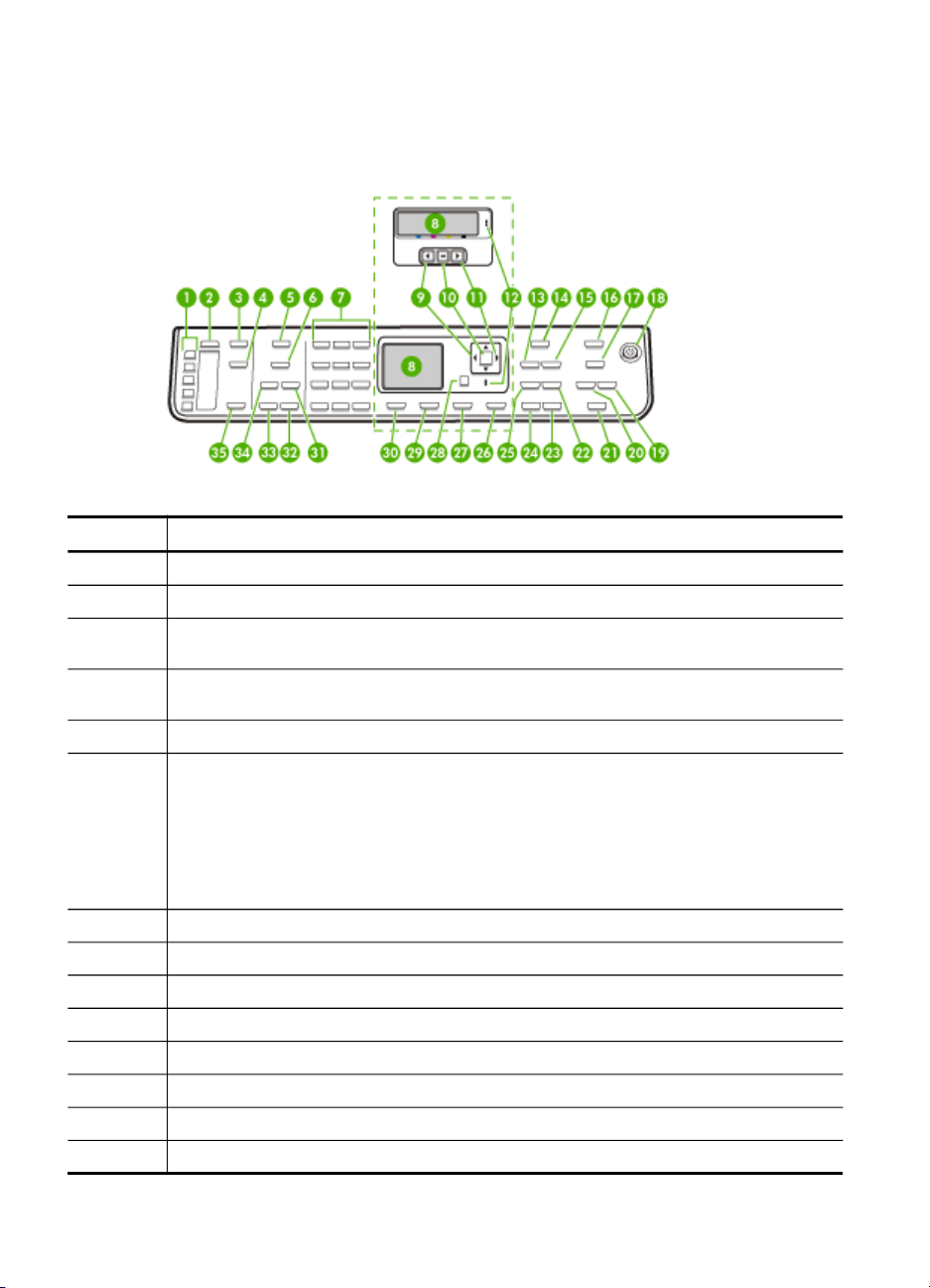
1 skyrius
Valdymo skydelio mygtukai ir lemputės
Toliau pateikiamoje schemoje ir susijusioje lentelėje galima rasti trumpą valdymo
skydelio ypatybių apžvalgą.
Etiketė Pavadinimas ir aprašymas
1
2
3 „Scan Menu“ (nuskaitymo meniu): atveria meniu „Scan To“ (nuskaityti į), skirtą nuskaitymo
4 „Digital Flash“ (skaitmeninė blykstė): nuskaito ir įrašo dokumentą į aplanką ir jūsų tinkle
5
6 Mygtuko pavadinimas ir funkcija priklauso nuo šalies/regiono, kuriame įrenginys
7
8 Ekranas: skirtas peržiūrėti meniu ir pranešimus.
9
10
11
12
13
14
Sparčiojo rinkimo mygtukai: Pasiekiami pirmieji penki sparčiojo rinkimo numeriai.
„Speed Dial“ (spartusis rinkimas): parenka sparčiojo rinkimo numerį.
paskirties vietai pasirinkti.
leidžia dokumentais bendrai naudotis kitiems asmenims.
„Fax Menu“ (fakso meniu): atveria meniu „Fax“ (faksas) parinktims pasirinkti.
parduodamas.
„Resolution“ (skyra): nustato siunčiamos faksogramos skyrą.
„Junk Fax Blocker“ (nepageidaujamų fakso numerių blokavimas): pateikia
nepageidaujamų fakso numerių blokavimo sąrankos meniu, skirtą nepageidaujamiems fakso
skambučiams valdyti. Norint naudotis šia ypatybe reikia užsisakyti skambinančiojo ID
nustatymo paslaugą.
Klaviatūra: skirta įvesti fakso numerius, vertes ar tekstą.
Rodyklė į kairę: sumažina ekrane pateikiamas vertes.
OK (gerai): ekrane parenka meniu arba nuostatą.
Rodyklė į dešinę: padidina ekrane pateikiamas vertes.
Perspėjimo lemputė: kai ji bliksi, tai reiškia, kad įvyko klaida ir reikalingas jūsų dėmesys.
„Reduce / Enlarge“ (sumažinti / padidinti): keičia spausdinamos kopijos dydį.
„Copy Menu“ (kopijavimo meniu): pateikia kopijavimo meniu parinktims išrinkti.
16 Pasirengimas darbui

(tęsinys)
Etiketė Pavadinimas ir aprašymas
15
16
17 Mygtuko pavadinimas ir funkcija priklauso nuo modelio ir šalies/regiono, kuriame
18 „Power“ (maitinimas): įjungia arba išjungia įrenginį. Kai įrenginys įjungtas, švyti maitinimo
19
20
21 „PRINT PHOTOS“ (SPAUSDINTI NUOTRAUKAS): parenka nuotraukų funkciją. Naudokite
22 „Quality“ (kokybė): parenka „Best“ (geriausia), „Normal“ (normali) arba „Fast“ (greita)
23
24
25 „Collate“ (sugretinti): sutvarko kopijų eiliškumą, kad jas nukopijavus iškart būtų galima
26
27 „Help“ (žinynas): pateikia žinyno meniu. Galima rinktis iš žinyno temų sąrašo. Išrinkus
28
29
30 „Setup“ (sąranka): pateikia sąrankos meniu, iš kurio galima kurti ataskaitas, keisti fakso ir
31 „Auto Answer“ (automatinis atsakymas): kai šis mygtukas švyti, įrenginys automatiškai
32 „START FAX Color“ (spalvota FAKSOGRAMA): paleidžia spalvotos faksogramos siuntimo
33 „START FAX Black“ (nespalvota FAKSOGRAMA): paleidžia nespalvotos faksogramos
34 „Redial/Pause“ (perrinkti/pauzė): iš naujo surenka paskutinį rinktą numerį arba į fakso
„Number of Copies“ (kopijų skaičius): skirtas spausdinamų kopijų skaičiui pasirinkti.
„Photo Menu“ (nuotraukų meniu): pateikia nuotraukų meniu parinktims išrinkti.
parduodamas įrenginys.
„Proof Sheet“ (bandomasis lapas): jei į atminties kortelių angą įdėta atminties kortelė,
išspausdina bandomąjį lapą. Bandomajame lape išspausdinamos visų atminties kortelėje
esančių nuotraukų miniatiūros. Iš bandomojo lapo galima pasirinkti nuotraukas ir jas
išspausdinti, nuskaičius bandomąjį lapą.
„Rotate“ (sukti): skirtas ekrane rodomam vaizdui sukti. Pasuktą vaizdą galima išspausdinti.
mygtukas. Atliekant užduotį, lemputė bliksi.
Kai įrenginys išjungtas, jam vis tiek tiekiamas minimalus maitinimas. Norėdami visiškai
atjungti elektros tiekimą į įrenginį, išjunkite jį ir ištraukite maitinimo kabelį.
„Zoom Out“ (mastelio keitimas išjungtas): sumažina vaizdo dydį ekrane.
„Zoom In“ (mastelio keitimas įjungtas): padidina vaizdo dydį ekrane.
šį mygtuką nuotraukoms iš atminties kortelės ar atmintinės įtaiso spausdinti arba perkelti į
kompiuterį.
kokybę.
„START COPY Color“ (KOPIJUOTI spalvotai): paleidžia spalvoto kopijavimo užduotį.
„START COPY Black“ (KOPIJUOTI nespalvotai): paleidžia nespalvoto kopijavimo užduotį.
naudoti.
„Cancel“ (atšaukti): sustabdo užduotį, išeina iš meniu ar nuostatų puslapio.
pageidaujamą, prijungto kompiuterio monitoriuje pateikiama išsami žinyno informacija.
„Back“ (atgal): meniu pereinate vienu lygiu aukštyn.
„2-sided“ (dvipusis): atlieka dvipusio kopijavimo ar faksogramos siuntimo užduotį.
kitas techninės priežiūros nuostatas bei pasiekti žinyno meniu. Tema, kurią pasirenkate iš
žinyno meniu, kompiuterio ekrane atveria žinyno langą.
atsako į telefono skambučius. Išjungtas įrenginys neatsako į fakso skambučius.
procesą.
siuntimo procesą.
numerį įterpia 3 sekundžių pauzę.
Susipažinimas su „HP All-in-One“ dalimis 17

1 skyrius
(tęsinys)
Etiketė Pavadinimas ir aprašymas
35 „START SCAN“ (NUSKAITYTI): paleidžia nuskaitymo užduotį ir siunčia nuskaitytą vaizdą į
mygtuku „Nuskaityti į“ nurodytą vietą.
Spalvotas ekranas
Pastaba Tokio tipo ekranas sumontuotas kai kuriuose modeliuose.
Pateiktos piktogramos pasirodo spalvoto ekrano apačioje ir teikia svarbią informaciją.
Kai kurios iš šių piktogramų pasirodo tuo atveju, jei įrenginį galima jungti prie tinklo.
Plačiau apie darbą tinkle žr.
Piktograma Tikslas
Tinklo nuostatų sąranka.
Rodo rašalo kasetėje likusio rašalo kiekį. Piktogramos spalva atitinka rašalo
kasetės spalvą, o rašalo lygis piktogramoje atitinka rašalo kasetės užpildymo
lygį.
Rodo, kad įdėta nežinoma rašalo kasetė. Ši piktograma gali atsirasti, jeigu
rašalo kasetėje yra ne HP rašalas.
Rodo, kad nustatytas laidinis ryšys.
Rodo, kad įrenginys turi belaidžio tinklo galimybę, tačiau belaidžio tinklo ryšio
nėra. Ši piktograma yra pilka, kai nėra bevielio tinklo signalo, o mėlyna – kai
jis yra. Tai galioja veikiant infrastruktūros režimu. (šią ypatybę turi kai kurie
modeliai). Daugiau informacijos rasite
kai kuriems modeliams).
Rodo, kad nustatytas bevielis ryšys. Signalo stiprumą rodo išlenktų linijų
skaičius. Tai galioja veikiant infrastruktūros režimu. (šią ypatybę turi kai kurie
modeliai). Daugiau informacijos rasite
kai kuriems modeliams).
Rodo, kad specialus arba kompiuterių tarpusavio bevielio tinklo ryšys yra. (šią
ypatybę turi kai kurie modeliai). Daugiau informacijos rasite Įrenginio bevielio
ryšio nustatymas (tik kai kuriems modeliams).
Įrenginio bevielio ryšio nustatymas (tik
Įrenginio bevielio ryšio nustatymas (tik
18 Pasirengimas darbui
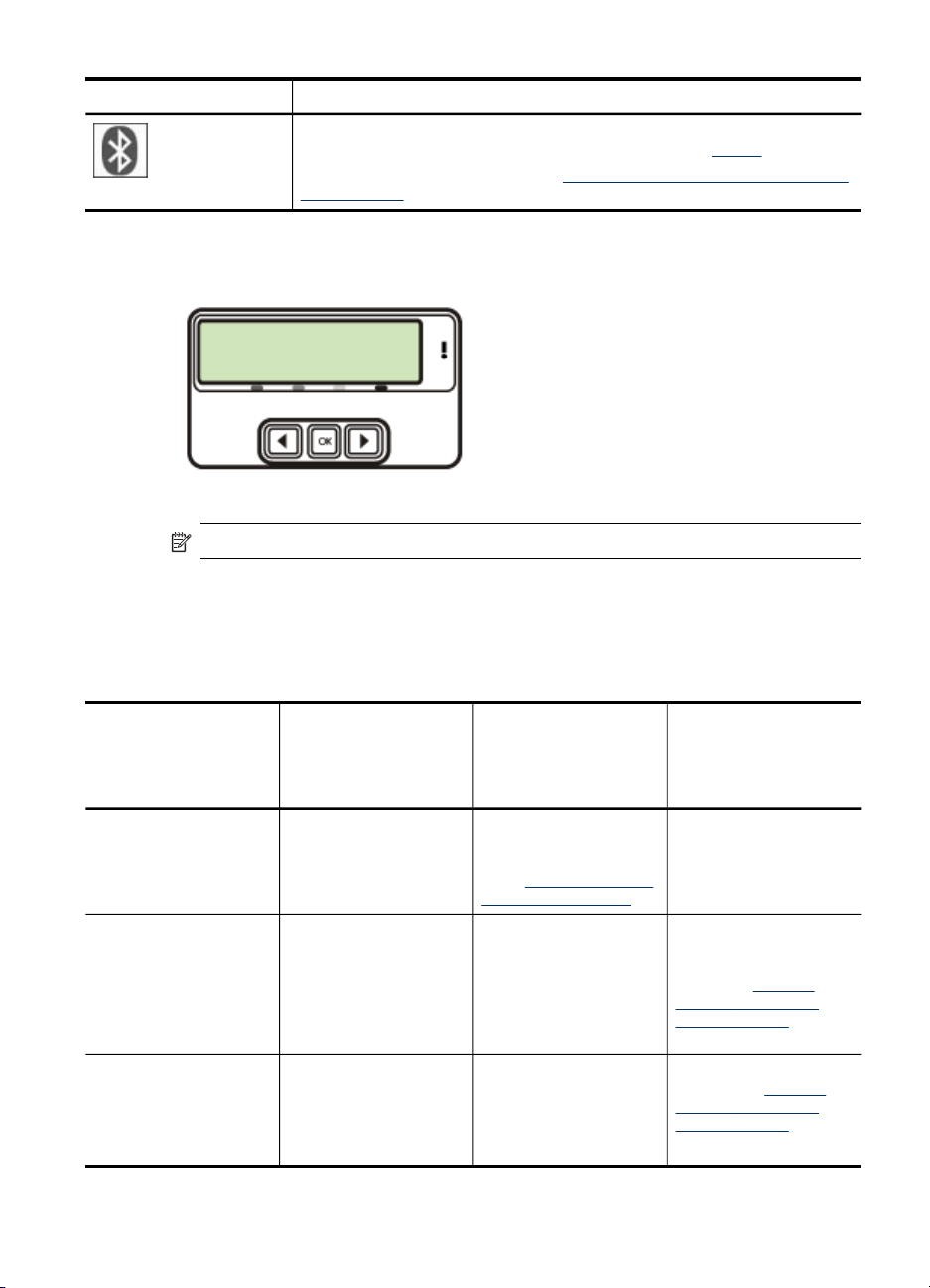
(tęsinys)
Piktograma Tikslas
Rodo, kad įdiegtas „Bluetooth“ adapteris ir palaikomas ryšys. Reikalingas
atskiras „Bluetooth“ adapteris. Daugiau informacijos rasite
Plačiau apie Bluetooth nustatymą žr.
tinklo apsaugą.
Dviejų eilučių ekranas
Pastaba Tokio tipo ekranas sumontuotas kai kuriuose modeliuose.
Dviejų eilučių ekrane pateikiami pranešimai apie būseną ir klaidas, meniu parinktys ir
patarimai. Įstačius atminties kortelę ar prijungus fotoaparatą, ekranas pervedamas į
nuotraukų rodymo būseną ir pateikia nuotraukų meniu viršų.
Priedai.
Rekomendacijos, kaip užtikrinti belaidžio
Prieigos informacija
Apibūdinimas Geriausiam
USB jungtis
„Ethernet“ (laidinė)
prieiga
Bendras spausdintuvo
naudojimas
efektyvumui užtikrinti
rekomenduojamas
sujungtų kompiuterių
skaičius
Vienas kompiuteris,
prijungtas USB kabeliu
prie įrenginio galinio
USB 2.0 didelio
pralaidumo prievado.
Ne daugiau kaip penki
kompiuteriai, prijungti
prie įrenginio, naudojant
šakotuvą arba kelvedį.
Ne daugiau kaip penki
kompiuteriai.
Pagrindinis kompiuteris
turi būti visada įjungtas,
nes antraip kiti
Palaikomos
programinės įrangos
ypatybės
Tinkamos visos
ypatybės, išskyrus
„Webscan“. Plačiau apie
tai žr.
Interneto kameros
naudojimas per EWS.
Tinkamos visos
ypatybės, įskaitant
„Webscan“.
Palaikomos visos
pagrindiniame
kompiuteryje esančios
priemonės. Iš kitų
Susipažinimas su „HP All-in-One“ dalimis 19
Sąrankos instrukcijos
Išsamesnių nurodymų
ieškokite pasirengimo
darbui vadove.
Vykdykite pasirengimo
darbui vadovo
nurodymus, tada šiame
vadove žr.
bendras naudojimas
vietiniame tinkle dėl
tolesnių instrukcijų.
Žr. instrukcijas,
pateikiamas
bendras naudojimas
vietiniame tinkle.
Įrenginio
Įrenginio
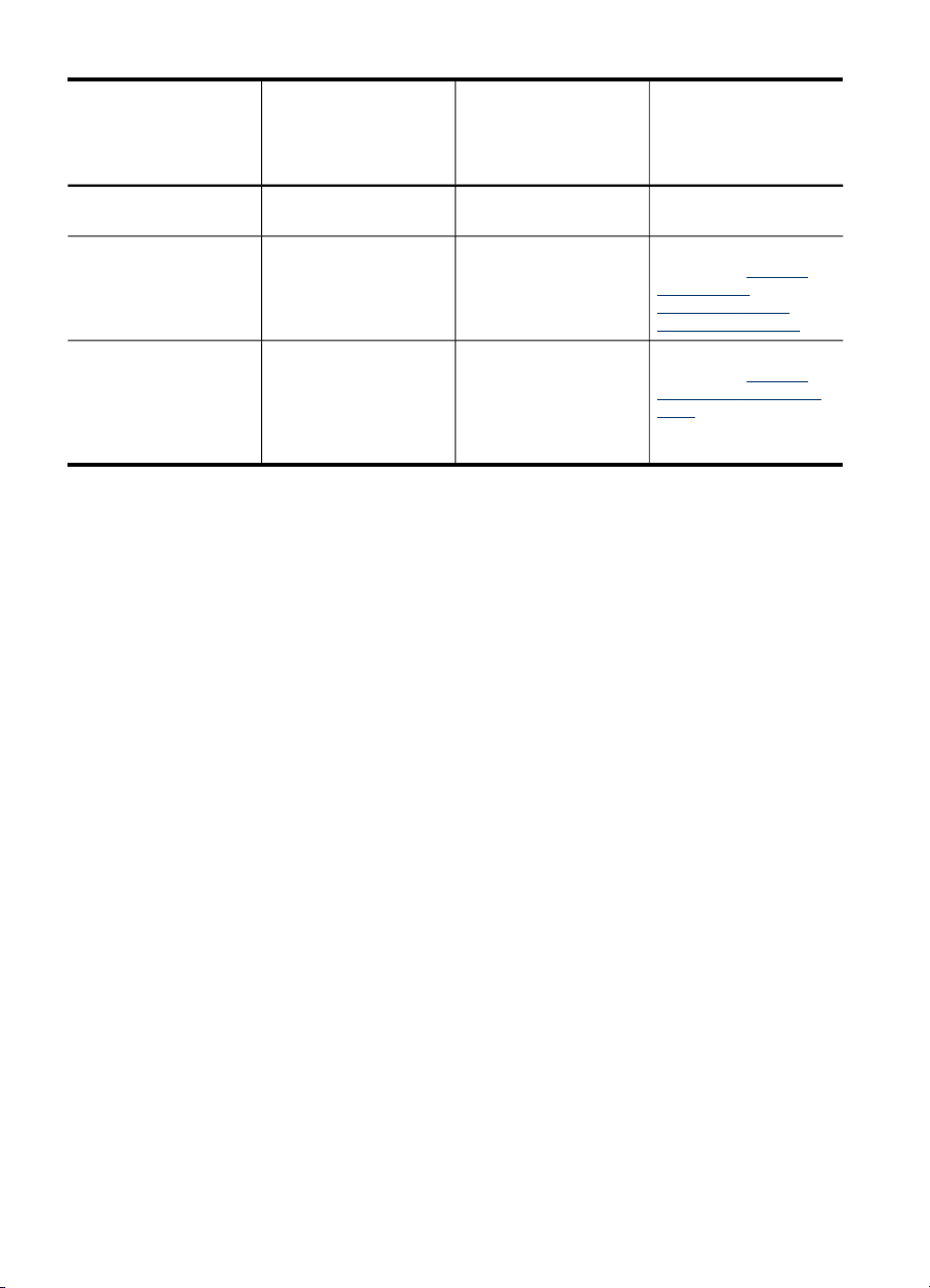
1 skyrius
(tęsinys)
Apibūdinimas Geriausiam
efektyvumui užtikrinti
rekomenduojamas
sujungtų kompiuterių
skaičius
kompiuteriai negalės
spausdinti.
802.11 bevielis Ne daugiau kaip penki
kompiuteriai, prijungti
prie įrenginio, naudojant
šakotuvą arba kelvedį.
„HP bt300“,
spausdintuvo ir
asmeninio kompiuterio
adapteris su
„Bluetooth“
®
beviele
Vienas „Bluetooth“
įrenginys arba
kompiuteris.
technologija
Palaikomos
programinės įrangos
ypatybės
kompiuterių palaikomas
tik spausdinimas.
Tinkamos visos
ypatybės, įskaitant
„Webscan“.
Spausdinimas iš
„Bluetooth®“ įrenginio:
PDA, telefono su
kamera arba
kompiuterio, kuriame
įjungtas „Bluetooth®“.
Sąrankos instrukcijos
Žr. instrukcijas,
pateikiamas Įrenginio
bevielio ryšio
nustatymas (tik kai
kuriems modeliams).
Žr. instrukcijas,
pateikiamas Įrenginio
nustatymas „Bluetooth“
ryšiui.
20 Pasirengimas darbui

2
Priedų įrengimas
Šiame skyriuje aprašomos tokios temos:
•
Dvipusio spausdinimo įtaiso įrengimas
2 dėklo įrengimas
•
Priedų įjungimas spausdinimo tvarkyklėje
•
Dvipusio spausdinimo įtaiso įrengimas
Pastaba Ši ypatybė numatyta kai kuriuose įrenginio modeliuose.
Jei įrengtas papildomas dvipusio spausdinimo priedas, galima automatiškai spausdinti
ant abiejų lapo pusių. Informacija apie dvipusio spausdinimo priedo naudojimą
pateikiama
Kaip įrengti dvipusio spausdinimo įtaisą
1. Paspauskite galinės prieigos skydelio mygtukus ir ištraukite skydelį iš prietaiso.
2. Įstumkite dvipusio spausdinimo priedą į įrenginį, kol jis užsirakins. Nespauskite
abiejose dvipusio spausdinimo įtaiso pusėse esančių mygtukų; juos naudokite tik
ištraukdami įtaisą iš įrenginio.
Spausdinimas ant abiejų pusių.
2 dėklo įrengimas
Pastaba Ši ypatybė numatyta kai kuriuose įrenginio modeliuose.
Priedų įrengimas
21

2 skyrius
2 dėkle gali būti iki 350 paprasto popieriaus lapų. Užsakymo informaciją rasite Priedai.
Kaip įrengti 2 dėklą
1. Išpakuokite dėklą, nuplėškite pakuotės juosteles ir kitas medžiagas ir paruoškite
dėklą įstatyti. Paviršius turi būti tvirtas ir lygus.
2. Išjunkite įrenginį ir ištraukite maitinimo kabelį.
3. Uždėkite įrenginį ant dėklo viršaus.
Įspėjimas Elkitės atsargiai ir neprisispauskite pirštų ar rankų.
4. Prijunkite maitinimo kabelį ir įjunkite įrenginį.
5. Spausdinimo tvarkyklėje įjunkite 2 dėklą. Plačiau apie tai žr.
spausdinimo tvarkyklėje.
Priedų įjungimas spausdinimo tvarkyklėje
• Kaip įjungti priedus kompiuteriuose su „Windows“ operacine sistema
Kaip įjungti priedus kompiuteriuose su „Macintosh“ operacine sistema
•
22 Priedų įrengimas
Priedų įjungimas

Kaip įjungti priedus kompiuteriuose su „Windows“ operacine sistema
Įdiegus prietaiso programinę įrangą „Windows“ kompiuteryje, reikia spausdinimo
tvarkyklėje įjungti 2 dėklą, kad jis imtų dirbti su įrenginiu (paties dvipusio spausdinimo
priedo įjungti nereikia).
1. Spustelėkite Start (pradėti), nurodykite Settings (nuostatos) ir tada spustelėkite
Printers (spausdintuvai) arba Printers and Faxes (spausdintuvai ir faksai).
- Arba Spustelėkite Start (pradėti), spustelėkite Control Panel (valdymo skydelis), tada
du kartus spustelėkite Printers (spausdintuvai).
2. Dešiniuoju pelės klavišu spustelėkite spausdintuvo piktogramą ir tada spustelėkite
Properties (savybės), Document Defaults (dokumento numatytosios nuostatos)
arba Printing Preferences (spausdinimo nuostatos).
3. Pasirinkite vieną iš šių skirtukų: Configure (konfigūruoti), Device Settings
(įrenginio nuostatos) arba Device Options (įrenginio parinktys) (skirtuko
pavadinimas priklauso nuo spausdinimo tvarkyklės ir operacinės sistemos).
Pasirinktame skirtuke spustelėkite priedą, kurį norite įjungti, išsiskleidžiančiame
meniu spustelėkite Installed (įrengtas) ir spustelėkite OK (gerai).
Kaip įjungti priedus kompiuteriuose su „Macintosh“ operacine sistema
Įdiegus prietaiso programinę įrangą, „Mac“ operacinė sistema automatiškai įjungia
visus spausdinimo tvarkyklėje esančius priedus. Pridėję naują priedą vėliau, atlikite
šiuos veiksmus:
1. Stove spustelėkite piktogramą Printer Setup Utility (spausdintuvo sąrankos
paslaugų programa).
2. Lange Printer List (spausdintuvų sąrašas) vieną kartą spustelėkite įrenginį, kurį
norite nustatyti, kad jį pasirinktumėte.
3. Meniu Printers (spausdintuvai) pasirinkite Show info (rodyti informaciją).
4. Išsiskleidžiančiame meniu spustelėkite Names and Location (pavadinimai ir vieta)
ir pasirinkite Installable Options (parinktys,kurias galima įdiegti).
5. Patikrinkite priedą, kurį norite įjungti.
6. Spustelėkite Apply Changes (taikyti keitimus).
Priedų įjungimas spausdinimo tvarkyklėje
23

3 „All-in-One“ naudojimas
Šiame skyriuje aprašomos tokios temos:
•
Valdymo skydelio meniu naudojimas
Valdymo skydelio pranešimų tipai
•
Įrenginio nuostatų keitimas
•
„HP Solution Center“ (HP sprendimų centras) naudojimas („Windows“ sistemoje)
•
HP vaizdų pateikimo programinės įrangos naudojimas
•
Tekstas ir simboliai
•
Originalų įdėjimas
•
Spausdintinų lapų pasirinkimas
•
Lapų įdėjimas
•
Dėklų sąranka
•
Spausdinimas ant specialių ir tinkinto dydžio lapų
•
Spausdinimas be apvadų
•
Sparčiojo rinkimo įrašų nustatymas (tik kai kuriuose modeliuose)
•
Valdymo skydelio meniu naudojimas
Toliau esančiuose skyriuose pateikiama trumpa informacija apie aukščiausio lygmens
meniu, pateikiamus įrenginio valdymo skydelio ekrane. Norint pamatyti meniu, reikia
paspausti norimos naudoti funkcijos meniu mygtuką.
Pastaba Valdymo skydelio ekrano tipas (spalvotas arba dviejų eilučių) priklauso
nuo jūsų turimo modelio.
• „Scan Menu“ (nuskaitymo meniu): Pateikiamas paskirties vietų sąrašas; pvz.,
HP vaizdavimo programa. Kai kurie modeliai gali nuskaityti ir išspausdinti
nuotrauką arba nuskaityti į atminties kortelę.
• „Fax Menu“ (fakso meniu): Leidžia įvesti fakso arba sparčiojo rinkimo numerį
arba parodo fakso meniu. Tarp meniu parinkčių pateikiamos:
• „Modifying resolution“ (skyros keitimas)
• „Lightening/darkening“ (šviesinimas/tamsinimas)
• „Sending delayed faxes“ (uždelstų faksogramų siuntimas)
• „Setting up new defaults“ (naujų numatytųjų verčių nustatymas)
• „Copy Menu“ (kopijavimo meniu): Tarp meniu parinkčių pateikiamos:
• „Selecting copy quantities“ (kopijų skaičiaus pasirinkimas)
• „Reducing/enlarging“ (mažinimas/didinimas)
• „Selecting media type and size“ (lapo rūšies ir dydžio pasirinkimas)
• „Photo Menu“ (nuotraukų meniu): Tarp meniu parinkčių pateikiamos:
• „Selecting print options“ (spausdinimo parinkčių pasirinkimas)
• „Using special features“ (specialiųjų ypatybių naudojimas)
• „Editing“ (taisymas)
24 „All-in-One“ naudojimas
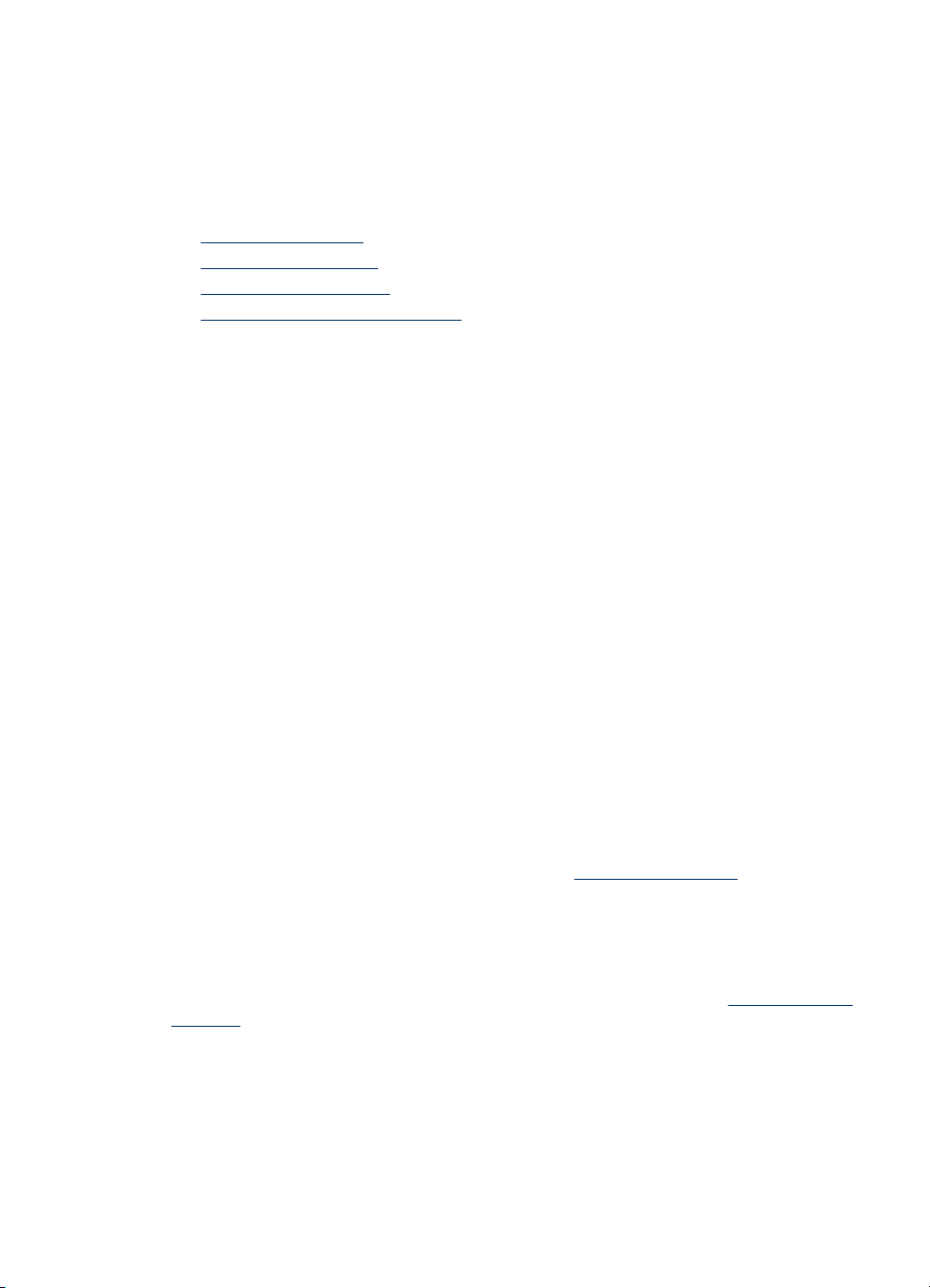
• „Transferring to a computer“ (perdavimas į kompiuterį)
• Bandomojo lapo pasirinkimas
Valdymo skydelio pranešimų tipai
Šiame skyriuje aprašomos tokios temos:
•
Būsenos pranešimai
Įspėjamieji pranešimai
•
Pranešimai apie klaidas
•
Pranešimai apie esmines klaidas
•
Būsenos pranešimai
Būsenos pranešimai rodo esamą įrenginio būseną. Jie informuoja apie normalų
įrenginio veikimą ir jų šalinti nereikia. Keičiantis įrenginio būsenai, keičiasi ir
pranešimas. Kai įrenginys parengtas darbui, neužimtas, nelaukia jokie įspėjamieji
pranešimai ir įrenginys įjungtas, būsenos pranešimas būna READY (parengtas).
Įspėjamieji pranešimai
Įspėjamieji pranešimai informuoja apie įvykius, kuriems reikalingas jūsų dėmesys,
tačiau jie nestabdo įrenginio veikimo. Įspėjamojo pranešimo pavyzdys: CYAN INK
LOW (senka žalsvai mėlyno rašalo atsargos). Šie pranešimai rodomi, kol galiausiai
pašalinate juos sukeliančią problemą.
Pranešimai apie klaidas
Pranešimai apie klaidas informuoja, kad turi būti atliktas tam tikras veiksmas, pvz.,
popieriaus įdėjimas ar lapo strigties pašalinimas. Esant šiems pranešimams
dažniausiai bliksi įspėjamoji lemputė. Norint tęsti spausdinimą, reikia imtis atitinkamų
veiksmų.
Jei pranešime apie klaidą minimas klaidos kodas, paspauskite maitinimo mygtuką ir
išjunkite įrenginį, vėliau įjunkite jį iš naujo. Daugeliu situacijų šis veiksmas problemą
išsprendžia. Jei pranešimas išlieka, įrenginį gali tekti remontuoti. Užsirašykite klaidos
kodą ir apsilankykite „HP Instant Support“, kur gausite daugiau informacijos apie
pranešimo atsiradimo priežastį. Plačiau apie tai žr.
„HP Instant Support“.
Pranešimai apie esmines klaidas
Pranešimai apie esmines klaidas informuoja apie įrenginio gedimą. Kai kuriuos šių
pranešimų galima pašalinti maitinimo mygtuku išjungiant įrenginį ir paskui jį įjungiant.
Jei esminė klaida išlieka, įrenginį reikia remontuoti. Plačiau apie tai žr.
garantija.
Aptarnavimas ir
Valdymo skydelio pranešimų tipai
25

3 skyrius
Įrenginio nuostatų keitimas
Įrenginio nuostatas galima keisti šiose vietose:
• Valdymo skydelyje.
• Iš „HP Solution Center“ (HP sprendimų centras) („Windows“) arba „HP Device
Manager“ (HP įrenginių tvarkytuvė) (OS „Mac“). Plačiau apie tai žr.
pateikimo programinės įrangos naudojimas.
• Iš EWS. Plačiau apie tai žr.
Pastaba Konfigūruodami nuostatas iš „HP Solution Center“ (HP sprendimų
centras) arba „HP Device Manager“ (HP įrenginio tvarkyklė), negalite matyti
nuostatų, kurios buvo sukonfigūruotos iš valdymo skydelio (pvz., nuskaitymo
nuostatos).
Kaip pakeisti nuostatas iš valdymo skydelio
1. Valdymo skydelyje paspauskite naudojamos funkcijos meniu mygtuką (pvz.,
„Copy“ (kopijuoti) Menu).
2. Norint pasiekti pageidaujamą keisti parinktį, reikia pasirinkti vieną iš šių metodų:
• Paspauskite valdymo skydelio mygtuką ir rodyklėmis (į kairę ir į dešinę)
nustatykite vertę.
• Pasirinkite parinktį iš valdymo skydelio ekrano meniu.
3. Pasirinkite norimą vertę ir spustelėkite OK (gerai).
Integruotasis tinklo serveris.
HP vaizdų
Kaip pakeisti nuostatas iš HP vaizdavimo programinės įrangos („Mac“ sistemoje)
1. Stove spustelėkite piktogramą HP Device Manager (HP įrenginių tvarkytuvė).
2. Išsiskleidžiančiame meniu Devices (įrenginiai) pasirinkite įrenginį.
3. Meniu Information and Settings (informacija ir nuostatos) spustelėkite norimą
keisti elementą.
Nuostatoms iš EWS keisti
1. Atverkite integruotąjį tinklo serverį.
2. Pasirinkite puslapį, kuriame yra nuostata, kurią norite pakeisti.
3. Pakeiskite nuostatą ir spustelėkite Apply (taikyti).
„HP Solution Center“ (HP sprendimų centras) naudojimas („Windows“ sistemoje)
Kompiuteryje su „Windows“ sistema „HP Solution Center“ (HP sprendimų centras) yra
„HP Photosmart Software“ („HP Photosmart“ programinė įranga) pradžios taškas.
Naudokite „HP Solution Center“ (HP sprendimų centras) spausdinimo nuostatoms
keisti, fakso sąrankos vedikliui paleisti, eksploatacinėms medžiagoms užsakyti ir
elektroniniam žinynui iškviesti.
„HP Solution Center“ (HP sprendimų centras) ypatybės priklauso nuo įrengtų prietaisų.
Programa „HP Solution Center“ (HP sprendimų centras) nustatyta taip, kad rodytų su
pasirinktu įrenginiu susietas piktogramas. Jei pasirinktas įrenginys nesuderintas su
26 „All-in-One“ naudojimas

konkrečia priemone, ta priemonės piktograma nerodoma „HP Solution Center“ (HP
sprendimų centras).
Jei jūsų kompiuteryje nėra jokių piktogramų, gali būti, kad „HP Solution Center“ (HP
sprendimų centras) programinės įrangos diegimo metu įvyko klaida. Kad tai
pataisytumėte, per „Windows“ valdymo skydelį visiškai pašalinkite „HP Photosmart
Software“ („HP Photosmart“ programinė įranga) ir įdiekite ją iš naujo. Daugiau
informacijos ieškokite elektroniniame žinyne, kuris pateikiamas su įrenginiu.
Informacija apie „HP Solution Center“ (HP sprendimų centras) atvėrimą pateikiama
vaizdų pateikimo programinės įrangos naudojimas.
HP vaizdų pateikimo programinės įrangos naudojimas
Naudojant HP vaizdavimo programinę įrangą, galima pasiekti daugybę ypatybių,
kurios neprieinamos per valdymo skydelį.
Programinė įranga į kompiuterį įdiegiama sąrankos metu. Išsamesnės informacijos
ieškokite sąrankos dokumentacijoje, kurią gavote su įrenginiu.
Prieiga prie HP vaizdavimo programinės įrangos gali būti skirtinga, tai priklauso nuo
operacinės sistemos (toliau – OS). Pavyzdžiui, jei turite kompiuterį su „Windows“ OS,
HP vaizdavimo programinės įrangos pradžios taškas yra programinės įrangos „HP
Photosmart“ langas. Jei turite kompiuterį su „Macintosh“ OS, HP vaizdavimo
programinės įrangos pradžios taškas yra „HP Photosmart Studio“ langas. Tačiau
HP
HP vaizdų pateikimo programinės įrangos naudojimas
27

3 skyrius
pradinis taškas veikia kaip HP vaizdavimo programinės įrangos ir paslaugų paleidimo
vieta.
Kaip atverti „HP Photosmart Software“ („HP Photosmart“ programinė įranga)
kompiuteryje su „Windows“ sistema
1. Atlikite vieną iš šių veiksmų:
• „Windows“ darbalaukyje du kartus spustelėkite programinės įrangos „HP
Photosmart“ piktogramą.
• „Windows“ sisteminėje dėklėje, dešiniajame užduočių juostos kampe, du kartus
spustelėkite piktogramą HP Digital Imaging Monitor.
• Užduočių juostoje spustelėkite Start (pradėti), nurodykite Programs
(programos) arba All Programs (visos programos), išrinkite HP ir tada
spustelėkite programinę įrangą „HP Photosmart“.
2. Jeigu esate įdiegę kelis HP įrenginius, pasirinkite skirtuką su savo įrenginio
pavadinimu.
Pastaba „Windows“ kompiuteryje programinėje įrangoje „HP Photosmart“
esančios priemonės priklauso nuo įdiegtos įrangos. Ši programinė įranga
nustatyta taip, kad rodytų su pasirinktu įrenginiu susietas piktogramas. Jei
pasirinktas įrenginys nesuderintas su konkrečia priemone, ta priemonės
piktograma programinėje įrangoje nerodoma.
Patarimas Jei jūsų kompiuteryje esančioje programinėje įrangoje „HP
Photosmart“ nėra jokių piktogramų, gali būti, kad programinės įrangos diegimo
metu įvyko klaida. Kad tai pataisytumėte, per „Windows“ valdymo skydelį
visiškai pašalinkite „HP Photosmart Software“ („HP Photosmart“ programinė
įranga) ir įdiekite ją iš naujo. Išsamesnės informacijos ieškokite pasirengimo
darbui vadove, kurį gavote su įrenginiu.
Kaip atverti „HP Photosmart Studio“ programinę įrangą „Macintosh“ kompiuteryje
1. Stove spustelėkite „HP Photosmart Studio“ piktogramą.
Pasirodo „HP Photosmart Studio“ langas.
2. „HP Photosmart Studio“ užduočių juostoje spustelėkite Devices (įrenginiai).
Atsivers langas „HP Device Manager“ (HP įrenginių tvarkytuvė).
3. Išsiskleidžiančiame meniu Device (įrenginys) pasirinkite savo įrenginį.
Iš čia galima nuskaityti, siųsti faksogramas, importuoti dokumentus ir atlikti
techninės priežiūros procedūras, pvz., patikrinti spausdinimo kasetėse likusio
rašalo lygį.
Pastaba „Macintosh“ kompiuteryje „HP Photosmart Studio“ programinė įranga
skiriasi savo funkcijomis priklausomai nuo pasirinkto įrenginio.
Patarimas Atvėrę „HP Photosmart Studio“ programinę įrangą, stovo meniu
nuorodas galite pasiekti laikydami nuspaudę pelės mygtuką virš stovo
„HP Photosmart Studio“ piktogramos.
28 „All-in-One“ naudojimas
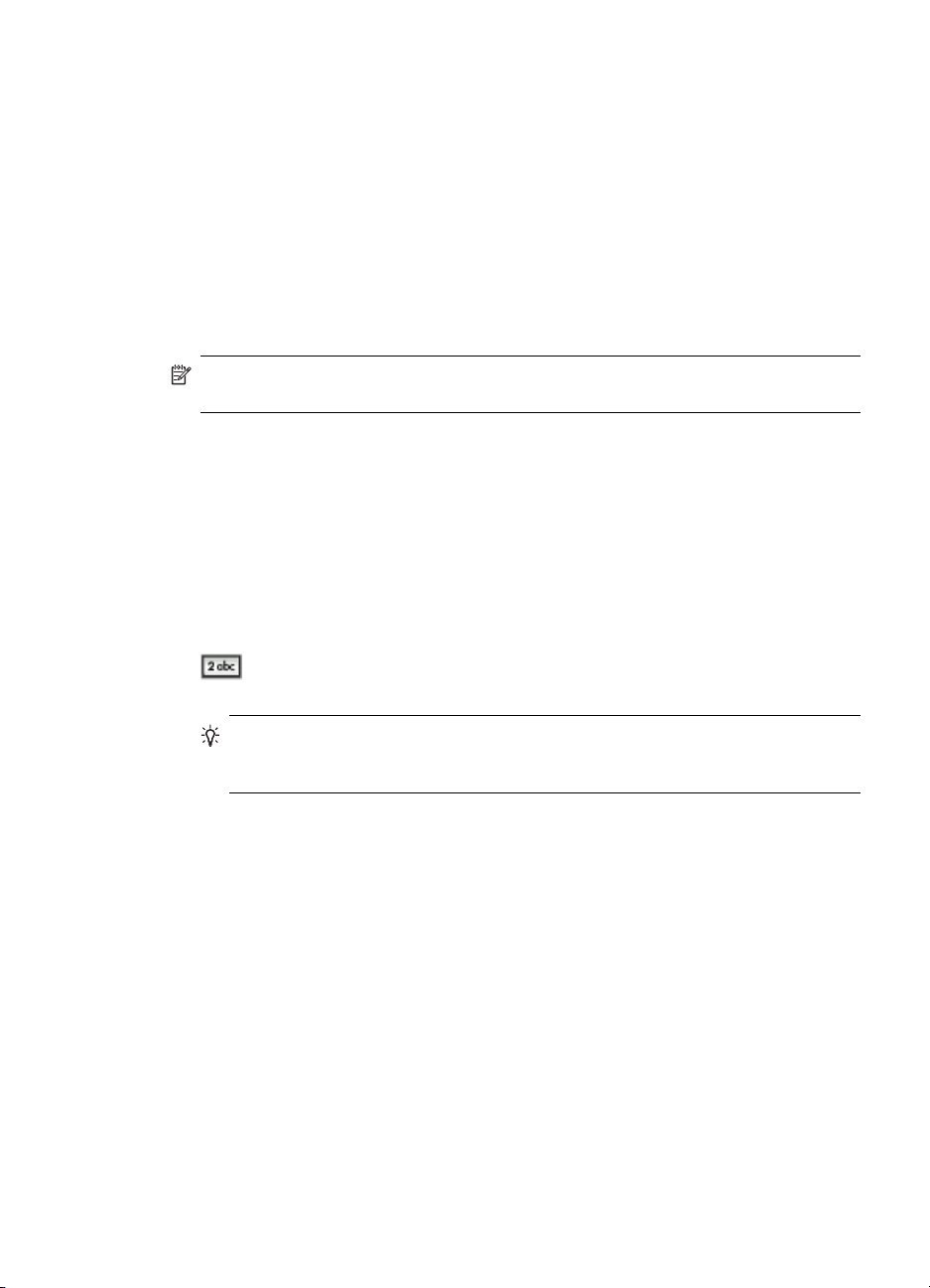
Tekstas ir simboliai
Tekstą ir simbolius galite įvesti naudodamiesi valdymo skydelio klaviatūra. Tekstą ir
simbolius taip pat galima įvesti ir naudojantis valdymo skydelio vaizdine klaviatūra (tik
kai kuriuose modeliuose). Vaizdinė klaviatūra automatiškai pasirodo spalvotame
ekrane, nustatant laidinį arba belaidį tinklą, faksogramų antraštės informaciją arba
sparčiojo rinkimo įrašus.
Simbolius taip pat galite įvesti naudodami klaviatūrą, kai renkate fakso ar telefono
numerį. Įrenginiui renkant numerį, simboliai interpretuojami ir į juos atitinkamai
reaguojama. Pavyzdžiui, fakso numeryje įvedus brūkšnelį, prieš renkant likusią
numerio dalį įrenginys padaro pauzę. Ši pauzė yra pravarti, jei prieš renkant fakso
numerį reikia pasirinkti išeinamojo ryšio liniją.
Pastaba Jei fakso numeryje norite įvesti simbolį, pvz., brūkšnelį, šį simbolį turite
įvesti naudodami pagalbinę klaviatūrą.
Skaičių ir teksto įvedimas su valdymo skydelio klaviatūra
Tekstą ar simbolius galite įvesti su valdymo skydelio klaviatūra.
Įvedę tekstą, spustelėkite OK (gerai) įvestai informacijai išsaugoti.
Teksto įvedimas
1. Spauskite klaviatūros skaičius, atitinkančius pavadinimo raides. Pavyzdžiui, raidės
a, b, ir c atitinka skaičių 2, kaip parodyta ant mygtuko žemiau.
Patarimas Paspauskite mygtuką kelis kartus ir peržiūrėkite galimus įvesti
simbolius. Priklausomai nuo jūsų kalbos ir šalies ir (arba) regiono nuostatų, prie
klaviatūroje pavaizduotų simbolių gali būti pridėti papildomi.
2. Kai pasirodo reikiama raidė, palaukite, kol žymeklis automatiškai pasislinks į
dešinę, arba paspauskite rodyklės mygtuką. Paspauskite skaičių, kuris atitinka kitą
raidę pavadinime. Paspauskite mygtuką keletą kartų, kol pamatysite reikiamą
raidę. Pirmoji žodžio raidė automatiškai yra didžioji.
Kaip įvesti tarpą, pauzę arba simbolį
• Norėdami įvesti tarpą, spauskite „Space“ (tarpas).
• Norėdami įvesti pauzę, spauskite „Redial/Pause“ (perrinkti/pauzė). Skaičių
sekoje atsiranda brūkšnys.
• Jei norite įvesti simbolį, pvz., @, kelis kartus paspauskite mygtuką „Symbols“
(simboliai) ir slinkite per galimų simbolių sąrašą: žvaigždutė (*), brūkšnys (-),
jungimo ženklas (&), taškas (.), pasvirasis brūkšnys (/), skliaustai ( ), apostrofas ('),
lygybės ženklas (=), numerio ženklas (#), eta (@), pabraukimo ženklas (_), pliusas
(+), šauktukas (!), kabliataškis (;), klaustukas (?), kablelis (,), dvitaškis (:), procentų
ženklas (%) ir apytikslės reikšmės ženklas (~).
Tekstas ir simboliai
29

3 skyrius
Raidės, skaičiaus ar simbolio šalinimas
▲ Jeigu padarėte klaidą, ištaisykite ją spustelėdami rodyklės kairėn mygtuką, tada
įveskite tinkamą įrašą.
Teksto įvedimas su vaizdine klaviatūra (tik kai kuriuose modeliuose)
Tekstą arba simbolius galite įvesti naudodami vaizdinę klaviatūrą, kuri automatiškai
pasirodo spalvotame ekrane, kai reikia įvesti tekstą. Pavyzdžiui, nustatant laidinį ar
belaidį tinklą, faksogramos antraštę arba sparčiojo rinkimo įrašus, vaizdinė klaviatūra
pasirodo automatiškai.
Kaip įvesti tekstą su vaizdine klaviatūra
1. Vaizdinėje klaviatūroje norėdami pasirinkti raidę, skaičių arba simbolį, rodyklių
klavišais jį išryškinkite.
Mažųjų, didžiųjų raidžių, skaičių ir simbolių įvedimas
• Norint įvesti mažąsias raides, vaizdinėje klaviatūroje reikia pasirinkti mygtuką
abc ir paspausti OK (gerai).
• Norint įvesti didžiąsias raides, vaizdinėje klaviatūroje reikia pasirinkti mygtuką
ABC ir paspausti OK (gerai).
• Norint įvesti skaičius ir simbolius, vaizdinėje klaviatūroje reikia pasirinkti
mygtuką 123 ir paspausti OK (gerai).
Tarpo pridėjimas
Norint pridėti tarpą, reikia paspausti vaizdinės klaviatūros į dešinę nukreiptos
rodyklės mygtuką ir spausti OK (gerai).
Pastaba Įsitikinkite, kad tarpui įvesti naudojate į dešinę nukreiptą vaizdinės
klaviatūros rodyklę. Per valdymo skydelį rodyklių klavišais tarpo įvesti negalima.
2. Išryškinę atitinkamą raidę, skaičių ar simbolį, jam pasirinkti valdymo skydelyje
paspauskite OK (gerai).
Išranka pasirodo spalvotame ekrane.
Patarimas Raidei, skaičiui arba simboliui pašalinti vaizdinėje klaviatūroje
pasirinkite Clear (išvalyti) ir spauskite OK (gerai).
3. Užbaigę teksto, skaičių ar simbolių įvedimą, vaizdinėje klaviatūroje pasirinkite
Done (atlikta) ir spauskite OK (gerai).
Galimi fakso numerių rinkimo simboliai (tik kai kuriuose modeliuose)
Norėdami įvesti simbolį, pvz., *, kelis kartus paspauskite „Symbols“ (simboliai), kol
perslinksite per simbolių sąrašą iki pageidaujamo simbolio. Tolesnėje lentelėje
30 „All-in-One“ naudojimas

pateikiami simboliai, kuriuos galite naudoti fakso ar telefono numerių sekoje,
faksogramos antraštėje ir sparčiojo rinkimo mygtukų aprašymuose.
Galimi
simboliai
* Kai reikia, renkant pateikia žvaigždutės
- Automatinio rinkimo metu įrenginys
( ) Rodo kairįjį arba dešinįjį skliaustą,
W Automatinio rinkimo metu paspaudus W,
R Automatinio rinkimo metu mygtuko R
+ Rodo pliuso simbolį. Šis simbolis
Apibūdinimas Galima įvedant
simbolį.
numerių sekoje įterpia pauzę.
padedantį lengviau atskirti numerius,
pvz., kodą nuo telefono numerio. Šie
simboliai numerio rinkimui įtakos neturi.
įrenginys palaukia rinkimo signalo ir tik
tada toliau renka numerį.
funkcija ta pati, kaip ir „Flash“ (pokalbio
nutraukimo) klavišo.
numerio rinkimui įtakos neturi.
Faksogramos antraštės
pavadinimas, sparčiojo rinkimo
pavadinimai, sparčiojo rinkimo
numeriai, fakso ar telefono
numeriai ir valdymo rinkimo įrašai
Faksogramos antraštės
pavadinimas, faksogramos
antraštės numeris, sparčiojo
rinkimo pavadinimai, sparčiojo
rinkimo numeriai ir fakso ar
telefono numeriai
Faksogramos antraštės
pavadinimas, faksogramos
antraštės numeris, sparčiojo
rinkimo pavadinimai, sparčiojo
rinkimo numeriai ir fakso ar
telefono numeriai
Sparčiojo rinkimo klavišai ir fakso
ar telefono numeriai
Sparčiojo rinkimo klavišai ir fakso
ar telefono numeriai
Faksogramos antraštės
pavadinimas, faksogramos
antraštės numeris, sparčiojo
rinkimo pavadinimai, sparčiojo
rinkimo numeriai ir fakso ar
telefono numeriai
Originalų įdėjimas
Originalą kopijavimo, faksogramos siuntimo ar nuskaitymo užduočiai atlikti galite įdėti į
automatinį dokumentų tiektuvą ar ant skaitytuvo stiklo. Originalai, įdėti į automatinį
dokumentų tiektuvą, į įrenginį tiekiami automatiškai.
Originalo įdėjimas į automatinį dokumentų tiektuvą (ADT)
Vienpusį ar dvipusį vieno ar kelių lapų A4 arba „Letter“ dydžio dokumentą galite
kopijuoti, nuskaityti ar siųsti faksu įdėję jį į dokumentų tiektuvo dėklą.
Įspėjimas Nedėkite nuotraukų į ADT, nes taip galite nuotraukas sugadinti.
Pastaba Dvipusių „Legal“ dydžio dokumentų negalima nuskaityti, kopijuoti ar
siųsti faksu naudojant ADT. Kai kurios funkcijos, pvz., „Fit to Page“ (sutalpinti į
puslapį) kopijavimo funkcija, neveikia, jei originalai sudedami į ADT. Tokiu atveju
originalus reikia sudėti ant stiklo.
Originalų įdėjimas
31

3 skyrius
Dokumentų tiektuvo dėkle gali tilpti ne daugiau kaip 50 paprasto popieriaus lapų.
Kaip į dokumentų tiektuvą įdėti originalą
1. Į dokumentų tiekimo dėklą originalai dedami spausdinamąja puse aukštyn. Lapus
dėkite taip, kad viršutinis dokumento kraštas eitų pirmiausia. Lapus į automatinį
dokumentų tiektuvą stumkite tol, kol išgirsite pyptelėjimą arba ekrane pamatysite
pranešimą, informuojantį, kad įrenginys rado sudėtus lapus.
Patarimas Kaip dėti originalus į automatinį dokumentų tiektuvą, žiūrėkite
diagramoje, išgraviruotoje dokumentų tiekimo dėkle.
2. Stumkite pločio kreiptuvus į vidų, kol jie sustos ties lapų rietuvės kairiuoju ir
dešiniuoju kraštais.
Pastaba Prieš pakeldami įrenginio dangtį, iš automatinio dokumentų tiektuvo
išimkite visus originalus.
Originalo padėjimas ant skaitytuvo stiklo
Galite kopijuoti, nuskaityti arba siųsti faksu „letter“ arba A4 dydžio dokumentus,
padėdami juos ant stiklo. Kai kuriuose modeliuose ant stiklo galima dėti „Legal“ dydžio
originalus. Jei originalą sudaro keli viso dydžio lapai, jį dėkite į automatinį dokumentų
tiektuvą. Jeigu ant jūsų modelio stiklo negalima dėti „Legal“ dydžio originalų, juos
dėkite į automatinį dokumentų tiektuvą.
Pastaba Dauguma šių specialiųjų funkcijų tinkamai neveiks, jei stiklas ir dangčio
apatinė dalis bus nešvarūs. Plačiau apie tai žr.
Originalo dėjimas ant skaitytuvo stiklo
1. Iš dokumentų tiektuvo dėklo išimkite visus originalus ir pakelkite dangtį.
2. Originalą dėkite dešiniajame priekiniame stiklo kampe, spausdinamąja puse žemyn.
Patarimas Kaip dėti originalą, žiūrėkite pagal orientyrus, išgraviruotus palei
stiklo kraštą.
32 „All-in-One“ naudojimas
Įrenginio valymas.

3. Uždarykite dangtį.
Spausdintinų lapų pasirinkimas
Įrenginys sukurtas taip, kad gerai veiktų su daugeliu biurui skirto popieriaus rūšių.
Prieš perkant didelį popieriaus kiekį, rekomenduojama išbandyti keletą lapų rūšių.
Siekiant optimalios spausdinimo kokybės, rekomenduojama naudoti HP lapus.
Daugiau informacijos apie HP lapus rasite apsilankę HP interneto svetainėje adresu
www.hp.com.
Patarimai dėl spausdintinų lapų pasirinkimo ir naudojimo
Siekiant geriausių rezultatų, rekomenduojama laikytis toliau pateikiamų nurodymų.
• Visada naudokite lapus, atitinkančius įrenginio specifikacijas. Plačiau apie tai žr.
Tinkamų lapų techninės specifikacijos.
• Vienu metu į tą patį dėklą dėkite tik vienos rūšies lapus.
• Į 1 ir 2 dėklus lapus dėkite spausdinamąja puse žemyn, išlygiuotus pagal dešinįjį ir
galinį dėklo kraštus. 2 dėklas gali būti sumontuojamas kai kuriuose modeliuose
Plačiau apie tai žr.
•2 dėklas skirtas tik paprastam popieriui.
• Neperkraukite dėklų. Plačiau apie tai žr.
• Siekdami išvengti popieriaus strigčių, prastos spausdinimo kokybės ir kitų
spausdinimo problemų, venkite šių lapų:
• Formų iš kelių dalių
• Pažeistų, susiglamžiusių ar sulankstytų lapų
• Lapų su nuopjovomis ar skylėmis
• Itin tekstūrinių lapų, lapų su reljefiniu ornamentu ar lapų, kurie negerai sugeria
rašalą
• Pernelyg lengvų ar lengvai ištempiamų lapų
Lapų įdėjimas.
Tinkamų lapų techninės specifikacijos.
Spausdintinų lapų pasirinkimas
33

3 skyrius
Kortelės ir vokai
• Venkite itin glotnių vokų, vokų su lipniomis juostelėmis, sąsagomis ar langeliais.
Taip pat venkite kortelių ir vokų su storais, netaisyklingais ar užsiraičiusiais
kraštais ir sulankstytų, perplėštų ar kitaip pažeistų sričių.
• Naudokite tvirtos konstrukcijos vokus ir užtikrinkite, kad lenkimo vietos būtų gerai
įspaustos.
• Vokus įdėkite užlankstomis į viršų.
Fotopopierius
• Nuotraukoms spausdinti naudokite veikseną Best (geriausia). Atsiminkite, kad šia
veiksena spausdinimas trunka ilgiau ir reikia daugiau kompiuterio atminties.
• Ištraukite kiekvieną išspausdintą lapą ir padėkite į šalį, kad jis išdžiūtų. Jei leisite
lapams kristi į rietuvę, jie gali susitepti.
Skaidrės
• Skaidres reikia dėti šiurkščiąja puse žemyn, kad lipni juosta būtų nukreipta į
įrenginio užpakalinę pusę.
• Skaidrėms spausdinti naudokite veikseną Normal (normali). Esant šiai veiksenai
lapams išdžiūti duodama daugiau laiko ir užtikrinama, kad prieš kitam lapui
įkrentant į išvesties dėklą rašalas jau būtų išdžiūvęs.
• Ištraukite kiekvieną išspausdintą lapą ir padėkite į šalį, kad jis išdžiūtų. Jei leisite
lapams kristi į rietuvę, jie gali susitepti.
Tinkinto dydžio lapai
• Naudokite tik su įrenginiu suderinamo tinkinto dydžio lapus.
• Jei jūsų programa suderinama su tinkinto dydžio lapais, prieš spausdindami
dokumentą programoje nustatykite lapų rūšį. Arba galite nustatyti jį spausdinimo
tvarkyklėje. Siekiant, kad esami dokumentai ant tinkinto dydžio lapų būtų tinkamai
išspausdinti, gali tekti juos performuoti.
Tinkamų lapų techninės specifikacijos
Naudokitės lentelėmis Tinkami dydžiai ir Galimos lapų rūšys ir svoris, kad
nustatytumėte, kokias laikmenas naudoti savo įrenginyje ir kokios funkcijos veiks
naudojant tokias laikmenas.
•
Tinkami dydžiai
Galimos lapų rūšys ir svoris
•
Tinkami dydžiai
Pastaba 2 dėklas ir dvipusio spausdinimo priedas gali būti sumontuojami kai
kuriuose modeliuose.
34 „All-in-One“ naudojimas

Lapo dydis 1 dėklas 2 dėklas Dvipusio
spausdinimo
priedas
Standartiniai lapų dydžiai
JAV „Letter“ (216 x 279 mm; 8,5 x
11 colių)
8,5 x 13 colių (216 x 330 mm)*
ADT
JAV „Legal“ (216 x 356 mm; 8,5 x
14 colių)
A4 (210 x 297 mm; 8,3 x 11,7
colių)
JAV „Executive“ (184 x 267 mm;
7,25 x 10,5 colių)
JAV „Statement“ (140 x 216 mm;
5,5 x 8,5 colių)
B5 (182 x 257 mm; 7,17 x 10,12
colių)
A5 (148 x 210 mm; 5,8 x 8,3 colių)
6 x 8 colių*
Be apvado A4 (210 x 297 mm;
8,3 x 11,7 colių)*
Be apvado A5 (148 x 210 mm;
5,8 x 8,3 colių)*
Be apvado B5 (182 x 257 mm;
7,17 x 10,12 colių)*
Vokai
JAV Nr. 10 vokas (105 x 241 mm;
4,12 x 9,5 colių)*
„Monarch“ vokas (98 x 191 mm;
3,88 x 7,5 colių)*
HP atvirukų vokas (111 x 152
mm; 4,38 x 6 colių)*
A2 vokas (111 x 146 mm; 4,37 x
5,75 colių)*
DL vokas (110 x 220 mm; 4,3 x
8,7 colių)*
C5 vokas (162 x 229 mm; 6,4 x 9
colių)*
C6 vokas (114 x 162 mm; 4,5 x
6,4 colių)*
Spausdintinų lapų pasirinkimas
35

3 skyrius
(tęsinys)
Lapo dydis 1 dėklas 2 dėklas Dvipusio
Japonijos vokas „Chou“ Nr. 3
(120 x 235 mm; 4,7 x 9,3 colių)*
Japonijos vokas „Chou“ Nr. 4 (90
x 205 mm; 3,5 x 8,1 colių)*
Kortelės
Kartotekos kortelė (76,2 x 127
mm; 3 x 5 colių)*
Kartotekos kortelė (102 x 152
mm; 4 x 6 colių)*
Kartotekos kortelė (127 x 203
mm; 5 x 8 colių)*
A6 kortelė (105 x 148,5 mm; 4,13
x 5,83 colių)*
A6 kortelė be apvado (105 x
148,5 mm; 4,13 x 5,83 colių)*
„Hagaki“** (100 x 148 mm; 3,9 x
5,8 colių)*
Fotopopierius
Fotopopierius (76,2 x 127 mm; 3
x 5 colių)*
Fotopopierius (102 x 152 mm; 4 x
6 colių)*
Fotopopierius (5 x 7 colių)*
spausdinimo
priedas
ADT
Fotopopierius (8 x 10 colių)*
Fotopopierius (10 x 15 colių)*
Fotopopierius L (89 x 127 mm;
3,5 x 5 colių)*
Fotopopierius be apvado (102 x
152 mm; 4 x 6 colių)*
Fotopopierius be apvado (5 x 7
colių)*
Fotopopierius be apvado (8 x 10
colių)*
Fotopopierius be apvado (8,5 x
11 colių)*
Fotopopierius be apvado (10 x 15
colių)*
36 „All-in-One“ naudojimas

(tęsinys)
Lapo dydis 1 dėklas 2 dėklas Dvipusio
ADT
spausdinimo
priedas
Fotopopierius L be apvado (89 x
127 mm; 3,5 x 5 colių)*
Kiti lapai
Tinkinto dydžio lapai nuo 76,2 iki
216 mm pločio ir nuo 127 iki 356
mm ilgio (nuo 3 iki 8,5 colių pločio
ir nuo 5 iki 14 colių ilgio) *
Tinkinto dydžio lapai (ADT) nuo
127 iki 216 mm pločio ir nuo 241
iki 305 mm ilgio (nuo 5 iki 8,5
colių pločio ir nuo 9,5 iki 12 colių
ilgio)
Panoraminiai (4 x 10 colių, 4 x 11
colių ir 4 x 12 colių) *
Panoraminiai be apvado (4 x 10
colių, 4 x 11 colių ir 4 x 12 colių) *
* Netinka naudoti su ADT vienpusiam ar dvipusiam spausdinimui
** Įrenginys suderinamas tik su paprastu ir rašaliniams spausdintuvams skirtu „hagaki“
popieriumi iš Japonijos pašto. Jis nesuderinamas su „hagaki“ fotopopieriumi iš
Japonijos pašto.
Galimos lapų rūšys ir svoris
Pastaba 2 dėklas ir dvipusio spausdinimo priedas gali būti sumontuojami kai
kuriuose modeliuose.
Dėklas Tipas Svoris Talpa
1 dėklas Popierius
Skaidrės Iki 70 lapų
Fotopopierius
Etiketės Iki 100 lapų
Vokai
Nuo 60 iki 105 g/m
(nuo 16 iki 28 svarų)
2
280 g/m
(75 svarai)
Nuo 75 iki 90 g/m
2
Iki 250 paprasto
popieriaus lapų
(25 mm arba 1 colis
rietuvėje)
(17 mm arba 0,67 colio
rietuvėje)
Iki 100 lapų
(17 mm arba 0,67 colio
rietuvėje)
(17 mm arba 0,67 colio
rietuvėje)
2
Iki 30 lapų
Spausdintinų lapų pasirinkimas
37

3 skyrius
(tęsinys)
Dėklas Tipas Svoris Talpa
Kortelės
2 dėklas Tik paprastas popierius
Dvipusio
Popierius
spausdinim
o priedas
Išvesties
Visi tinkami lapai Iki 150 paprasto
dėklas
Minimalių paraščių nustatymas
Vertikalioje padėtyje dokumento paraštės turi atitikti (arba viršyti) šias paraščių
nuostatas.
(nuo 20 iki 24 svarų
vokas)
Iki 200 g/m
2
(110 svarų rodyklė)
Nuo 60 iki 105 g/m
(nuo 16 iki 28 svarų)
Nuo 60 iki 105 g/m
(nuo 16 iki 28 svarų)
(17 mm arba 0,67 colio
rietuvėje)
Iki 80 kortelių
2
Iki 350 paprasto
popieriaus lapų
(35 mm arba 1,38 colio
rietuvėje)
2
Netaikoma
popieriaus lapų (teksto)
38 „All-in-One“ naudojimas

Lapas (1) Kairioji
paraštė
(2) Dešinioji
paraštė
(3) Viršutinė
paraštė
(4) Apatinė
paraštė*
JAV „Letter“
JAV „Legal“
„A4“ (A4 dydžio)
JAV „Executive“
JAV „Statement“
8,5 x 13 colių
B5
A5
Kortelės
Tinkinto dydžio lapai
Fotopopierius
Vokai 3,3 mm (0,13
* Norint kompiuteryje su „Windows“ sistema išgauti šią paraščių nuostatą,
spausdinimo tvarkyklėje reikia spustelėti skirtuką Advanced (daugiau) ir pasirinkti
Minimize Margins (minimizuoti paraštes).
Pastaba Jei naudojate dvipusio spausdinimo priedą (montuojamas kai kuriuose
modeliuose), minimalios viršutinė ir apatinė paraštės turi atitikti arba viršyti 12 mm
(0,47 colio).
Lapų įdėjimas
Šiame skyriuje pateikiamos lapų įdėjimo į įrenginį instrukcijos.
3,3 mm (0,13
colio)
colio)
3,3 mm (0,13
colio)
3,3 mm (0,13
colio)
3,3 mm (0,13
colio)
16,5 mm
(0,65 colio)
3,3 mm (0,13
colio)
16,5 mm
(0,65 colio)
Pastaba 2 dėklas gali būti sumontuojamas kai kuriuose modeliuose Užsakymo
informaciją rasite
Spausdinimo eksploatacinių medžiagų užsakymas internetu.
Kaip įdėti į 1 dėklą (pagrindinis dėklas)
1. Pakelkite išvesties dėklą.
Lapų įdėjimas
39

3 skyrius
2. Spausdinamąja puse žemyn sudėkite lapus išilgai dėklo dešiniojo krašto.
Užtikrinkite, kad lapų rietuvė būtų išlygiuota pagal dėklo dešinįjį ir galinį kraštus bei
neviršytų dėklo žymos.
Pastaba Nedėkite popieriaus, kai įrenginys spausdina.
3. Sustumkite dėklo lapų kreiptuvus, kad jie atitiktų įdėtų laikmenų dydį, tada
nuleiskite išvesties dėklą.
4. Ištraukite išvesties dėklo ilgintuvą.
Kaip įdėti lapus į 2 dėklą
1. Paėmę už dėklo priekio, ištraukite dėklą iš įrenginio.
40 „All-in-One“ naudojimas

2. Spausdinamąja puse žemyn sudėkite popierių išilgai dėklo dešiniojo krašto.
Užtikrinkite, kad popieriaus rietuvė būtų išlygiuota pagal dėklo dešinįjį ir galinį
kraštus bei neviršytų dėklo žymos.
Pastaba Į 2 dėklą galima dėti tik paprastą baltą popierių.
3. Sustumkite dėklo lapų kreiptuvus, kad jie atitiktų įdėtų lapų dydį.
4. Švelniai įstumkite dėklą atgal.
5. Ištraukite išvesties dėklo ilgintuvą.
Dėklų sąranka
Pastaba 2 dėklas gali būti sumontuojamas kai kuriuose modeliuose Užsakymo
informaciją rasite
Pagal numatytąją nuostatą įrenginys ima lapus iš 1 dėklo. Jei šis tuščias, lapai imami
iš 2 dėklo (jei jis įrengtas ir jame yra popieriaus). Tokią numatytąją elgseną galima
pakeisti naudojant šias ypatybes:
• „Tray Lock“ (dėklo užrakinimas): Šia ypatybe apsisaugoma nuo atsitiktinio
specialių lapų (pvz., firminių blankų ar iš anksto išspausdintų lapų) naudojimo. Jei
spausdinant dokumentą įrenginyje baigiasi lapai, užduočiai užbaigti jis neims lapų
iš užrakinto dėklo.
• „Default Tray“ (numatytasis dėklas): Šia ypatybe nustatykite, iš kurio dėklo
įrenginys turi pirmiau imti lapus.
Spausdinimo eksploatacinių medžiagų užsakymas internetu.
Dėklų sąranka
41

3 skyrius
Pastaba Norint turėti galimybę naudoti dėklo užrakinimo ir numatytojo dėklo
nuostatas, įrenginio programinėje įrangoje reikia nustatyti automatinio dėklo
pasirinkimo parinktį. Jei įrenginys dirba tinkle ir jūs pasirenkate numatytąjį dėklą, ši
nuostata paveiks visus įrenginio vartotojus.
2 dėklas skirtas tik paprastam popieriui.
Toliau pateikiamoje lentelėje rasite galimus dėklo nuostatų naudojimo būdus
spausdinimo poreikiams patenkinti.
Aš noriu ... Atlikite šiuos veiksmus
Į abu dėklus įdėkite to paties popieriaus ir
leiskite įrenginiui imti iš kito dėklo, jei viename
popierius baigiasi.
Abiejuose dėkluose turėkite ir specialiosios
rūšies lapų (pvz., skaidrių ar firminių blankų),
ir paprasto popieriaus.
Lapus sudėkite į abu dėklus, tačiau įrenginiui
liepkite pirmiau imti iš specialiųjų lapų dėklo.
Įdėkite lapus į 1 ir 2 dėklus. Daugiau
•
informacijos rasite
Užtikrinkite, kad dėklų užrakinimo
•
parinktis būtų išjungta.
Specialiuosius lapus dėkite į 1 dėklą, o
•
paprastą popierių – į 2 dėklą.
Užtikrinkite, kad 1 dėklas būtų užrakintas.
•
Sudėkite lapus į 1 ir 2 dėklus.
•
Užtikrinkite, kad būtų tinkamai nustatytas
•
numatytasis dėklas.
Lapų įdėjimas.
Kaip konfigūruoti dėklus
1. Patikrinkite, ar įrenginys įjungtas.
2. Atlikite vieną iš šių veiksmų:
• Integruotasis tinklo serveris: Spustelėkite skirtuką Settings (nuostatos) ir
kairiajame langelyje spustelėkite Paper Handling (popieriaus tvarkymas).
• Spausdinimo tvarkyklė („Windows“ sistemoje): Spustelėkite mygtuką
Printer services (spausdintuvo paslaugos), kurį rasite skirtuke Features
(ypatybės) arba Color (spalva), tada pasirinkite Paper Handling (popieriaus
tvarkymas).
• Parankinės („Windows“): Spustelėkite skirtuką Services (paslaugos), tada
spustelėkite Paper Handling (popieriaus tvarkymas).
• HP spausdintuvo paslaugų programa („Mac“ operacinė sistema):
Spustelėkite Paper Handling (popieriaus tvarkymas) skydelyje Printer
Settings (spausdintuvo nuostatos).
• Iš valdymo skydelio: Spauskite mygtuką Setup (sąranka), pasirinkite
Preferences (nuostatos), tada pasirinkite Default Tray (numatytasis dėklas)
arba Tray Lock (dėklo užrakinimas).
3. Pakeitę reikiamas dėklų nuostatas, spustelėkite OK (gerai) arba Apply (taikyti).
Spausdinimas ant specialių ir tinkinto dydžio lapų
• Kaip spausdinti ant specialių arba tinkinto dydžio lapų („Windows“)
Kaip spausdinti ant specialių arba tinkinto dydžio lapų („Mac“ sistemoje)
•
42 „All-in-One“ naudojimas

Kaip spausdinti ant specialių arba tinkinto dydžio lapų („Windows“)
1. Įdėkite lapą, ant kurio ketinate spausdinti. Plačiau apie tai žr. Lapų įdėjimas.
2. Atvėrę dokumentą, meniu File (rinkmena) spustelėkite Print (spausdinti) ir tada
spustelėkite Setup (sąranka), Properties (savybės) arba Preferences (nuostatos).
3. Spustelėkite skirtuką Paper/Features (popierius/ypatybės).
4. Išsiskleidžiančiame meniu Size is (dydis yra) pasirinkite lapo dydį.
Kaip nustatyti tinkinto dydžio lapą:
a. Spustelėkite mygtuką Custom (tinkintas).
b. Įveskite naujo tinkinto dydžio pavadinimą.
c. Laukeliuose Width (plotis) ir Height (aukštis) įveskite matmenis ir spustelėkite
Save (įrašyti).
d. Du kartus spustelėkite OK (gerai) ypatybių ar nuostatų dialogo langui užverti.
Vėl atverkite dialogo langą.
e. Pasirinkite naują tinkintą dydį.
5. Kaip pasirinkti lapo rūšį:
a. Spustelėkite punktą More (daugiau), kurį rasite išsiskleidžiančiame meniu
Type is (rūšis yra).
b. Spustelėkite pageidaujamą lapo rūšį, tada spustelėkite OK (gerai).
6. Išsiskleidžiančiame meniu Source is (šaltinis yra) pasirinkite lapų šaltinį.
7. Pakeiskite kitas reikiamas nuostatas ir spustelėkite OK (gerai).
8. Išspausdinkite dokumentą.
Kaip spausdinti ant specialių arba tinkinto dydžio lapų („Mac“ sistemoje)
1. Įdėkite lapą, ant kurio ketinate spausdinti. Plačiau apie tai žr. Lapų įdėjimas.
2. Meniu File (rinkmena) spustelėkite Page Setup (puslapio sąranka).
3. Pasirinkite lapų dydį.
4. Kaip nustatyti tinkinto dydžio lapą:
a. Spustelėkite punktą Manage Custom Sizes (tinkintų dydžių valdymas), kurį
rasite išsiskleidžiančiame meniu Paper Size (popieriaus dydis).
b. Spustelėkite New (naujas) ir laukelyje Paper Size Name (popieriaus dydžio
pavadinimas) įveskite dydžio pavadinimą.
c. Laukeliuose Width (plotis) ir Height (aukštis) įveskite matmenis ir, jei reikia,
nustatykite paraštes.
d. Spustelėkite Done (atlikta) arba OK (gerai) ir tada spustelėkite Save (įrašyti).
5. Meniu File (rinkmena) spustelėkite Page Setup (puslapio sąranka), tada
pasirinkite naują tinkintą dydį.
6. Spustelėkite OK (gerai).
7. Meniu File (rinkmena) spustelėkite Print (spausdinti).
8. Atverkite skydelį Paper Handling (popieriaus tvarkymas).
Spausdinimas ant specialių ir tinkinto dydžio lapų
43

3 skyrius
9. Srityje Destination Paper Size (tikslinis popieriaus dydis) spustelėkite skirtuką
Scale to fit paper size (įtalpinti į tokio dydžio popieriaus lapą) ir pasirinkite tinkintą
popieriaus dydį.
10. Pakeiskite kitas reikiamas nuostatas ir spustelėkite OK (gerai) arba Print
(spausdinti).
Spausdinimas be apvadų
Galimybė spausdinti be apvadų leidžia išspausdinti ant tam tikrų rūšių ir standartinio
dydžio lapų paraščių.
Pastaba Programoje atverkite rinkmeną ir priskirkite vaizdo dydį. Įsitikinkite, kad
dydis atitinka tą lapo dydį, ant kurio spausdinate vaizdą.
Šią ypatybę galima pasiekti ir per skirtuką Printing Shortcuts (spausdinimo
nuorodos). Spausdintuvo tvarkyklėje pasirinkite skirtuką Printing Shortcuts
(spausdinimo nuorodos) ir tada šios spausdinimo užduoties išsiskleidžiančiame
meniu pasirinkite spausdinimo nuorodą.
Kaip išspausdinti dokumentą be apvadų („Windows“ sistemoje)
1. Įdėkite lapą, ant kurio ketinate spausdinti. Plačiau apie tai žr. Lapų įdėjimas.
2. Atverkite rinkmeną, kurią norite išspausdinti.
3. Programoje atverkite spausdinimo tvarkyklę:
a. Spustelėkite File (rinkmena) ir tada spustelėkite Print (spausdinti).
b. Spustelėkite Properties (savybės) arba Setup (sąranka).
4. Spustelėkite skirtuką Paper/Quality (popierius/kokybė).
5. Išsiskleidžiančiame meniu Size is (dydis yra) pasirinkite lapo dydį.
6. Pažymėkite laukelį Borderless Printing (spausdinimas be apvadų).
7. Išsiskleidžiančiame meniu Source is (šaltinis yra) pasirinkite lapų šaltinį.
8. Išsiskleidžiančiame meniu Type is (rūšis yra) pasirinkite popieriaus rūšį.
9. Jei spausdinate nuotraukas, pasirinkite kokybę Best (geriausia), kurią galite rasti
išsiskleidžiančiame meniu Print Quality (spausdinimo kokybė). Arba galite
pasirinkti veikseną Maximum dpi (daugiausia tc), kuria siekiama išgauti optimalią
spaudinio kokybę 4800 x 1200 optimizuotų tc* skyra.
*Iki 4800 x 1200 optimizuotų tc spalvotai ir 1200 įvesties tc. Įjungus šią nuostatą,
įrenginys gali laikinai suvartoti daug disko vietos (400 MB ar daugiau) ir lėčiau
spausdinti.
10. Pakeiskite kitas spausdinimo nuostatas ir spustelėkite OK (gerai).
11. Išspausdinkite dokumentą.
12. Jei spausdinote ant fotopopieriaus su nuplėšiamu skirtuku, nuimkite jį, kad
dokumentas būtų be apvado.
Kaip išspausdinti dokumentą be apvado („Mac“ sistemoje)
1. Įdėkite lapą, ant kurio ketinate spausdinti. Plačiau apie tai žr. Lapų įdėjimas.
2. Atverkite rinkmeną, kurią norite išspausdinti.
3. Spustelėkite File (rinkmena) ir tada spustelėkite Page Setup (puslapio sąranka).
4. Pasirinkite lapo be apvado dydį ir spustelėkite OK (gerai).
44 „All-in-One“ naudojimas

5. Spustelėkite File (rinkmena) ir tada spustelėkite Print (spausdinti).
6. Atverkite skydelį Paper Type/Quality (popieriaus rūšis/kokybė).
7. Spustelėkite Paper tab (popieriaus skirtukas) ir tada išsiskleidžiančiame meniu
Paper type (popieriaus rūšis) pasirinkite lapų rūšį.
8. Jei spausdinate nuotraukas, pasirinkite kokybę Best (geriausia), kurią galite rasti
išsiskleidžiančiame meniu Quality (kokybė). Arba galite pasirinkti veikseną
Maximum dpi (daugiausia tc), kuria išgaunama iki 4800 x 1200 optimizuotų tc*
skyra.
*Iki 4800 x 1200 optimizuotų tc spalvotai ir 1200 įvesties tc. Įjungus šią nuostatą,
įrenginys gali laikinai suvartoti daug disko vietos (400 MB ar daugiau) ir lėčiau
spausdinti.
9. Pasirinkite lapų šaltinį. Jei spausdinate ant storo popieriaus ar fotopopieriaus,
pasirinkite rankinio tiekimo parinktį.
10. Pakeiskite kitas spausdinimo nuostatas ir spustelėkite Print (spausdinti).
11. Jei spausdinote ant fotopopieriaus su nuplėšiamu skirtuku, nuimkite jį, kad
dokumentas būtų be apvado.
Sparčiojo rinkimo įrašų nustatymas (tik kai kuriuose modeliuose)
Dažniausiai naudojamus fakso numerius ir tinklo aplankus galima nustatyti kaip
sparčiojo rinkimo įrašus. Taip galėsite greitai surinkti šiuos numerius naudodami
valdymo pultą. Pirmi penki kiekvienos iš šių paskirties vietų įrašai susiejami su
penkiais sparčiojo rinkimo mygtukais valdymo skydelyje.
Fakso numerių kaip sparčiojo rinkimo įrašų ar grupių nustatymas
Fakso numerius ar jų grupes galima laikyti kaip sparčiojo rinkimo įrašus. Sparčiojo
rinkimo įrašai nuo 1 iki 5 susiejami su atitinkamais sparčiojo rinkimo mygtukais
valdymo skydelyje.
Papildoma informacija apie nustatytų sparčiojo rinkimo įrašų sąrašo spausdinimą
pateikiama
Kaip nustatyti sparčiojo rinkimo įrašus
• Naudodamiesi integruotuoju tinklo serveriu (tinklinis ryšys): Atverkite EWS,
spustelėkite skirtuką Settings (nuostatos) ir tada kairiajame langelyje spustelėkite
Fax Speed-dial (fakso spartusis rinkimas).
• Kaip pridėti įrašą: Į skilties Quick Add Fax Speed-Dial Entry (greitasis fakso
• Jei norite pataisyti arba pašalinti įrašą, skiltyje Fax Speed-dial Address Book
• Baigę spustelėkite Apply (taikyti).
• „HP Photosmart“ programinė įranga: Atverkite „HP Photosmart Software“ („HP
Photosmart“ programinė įranga) ir vykdykite elektroniniame žinyne pateikiamas
instrukcijas.
Sparčiojo rinkimo įrašų sąrašo spausdinimas ir peržiūra.
sparčiojo rinkimo įrašo įtraukimas) laukelius įveskite reikiamą informaciją.
(fakso sparčiojo rinkimo adresų knyga) pasirinkite įrašą ir paspauskite
piktogramą Edit (taisyti) arba Delete (šalinti).
Sparčiojo rinkimo įrašų nustatymas (tik kai kuriuose modeliuose) 45

3 skyrius
• „HP Device Manager“ (HP įrenginių tvarkytuvė) (OS „Mac“): Paleiskite HP
Device Manager (HP įrenginių tvarkytuvė), spustelėkite Information and
Settings (informacija ir nuostatos) ir tada išsiskleidžiančiame meniu pasirinkite
Fax Speed Dial Settings (fakso sparčiojo rinkimo nuostatos).
• Iš valdymo skydelio: Paspauskite „Setup“ (sąranka) ir tada pasirinkite parinktį
Speed Dial Setup (sparčiojo rinkimo sąranka).
• Kaip pridėti arba pakeisti įrašą: Pasirinkite Individual Speed Dial (individualus
spartusis rinkimas) arba Group Speed Dial (grupinis spartusis rinkimas),
rodyklių klavišais keliaukite iki nenaudojamo įrašo numerio arba įveskite
numerį klaviatūra. Įveskite fakso numerį ir paspauskite OK (gerai). Į numerį
įtraukite pauzes ar kitus reikiamus skaičius, pvz., teritorijos kodą, išėjimo kodą
(numeriams PBX sistemos išorėje, paprastai tai būna 9 arba 0) arba
tarptautinio skambučio priešdėlį. Įveskite pavadinimą ir paspauskite OK (gerai).
• Kaip pašalinti vieną ar visus įrašus: Pasirinkite Delete Speed Dial (šalinti
sparčiojo rinkimo įvestis), spauskite rodyklių klavišus, kad pažymėtumėte
sparčiojo rinkimo įrašą, kurį norite pašalinti, tada spauskite OK (gerai).
Kaip nustatyti sparčiojo rinkimo grupę
Jei reguliariai siunčiate faksogramas tam tikrai grupei fakso numerių, galite sparčiojo
rinkimo įrašui priskirti kelis numerius – taip palengvinsite užduotį. Sparčiojo rinkimo
įrašą grupei galima susieti su sparčiojo rinkimo mygtuku valdymo skydelyje.
Grupės narys turi būti sparčiojo rinkimo sąrašo narys, tik tada galima jį įtraukti į grupę.
Kiekvienoje grupėje gali būti iki 20 fakso numerių (iki 50 simbolių kiekvienam fakso
numeriui).
• Naudodamiesi integruotuoju tinklo serveriu (tinklo ryšys): Atverkite EWS,
spustelėkite skirtuką Settings (nuostatos) ir tada kairiajame langelyje spustelėkite
Fax Speed-dial (fakso spartusis rinkimas). Spustelėkite nuorodą, kurioje būtų
numeris įrašui (pvz., 26-50) iš Fax Speed-dial Address Book (fakso sparčiojo
rinkimo adresų knygos).
• Norint įtraukti grupę, reikia adresų knygoje Fax Speed-dial Address Book
(fakso sparčiojo rinkimo adresų knyga) paspausti mygtuką New Group (nauja
grupė) ir tada iš išrankos pasirinkti individualius įrašus. Įveskite reikiamą
informaciją apie grupę ir spauskite Apply (taikyti).
• Jei norite pataisyti arba pašalinti įrašą, skiltyje Fax Speed-dial Address Book
(fakso sparčiojo rinkimo adresų knyga) pasirinkite įrašą ir paspauskite
piktogramą Edit (taisyti) arba Delete (šalinti).
• Kaip pašalinti grupę: Pasirinkite įrašus ir spustelėkite mygtukąDelete (šalinti).
• Baigę spustelėkite Apply (taikyti).
• „HP Photosmart“ programinė įranga: Atverkite „HP Photosmart Software“ („HP
Photosmart“ programinė įranga) ir vykdykite elektroniniame žinyne pateikiamas
instrukcijas.
46 „All-in-One“ naudojimas

• „HP Device Manager“ (HP įrenginių tvarkytuvė) (OS „Mac“): Paleiskite HP
Device Manager (HP įrenginių tvarkytuvė), spustelėkite Information and
Settings (informacija ir nuostatos) ir tada išsiskleidžiančiame meniu pasirinkite
Fax Speed Dial Settings (fakso sparčiojo rinkimo nuostatos).
• Iš valdymo skydelio: Paspauskite mygtuką „Setup“ (sąranka), tada pasirinkite
parinktį Speed Dial Setup (sparčiojo rinkimo sąranka).
• Kaip įtraukti grupę: Pasirinkite Group Speed Dial (sparčiojo rinkimo įvesčių
grupė), tada pasirinkite nepriskirtą sparčiojo rinkimo įvestį ir spauskite OK
(gerai). Rodyklių klavišais pažymėkite sparčiojo rinkimo įvestį ir spauskite OK
(gerai) jai pasirinkti (šalia sparčiojo rinkimo įvesties pasirodys varnelė).
Kartokite šį veiksmą, kad į šią grupę įtrauktumėte daugiau sparčiojo rinkimo
įvesčių. Kai baigsite, pasirinkite parinktį Done Selecting (pasirinkimas baigtas)
ir spauskite OK (gerai). Su ekrane rodoma klaviatūra įveskite sparčiojo rinkimo
įvesčių grupės pavadinimą ir pasirinkite Done (baigta).
• Kaip įtraukti įrašus į grupę: Pasirinkite Group Speed Dial (sparčiojo rinkimo
įvesčių grupė), tada pasirinkite sparčiojo rinkimo įvesčių grupės įvestį, kurią
norite pakeisti, ir spauskite OK (gerai). Rodyklių klavišais pažymėkite sparčiojo
rinkimo įvestį ir spauskite OK (gerai) jai pasirinkti (šalia sparčiojo rinkimo
įvesties pasirodys varnelė). Kartokite šį veiksmą, kad į šią grupę įtrauktumėte
daugiau sparčiojo rinkimo įvesčių. Kai baigsite, pasirinkite parinktį Done
Selecting (pasirinkimas baigtas) ir spauskite OK (gerai). Lange Group Name
(grupės pavadinimas) pasirinkite Done (baigta).
• Kaip iš grupės pašalinti įrašą: Pasirinkite Group Speed Dial (sparčiojo rinkimo
įvesčių grupė), tada pasirinkite sparčiojo rinkimo įvesčių grupės įvestį, kurią
norite pakeisti, ir spauskite OK (gerai). Rodyklių klavišais pažymėkite sparčiojo
rinkimo įvestį ir spauskite OK (gerai) jai pasirinkti (bus pašalinta šalia sparčiojo
rinkimo įvesties esanti varnelė). Kartokite šį veiksmą, kad iš šios grupės
pašalintumėte daugiau sparčiojo rinkimo įvesčių. Kai baigsite, pasirinkite
parinktį Done Selecting (pasirinkimas baigtas) ir spauskite OK (gerai). Lange
Group Name (grupės pavadinimas) pasirinkite Done (baigta).
• Kaip pašalinti grupę: Pasirinkite Delete Speed Dial (šalinti sparčiojo rinkimo
įvestis), spauskite rodyklių klavišus, kad pažymėtumėte sparčiojo rinkimo įrašą,
kurį norite pašalinti, tada spauskite OK (gerai).
Tinklo aplankų kaip sparčiojo rinkimo įrašų nustatymas (kai kuriuose modeliuose)
Sparčiojo rinkimo įrašų sąraše gali būti iki dešimties tinklo aplankų. Penki įrašai
susiejami su atitinkamais penkiais sparčiojo rinkimo mygtukais valdymo skydelyje.
Grupinio sparčiojo rinkimo įrašo šiuo atveju nustatyti negalima. „Direct Digital Filing“
(tiesioginis skaitmeninis tvarkymas) sparčiojo rinkimo ypatybė leidžia kurti aplankus
skaitmeniniams dokumentams nuskaityti ir įrašyti naudojant sparčiojo rinkimo siuntimo
funkciją. Naujam „Direct Digital Filing“ (tiesioginis skaitmeninis tvarkymas) sparčiojo
rinkimo įrašui įterpti naudokite laukus „Friendly Name“ (patogus pavadinimas),
„Network Path“ (tinklo kelias), „User Name“ (vartotojo vardas), „Password“
(slaptažodis) ir „Optional PIN“ (papildomas PIN).
Papildoma informacija apie nustatytų sparčiojo rinkimo įrašų sąrašo spausdinimą
pateikiama
Sparčiojo rinkimo įrašų sąrašo spausdinimas ir peržiūra.
Sparčiojo rinkimo įrašų nustatymas (tik kai kuriuose modeliuose) 47

3 skyrius
Kaip nustatyti sparčiojo rinkimo įrašus
Naudodamiesi integruotuoju tinklo serveriu (tinklinis ryšys): Atverkite EWS,
spustelėkite skirtuką Settings (nuostatos) ir tada kairiajame langelyje spustelėkite
Direct Digital Filing Speed-dial (tiesioginio skaitmeninio tvarkymo spartusis rinkimas).
• Kaip pridėti arba pakeisti įrašą: Adresų knygoje Direct Digital Filing Speed-dial
Address Book (tiesioginio skaitmeninio tvarkymo sparčiojo rinkimo adresų knyga)
pasirinkite įrašą, spustelėkite mygtuką Edit (taisyti), atlikite reikiamus keitimus ir
tada spustelėkite Apply (taikyti).
• Kaip pašalinti įrašą: Pasirinkite įrašą ir tada spustelėkite mygtuką Delete (šalinti).
• Baigę spustelėkite Apply (taikyti).
Sparčiojo rinkimo įrašų sąrašo spausdinimas ir peržiūra
Galima išspausdinti arba peržiūrėti visų nustatytų sparčiojo rinkimo įrašų sąrašą. Apie
kiekvieną sąrašo įrašą pateikiama tokia informacija:
• Sparčiojo rinkimo numeris (pirmi penki įrašai atitinka penkis sparčiojo rinkimo
mygtukus valdymo skydelyje)
• Pavadinimas, susietas su fakso numeriu ar jų grupe
• Fakso sparčiojo rinkimo sąraše – fakso numeris (arba visi grupės faksų numeriai)
• Tinklo aplanko sąraše – aplanko kelias
Kaip išspausdinti sparčiojo rinkimo įrašų sąrašą
Naudodamiesi integruotuoju tinklo serveriu: Pasirinkite skirtuką Settings
(nuostatos), kairiajame langelyje pasirinkite Fax Speed-dial (fakso spartusis rinkimas)
ir tada naršykle išspausdinkite puslapį Fax Speed-dial Address Book (fakso
sparčiojo rinkimo adresų knyga).
Kaip peržiūrėti sparčiojo rinkimo įrašų sąrašą
• Naudodamiesi integruotuoju tinklo serveriu (tinklinis ryšys): Atverkite EWS,
spustelėkite skirtuką Settings (nuostatos) ir tada kairiajame langelyje spustelėkite
Fax Speed-dial (fakso spartusis rinkimas).
• „HP Device Manager“ (HP įrenginių tvarkytuvė) (OS „Mac“): Paleiskite HP
Device Manager (HP įrenginių tvarkytuvė), spustelėkite Information and
Settings (informacija ir nuostatos) ir tada išsiskleidžiančiame meniu pasirinkite
Fax Speed Dial Settings (fakso sparčiojo rinkimo nuostatos).
• „HP Photosmart“ programinė įranga: Atverkite „HP Photosmart Software“ („HP
Photosmart“ programinė įranga) ir vykdykite elektroniniame žinyne pateikiamas
instrukcijas.
48 „All-in-One“ naudojimas

4 „Print“ (spausdinti)
Šiame skyriuje aprašomos tokios temos:
•
Spausdinimo nuostatų keitimas
Spausdinimas ant abiejų pusių
•
Spausdinimo užduoties atšaukimas
•
Spausdinimo nuostatų keitimas
Spausdinimo nuostatas (pvz., popieriaus dydį ar rūšį) galima pakeisti iš programos ar
spausdinimo tvarkyklės. Iš programos atliekamiems pakeitimams suteikiamas
pirmumas prieš pakeitimus, atliekamus iš spausdinimo tvarkyklės. Tačiau uždarius
programą nuostatoms grąžinamos tvarkyklėje nustatytos numatytosios vertės.
Pastaba Norint pakeisti spausdinimo nuostatas visoms spausdinimo užduotims,
reikia atlikti pakeitimus spausdinimo tvarkyklėje.
Daugiau informacijos apie „Windows“ spausdinimo tvarkyklę rasite tvarkyklės
internetiniame žinyne. Papildomos informacijos apie spausdinimą iš konkrečios
programos galima rasti su ta programa pateikiamoje dokumentacijoje.
Kaip pakeisti esamų užduočių nuostatas iš programos („Windows“ sistemoje)
1. Atverkite dokumentą, kurį norite išspausdinti.
2. Meniu File (rinkmena) spustelėkite Print (spausdinti), tada – Setup (sąranka),
Properties (savybės) arba Preferences (nuostatos) (specifinės parinktys gali
skirtis – tai priklauso nuo naudojamos programos).
3. Pakeiskite norimas nuostatas ir spustelėkite OK (gerai), Print (spausdinti) ar
panašią komandą.
Kaip pakeisti numatytąsias visų būsimų užduočių nuostatas („Windows“ sistemoje)
1. Spustelėkite Start (pradėti), nurodykite Settings (nuostatos) ir tada spustelėkite
Printers (spausdintuvai) arba Printers and Faxes (spausdintuvai ir faksai).
- Arba Spustelėkite Start (pradėti), spustelėkite Control Panel (valdymo skydelis), tada
du kartus spustelėkite Printers (spausdintuvai).
2. Dešiniuoju pelės klavišu spustelėkite spausdintuvo piktogramą ir tada spustelėkite
Properties (savybės), Document Defaults (dokumento numatytosios nuostatos)
arba Printing Preferences (spausdinimo nuostatos).
3. Pakeiskite norimas nuostatas ir spustelėkite OK (gerai).
Kaip pakeisti nuostatas („Mac“ sistemoje)
1. Meniu File (rinkmena) spustelėkite Page Setup (puslapio sąranka).
2. Pakeiskite norimas nuostatas (pvz., popieriaus dydį) ir spustelėkite OK (gerai).
„Print“ (spausdinti) 49

4 skyrius
3. Meniu File (rinkmena) spustelėkite Print (spausdinti), kad atsivertų spausdinimo
tvarkyklė.
4. Pakeiskite pageidaujamas nuostatas (pvz., laikmenos rūšį) ir spustelėkite OK
(gerai) arba Print (spausdinti).
Spausdinimas ant abiejų pusių
Ant abiejų lapo pusių galima spausdinti arba automatiškai, naudojant papildomą
automatinio dvipusio spausdinimo priedą, arba neautomatiniu būdu, apverčiant lapą ir
grąžinant jį į įrenginį.
•
Spausdinimo ant abiejų lapo pusių nurodymai
Kaip atlikti dvipusio spausdinimo procedūrą („Windows“ sistemoje)
•
Kaip atlikti automatinio dvipusio spausdinimo procedūrą („Mac“ sistemoje)
•
Spausdinimo ant abiejų lapo pusių nurodymai
• Visada naudokite lapus, atitinkančius įrenginio specifikacijas. Plačiau apie tai žr.
Tinkamų lapų techninės specifikacijos.
• Programoje arba spausdintuvo tvarkyklėje nurodykite dvipusio spausdinimo parinktį.
• Nespausdinkite ant abiejų skaidrių, vokų, fotopopieriaus, blizgių lapų ar popieriaus,
lengvesnio nei 16 svarų (60 g/m
Kitaip lapas gali įstrigti įrenginio viduje.
• Spausdinant ant abiejų tam tikros rūšies lapų pusių, lapą reikia įdėti tam tikra
kryptimi (pvz., spausdinant ant firminių blankų, pakartotinai spausdinamų lapų,
perforuoto popieriaus ar popieriaus su vandens ženklais). Spausdindamas iš
kompiuterio, kuriame veikia „Windows“ sistema, įrenginys pirmiausia spausdina
ant pirmos lapo pusės. Spausdindamas iš kompiuterio, kuriame veikia „Mac“
sistema, įrenginys pirmiausia spausdina ant antros lapo pusės. Įdėkite lapą
priekine puse žemyn.
• Kai spausdinama su dvipusio spausdinimo priedu, įrenginiui išspausdinus ant
vienos lapo pusės, jis palaiko lapą, kad išdžiūtų rašalas. Rašalui išdžiūvus lapas
įtraukiamas atgal ir išspausdinama antra lapo pusė. Baigus spausdinti, lapas
išmetamas į išvesties dėklą. Netraukite lapo, kol nebaigtas spausdinimas.
• Galima ant abiejų tinkamo formato lapo pusių spausdinti neautomatiniu būdu,
apverčiant lapą ir grąžinant jį į įrenginį. Plačiau apie tai žr.
specifikacijos.
2
) arba sunkesnio nei 28 svarai (105 g/m2), pusių.
Tinkamų lapų techninės
Kaip atlikti dvipusio spausdinimo procedūrą („Windows“ sistemoje)
1. Įdėkite lapą, ant kurio ketinate spausdinti. Plačiau apie tai žr. Spausdinimo ant
abiejų lapo pusių nurodymai ir Lapų įdėjimas.
2. Patikrinkite, ar tinkamai įrengtas dvipusio spausdinimo priedas. Plačiau apie tai žr.
Dvipusio spausdinimo įtaiso įrengimas.
3. Atvėrę dokumentą, meniu File (rinkmena) spustelėkite Print (spausdinti) ir tada
spustelėkite Setup (sąranka), Properties (savybės) arba Preferences (nuostatos).
4. Spustelėkite skirtuką Features (ypatybės).
5. Pasirinkite išsiskleidžiantį meniu Two-sided printing (dvipusis spausdinimas).
Norint automatiškai spausdinti ant abiejų lapo pusių, turi būti pasirinkta funkcija
Automatic (automatinis).
50 „Print“ (spausdinti)
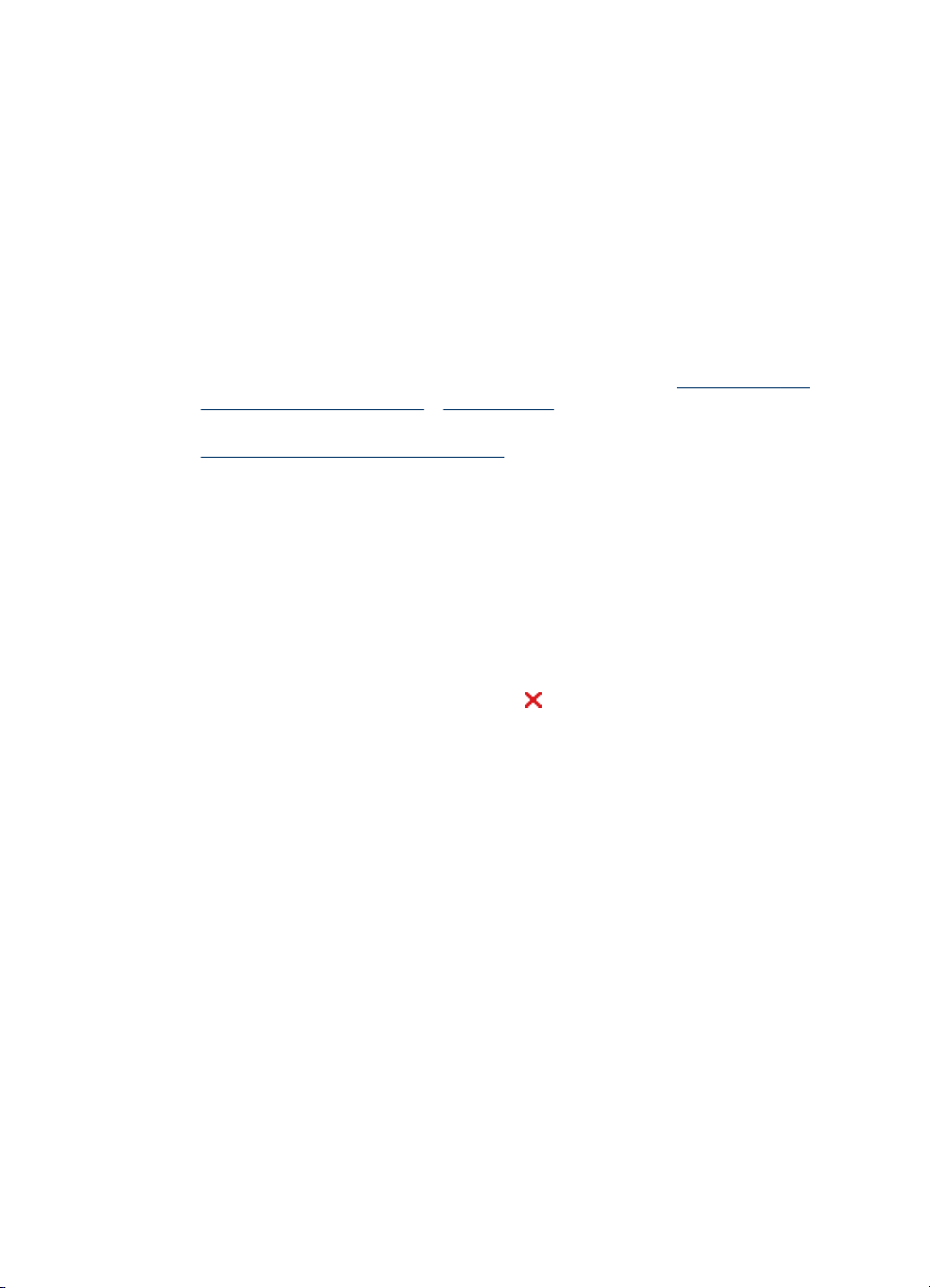
6. Norint automatiškai pakeisti kiekvieną puslapį pagal dokumento išdėstymą ekrane,
reikia pasirinkti Preserve Layout (išlaikyti išdėstymą). Jei atšauksite šią parinktį,
gali atsirasti nepageidaujamų puslapių trūkių.
7. Pažymėkite arba nuimkite varnelę nuo Flip Pages Up (įrišti viršuje), priklausomai
nuo to, kurioje vietoje norite įrišti dokumentą. Žr. paveikslėlį spausdinimo
tvarkyklėje.
8. Jei norite, iš išsiskleidžiančio sąrašo Booklet Layout (brošiūros išdėstymas)
išrinkite pageidaujamą brošiūros išdėstymą.
9. Pakeiskite kitas reikiamas nuostatas ir spustelėkite OK (gerai).
10. Išspausdinkite dokumentą.
Kaip atlikti automatinio dvipusio spausdinimo procedūrą („Mac“ sistemoje)
1. Įdėkite lapą, ant kurio ketinate spausdinti. Plačiau apie tai žr. Spausdinimo ant
abiejų lapo pusių nurodymai ir Lapų įdėjimas.
2. Patikrinkite, ar tinkamai įrengtas dvipusio spausdinimo priedas. Plačiau apie tai žr.
Dvipusio spausdinimo įtaiso įrengimas.
3. Meniu File (rinkmena) spustelėkite Print (spausdinti).
4. Atverkite skydelį Two-Sided Printing (dvipusis spausdinimas).
5. Pasirinkite spausdinimo ant abiejų pusių parinktį.
6. Spustelėdami atitinkamą piktogramą pasirinkite įrišimo vietą.
7. Pakeiskite kitas reikiamas nuostatas ir spustelėkite Print (spausdinti).
Spausdinimo užduoties atšaukimas
Spausdinimo užduotį galima atšaukti vienu iš šių būdų.
Iš valdymo skydelio: Paspauskite mygtuką
užduotį, kuri šiuo metu apdorojama. Tai nepaveikia eilėje apdorojimo laukiančių
spausdinimo užduočių.
„Windows“ sistemoje: Dukart spustelėkite spausdintuvo piktogramą, pateikiamą
apatiniame dešiniajame kompiuterio ekrano kampe. Pasirinkite spausdinimo užduotį ir
paspauskite klaviatūros klavišą Delete (šalinti).
„Mac“ sistemoje: Dukart spustelėkite spausdintuvą programoje Printer Setup Utility
(spausdintuvo sąrankos paslaugų programa). Pasirinkite spausdinimo užduotį ir
spustelėkite Hold (sulaikyti), tada spustelėkite Delete (šalinti).
(„Cancel“ (atšaukti)). Taip atšauksite
Spausdinimo užduoties atšaukimas
51

5 „Copy“ (kopijuoti)
Galite daryti aukštos kokybės spalvotas ir nespalvotas įvairių popieriaus rūšių ir dydžių
kopijas.
Šiame skyriuje aprašomos tokios temos:
•
Kopijų darymas iš valdymo skydelio
Kopijavimo nuostatų keitimas
•
Originalo apkarpymas (tik modeliuose su spalvotais ekranais)
•
Kopijavimo užduoties atšaukimas
•
Kopijų darymas iš valdymo skydelio
Iš valdymo pulto galite daryti kokybiškas nuotraukas.
Kopijos darymas per valdymo skydelį
1. Patikrinkite, ar į įvesties dėklą įdėjote popieriaus.
2. Per skaitytuvo stiklą arba ADT įdėkite originalą. Plačiau apie tai žr.
įdėjimas.
3. Atlikite vieną iš šių veiksmų:
• Paspauskite „START COPY Black“ (KOPIJUOTI nespalvotai) nespalvoto
kopijavimo užduočiai pradėti.
• Paspauskite „START COPY Color“ (KOPIJUOTI spalvotai) spalvoto
kopijavimo užduočiai pradėti.
Originalų
Pastaba Jeigu originalas spalvotas, paspaudus „START COPY Black“
(KOPIJUOTI nespalvotai) daroma spalvoto originalo nespalvota kopija, o
paspaudus „START COPY Color“ (KOPIJUOTI spalvotai) daroma spalvota
kopija.
Kopijavimo nuostatų keitimas
Kopijavimo nuostatas galite pritaikyti praktiškai bet kokiai užduočiai.
Keičiant kopijavimo nustatymus, pakeitimai taikomi tik dabartinei kopijavimo užduočiai.
Jei norite, kad nustatymai būtų taikomi visoms kopijavimo užduotims ateityje,
pakeitimus turite nustatyti kaip numatytuosius.
Kaip įrašyti esamas nuostatas kaip numatytąsias ateities užduotims
1. Visus reikiamus nuostatų pakeitimus atlikite meniu „Copy Menu“ (kopijavimo
meniu).
2. Paspauskite „Copy Menu“ (kopijavimo meniu) ir tada spauskite rodyklių
klavišus, kol pasirodys Set New Defaults (nustatyti naujas numatytąsias
nuostatas).
3. Paspauskite rodyklių klavišus ir pasirinkite Yes (taip), tada spauskite OK (gerai).
52 „Copy“ (kopijuoti)

Originalo apkarpymas (tik modeliuose su spalvotais ekranais)
Prieš kopijuodami originalą, galbūt norėsite kopijavimui pasirinkti konkrečią sritį:
pasinaudokite nuostata Crop (apkarpyti) iš „Copy Menu“ (kopijavimo meniu).
Pasirinkus nuostatą Crop (apkarpyti), pradedamas nuskaitymas ir spalvotame ekrane
rodomas originalas.
Apkarpius pasikeičia vaizdo matmenys, todėl sumažėja jo fizinis dydis.
Patarimas Apkarpyto vaizdo dydį galima keisti keičiant nustatymą Reduce/
Enlarge (Mažinti / didinti). Jei norite kopijuoti su paraštėmis, naudokite nustatymą
Fit to Page (Talpinti puslapyje). Padidinus apkarpytą vaizdą gali nukentėti
spausdinimo kokybė priklausomai nuo vaizdo skyros.
Kaip apkarpyti vaizdą iš valdymo skydelio
1. Srityje „Copy“ (kopijuoti) paspauskite „Copy Menu“ (kopijavimo meniu) ir
pasirinkite Crop (apkarpyti).
2. Jei norite nustatyti viršutinį kairįjį apkarpymo srities kampą, naudokite rodyklių
mygtukus.
3. Paspauskite OK (gerai).
4. Jei norite nustatyti apatinį dešinįjį apkarpymo srities kampą, naudokite rodyklių
mygtukus.
5. Paspauskite OK (gerai).
Spalvinės grafikos ekrane rodomas apkarpytas vaizdas.
Kopijavimo užduoties atšaukimas
▲ Jei norite pradėti kopijuoti, valdymo skydelyje paspauskite „Cancel“ (atšaukti).
Originalo apkarpymas (tik modeliuose su spalvotais ekranais)
53
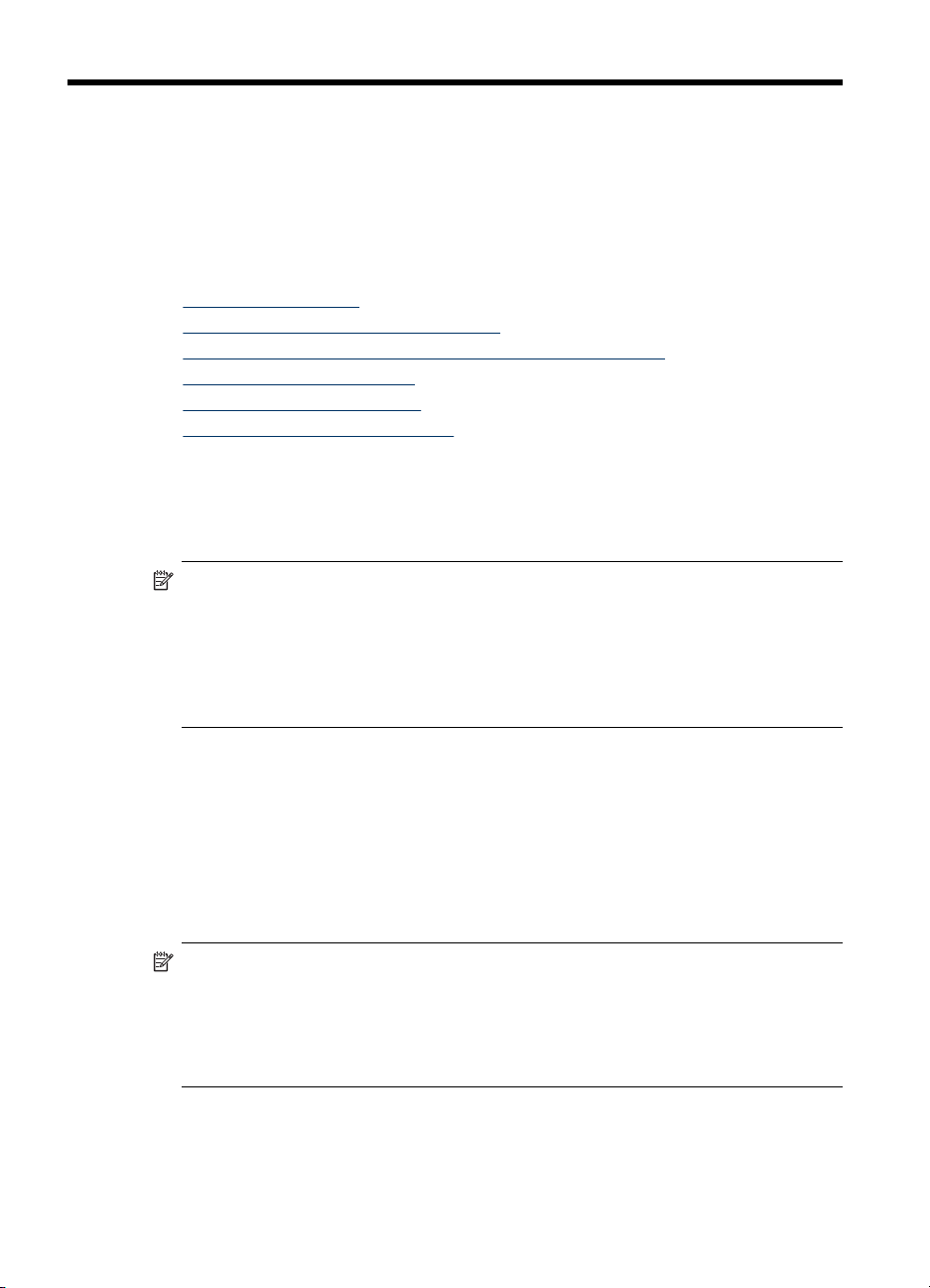
6 „Scan“ (nuskaityti)
Galima nuskaityti originalus ir nusiųsti juos į įvairias paskirties vietas, pvz., tinklo
aplanką ar programą kompiuteryje. Tam tikslui galima naudoti valdymo skydelį, HP
vaizdavimo programinę įrangą ir su TWAIN ar WIA suderinamas kompiuterio
programas.
Šiame skyriuje aprašomos tokios temos:
•
Originalo nuskaitymas
Interneto kameros naudojimas per EWS
•
Kaip nuskaityti iš programos, suderinamos su TWAIN ar WIA
•
Nuskaityto originalo taisymas
•
Nuskaitymo nuostatų keitimas
•
Nuskaitymo užduoties atšaukimas
•
Originalo nuskaitymas
Nuskaitymą galite paleisti iš kompiuterio arba valdymo skydelio. Šiame skyriuje
paaiškinta, kaip nuskaityti vaizdus naudojantis tik valdymo skydeliu.
Pastaba „HP Photosmart Software“ („HP Photosmart“ programinė įranga) taip pat
galima naudoti vaizdui nuskaityti, įskaitant panoraminius vaizdus. Naudojantis šia
programine įranga, galima pataisyti nuskaitytą vaizdą ir jį panaudojus sukurti
specialius projektus. Kaip nuskaityti iš kompiuterio ir kaip nuskaitytus vaizdus
reguliuoti, pakeisti jų dydį, pasukti, apkarpyti ir paryškinti, žr. ekraniniame žinyne
„HP Photosmart Software Help“ („HP Photosmart“ programinės įrangos žinynas),
gautame kartu su programine įranga.
Jei norite naudoti nuskaitymo ypatybes, jūsų įrenginys ir kompiuteris turi būti sujungti ir
įjungti. Norint nuskaityti, kompiuteryje taip pat turi būti įdiegta ir paleista spausdintuvo
programinė įranga. Jei norite patikrinti, ar kompiuteryje su „Windows“ sistema
spausdintuvo programinė įranga veikia, reikia sistemos dėkle (apatiniame dešiniajame
darbalaukio kampe, šalia laikrodžio) rasti įrenginio piktogramą. Norint tai patikrinti
kompiuteryje su „Mac“ sistema, reikia atverti priemonę „HP Device Manager“ (HP
įrenginių tvarkytuvė) ir spustelėti Scan Picture (nuskaityti vaizdą). Jei skaitytuvas
prijungtas, bus paleista programa „HP ScanPro“. Jei skaitytuvo nėra, bus pateiktas
pranešimas, informuojantis, kad skaitytuvo nepavyko aptikti.
Pastaba Uždarant „Windows“ sistemos dėkle matomą „HP Digital Imaging
Monitor“ (HP skaitmeninis vaizdavimo ekranas) piktogramą, jūsų įrenginys gali
prarasti kai kurias nuskaitymo funkcijas ir parodyti pranešimą apie klaidą No
Connection (nėra ryšio). Taip atsitikus visas funkcijas galite atkurti, iš naujo
paleisdami kompiuterį arba paleisdami „HP Photosmart Software“ („HP
Photosmart“ programinė įranga).
54 „Scan“ (nuskaityti)

„Direct Digital Filing“ (tiesioginis skaitmeninis tvarkymas) nustatymas (tik kai
kuriuose modeliuose)
„Direct Digital Filing“ (tiesioginis skaitmeninis tvarkymas) – tai ypatybė, leidžianti
nuskaityti ir įrašyti dokumentą į aplanką ir bendrai naudotis šiais dokumentais tinkle.
Naudodamiesi kompiuterio EWS, galite nustatyti ypatybės „Direct Digital Filing“
(tiesioginis skaitmeninis tvarkymas) spartųjį rinkimą.
Pastaba Norint naudotis ypatybe „Direct Digital Filing“ (tiesioginis skaitmeninis
tvarkymas), būtina suprasti darbo tinkle sąvokas. Šių ypatybių sąranką turėtų atlikti
vartotojai, turintys šiek tiek darbo tinkle patirties.
Tinklo aplanko nustatymas
▲ Sukurkite aplanką savo tinkle. Šiame aplanke bus laikomos rinkmenos, nuskaitytos
naudojant ypatybę „Direct Digital Filing“ (tiesioginis skaitmeninis tvarkymas).
Pastaba Užtikrinkite, kad visi tinklu besinaudojantys asmenys turėtų prieigos
prie aplanko leidimą, įskaitant galimybę rašyti į jį ir keisti jo turinį. Apie tai, kaip
keisti aplankų leidimus, rašoma operacinės sistemos dokumentacijoje.
Sparčiojo rinkimo įrašui nustatyti
1. Paleiskite interneto naršyklę ir įveskite įrenginiui priskirtą IP adresą. Pavyzdžiui, jei
IP adresas yra 123.123.123.123, tinklo naršyklėje įveskite tokį adresą:
http://123.123.123.123
Pastaba Spausdintuvas turi būti prijungtas prie tinklo. Įrenginio IP adresą
galima gauti iš valdymo skydelio.
2. Spustelėkite skirtuką Settings (nuostatos).
3. Skiltyje Address Book (adresų knyga) spustelėkite Direct Digital Filing Speeddial (tiesioginio skaitmeninio tvarkymo spartusis rinkimas).
4. Į sparčiojo rinkimo įrašą įveskite informaciją ir pataisykite norimas pakeisti
nuskaitymo nuostatas.
Pastaba Siekdami užkirsti kelią pašaliniams asmenims naudotis sparčiuoju
rinkimu, galite papildomai įvesti asmens identifikavimo numerį (PIN). Nustačius
PIN kodą, įrenginio valdymo skydelis jo klausia kaskart, kai naudojamas
spartusis rinkimas. Jei norite išjungti PIN kodą, palikite PIN laukelį tuščią.
5. Spustelėkite Add (pridėti). Įrašas įtraukiamas į „Direct Digital Filing“ (tiesioginis
skaitmeninis tvarkymas) sparčiojo rinkimo adresų knygą.
Originalui į tinklo aplanką nuskaityti
Galima nuskaityti originalus tiesiai į tinklo aplanką, nenaudojant kompiuterio
programinės įrangos. Bendrai naudojamas aplankas gali būti rinkmenų serveryje arba
bet kuriame kitame tinklo kompiuteryje.
Prieš naudodamiesi šia ypatybe, „Direct Digital Filing“ (tiesioginis skaitmeninis
tvarkymas) sparčiojo rinkimo adresinų knygoje turite nustatyti aplanko buvimo vietą; tai
atliekama naudojant EWS, kaip aprašyta ankstesniame skyriuje. Daugiau informacijos
Originalo nuskaitymas
55

6 skyrius
rasite Tinklo aplankų kaip sparčiojo rinkimo įrašų nustatymas (kai kuriuose
modeliuose) ir pasirengimo darbui vadove, kuris pateikiamas kartu su įrenginiu.
Nuskaitytam dokumentui į tinklo aplanką nusiųsti
1. Padėkite originalą ant skaitytuvo stiklo arba į automatinį dokumentų tiektuvą
(ADT). Plačiau apie tai žr.
Originalų įdėjimas.
2. Spauskite „Digital Flash“ (skaitmeninė blykstė) ir atlikite vieną iš šių veiksmų:
• Iš ekrane rodomų sparčiojo rinkimo įrašų pasirinkite paskirties vietą.
• Spausdami vieną iš sparčiojo rinkimo mygtukų, rodomų ekrane, pasirinkite
paskirties vietą.
Pastaba Jei sparčiojo rinkimo įrašui buvo nustatytas PIN kodas, prieš tęsdami
turite jį įvesti.
3. Paspauskite „START SCAN“ (NUSKAITYTI).
Pastaba Prisijungimas gali užtrukti, priklausomai nuo tinklo užimtumo ir ryšio
spartos.
Kaip nuskaityti originalą į kompiuterio programą (tiesioginė jungtis)
Jei jūsų įrenginys tiesiogiai per USB kabelį prijungtas prie kompiuterio, vykdykite toliau
nurodytus veiksmus.
Užbaigus nuskaitymo procesą, jūsų pasirinkta programa bus paleista ir parodys
nuskaitytą dokumentą.
Kaip nusiųsti nuskaitytą vaizdą į kompiuterio programą iš HP vaizdavimo
programinės įrangos
1. Kompiuteryje atverkite HP vaizdavimo programinę įrangą. Plačiau apie tai žr.
vaizdų pateikimo programinės įrangos naudojimas.
2. Papildomos instrukcijos pateikiamos elektroniniame žinyne.
Kaip nusiųsti nuskaitytą vaizdą į kompiuterio programą iš valdymo skydelio
(tiesioginė jungtis)
1. Padėkite originalą ant skaitytuvo stiklo ar į ADT. Plačiau apie tai žr.
įdėjimas.
2. Paspauskite mygtuką „Scan Menu“ (nuskaitymo meniu) arba „Scan To“
(nuskaityti į).
3. Rodyklių klavišais pasirinkite norimą naudoti programą (pvz., HP vaizdavimo
programą) ir tada paspauskite OK (gerai).
4. Paspauskite „START SCAN“ (NUSKAITYTI).
56 „Scan“ (nuskaityti)
HP
Originalų

Kaip nusiųsti nuskaitytą vaizdą į kompiuterio programą iš valdymo skydelio
(tinklo jungtis)
1. Padėkite originalą ant skaitytuvo stiklo ar į ADT. Plačiau apie tai žr.
įdėjimas.
2. Paspauskite mygtuką „Scan Menu“ (nuskaitymo meniu) arba „Scan To“
(nuskaityti į).
3. Pasirinkite Select Computer (pasirinkti kompiuterį).
4. Iš galimų kompiuterių sąrašo pasirinkite kompiuterio pavadinimą ir spauskite OK
(gerai).
5. Rodyklių klavišais pasirinkite norimą naudoti programą (pvz., HP vaizdavimo
programą).
6. Paspauskite OK (gerai) arba „START SCAN“ (NUSKAITYTI).
Kaip nuskaityti originalą į atmintinės įtaisą
Nuskaitytą vaizdą JPEG formatu arba kaip PDF rinkmeną galite siųsti į šiuo metu įdėtą
atminties kortelę arba atmintinės įtaisą, prijungtą prie priekinio USB prievado. Galima
koreguoti ir kitas nuskaitymo parinktis, įskaitant kokybės ir popieriaus dydžio nuostatas.
Nuskaitymas į atmintinės įtaisą
1. Originalą dėkite spaudinio puse žemyn, dešiniajame priekiniame stiklo kampe arba
į ADT.
2. Įstatykite atmintinės įtaisą.
3. Paspauskite „START SCAN“ (NUSKAITYTI).
• Pasirodo „Scan Menu“ (nuskaitymo meniu), kuriame pateikiamos įvairios
parinktys arba paskirties vietos. Numatytoji paskirties vieta yra ta, kurią
paskutinį kartą naudojote šiame meniu.
• Jei įrenginys tiesiogiai prijungtas prie kompiuterio, pasirodo meniu Scan To
(nuskaityti į).
4. Rodyklių klavišais pažymėkite Memory Device (atmintinės įtaisas), tada
paspauskite OK (gerai).
Įrenginys nuskaito atvaizdą ir įrašo rinkmeną į atminties kortelę arba atmintinės
įtaisą.
Originalų
Interneto kameros naudojimas per EWS
„Webscan“ – tai EWS ypatybė, leidžianti nuskaityti nuotraukas ir dokumentus iš jūsų
įrenginio į kompiuterį, naudojant interneto naršyklę. Šia ypatybe galima naudotis net ir
tuo atveju, jei savo kompiuteryje nesate įdiegę prietaiso programinės įrangos.
▲ Spustelėkite skirtuką Information (informacija), tada kairiajame langelyje
spustelėkite Webscan (nuskaitymas naršyklėje), pasirinkite Image Type (vaizdo
tipas) ir Document Size (dokumento dydis), tada spustelėkite Scan (nuskaitymas)
arba Preview (peržiūra).
Plačiau apie EWS žr. skyriuje
Integruotasis tinklo serveris.
Interneto kameros naudojimas per EWS 57

6 skyrius
Kaip nuskaityti iš programos, suderinamos su TWAIN ar WIA
Įrenginys yra suderinamas su TWAIN ir WIA technologijomis bei dirba su
programomis, kurioms tinka su TWAIN ir WIA suderinami nuskaitymo įrenginiai.
Naudodami su TWAIN ar WIA suderinamą programą, gaunate prieigą prie nuskaitymo
ypatybės ir galite nuskaityti vaizdą tiesiai į programą.
TWAIN tinka visose „Windows“ ir „Mac“ operacinėse sistemose, naudojant tiek tinklo,
tiek ir tiesioginę prieigą.
WIA tinka tik „Windows XP“ sistemoje ir tik esant tiesioginei jungčiai. Šis standartas
netinka „Mac“ sistemoje.
Kaip nuskaityti iš programos, suderinamos su TWAIN
Paprastai programa suderinama su TWAIN, jei turi tokias komandas, kaip antai:
Acquire (gauti), File Acquire (gauti rinkmeną), Scan (nuskaityti), Import New Object
(importuoti naują objektą), Insert from (įterpti iš) arba Scanner (skaitytuvas). Jei
nesate tikras, kuri programa yra suderinama arba nežinote, kaip komanda vadinasi, žr.
programos žinyną arba dokumentaciją.
Pradėkite nuskaitymą iš programos, suderinamos su TWAIN. Informacijos apie
komandas ir jų naudojimą rasite programos žinyne arba dokumentacijoje.
Pastaba Jei mėginsite atlikti TWAIN nuskaitymą faksogramos priėmimo metu,
bus pateiktas pranešimas apie klaidą ir nuskaitymas nevyks. Palaukite, kol
faksograma bus priimta ir tada iš naujo paleiskite nuskaitymo procesą.
Kaip nuskaityti iš programos, suderinamos su WIA
Paprastai programa suderinama su WIA, jei meniu Insert (įterpti) arba File (rinkmena)
turi komandą, panašią įPicture/From Scanner or Camera (vaizdas/iš skaitytuvo ar
fotoaparato). Jei nesate tikras, kuri programa yra suderinama arba nežinote, kaip
komanda vadinasi, žr. programos žinyną arba dokumentaciją.
Pradėkite nuskaitymą iš programos, suderinamos su WIA. Informacijos apie
komandas ir jų naudojimą rasite programos žinyne arba dokumentacijoje.
Nuskaityto originalo taisymas
Nuskaitytą vaizdą galite taisyti su „HP Photosmart Software“ („HP Photosmart“
programinė įranga). Tai pat nuskaitytą vaizdą galite taisyti naudodami optinio simbolių
atpažinimo (OCR) programinę įrangą.
Nuskaitytos nuotraukos ar grafikos taisymas
Nuskaitytą nuotrauką ar paveikslėlį galima taisyti su „HP Photosmart Software“ („HP
Photosmart“ programinė įranga). Naudodami šią programinę įrangą, galite reguliuoti
šviesumą, kontrastą, spalvų sotį ir kt. Nuskaitytą vaizdą taip pat galima pasukti,
naudojant „HP Photosmart Software“ („HP Photosmart“ programinė įranga).
Plačiau apie tai žr. ekraniniame žinyne „HP Photosmart Software Help“ („HP
Photosmart“ programinės įrangos žinynas).
58 „Scan“ (nuskaityti)

Kaip pataisyti nuskaitytą dokumentą, naudojant optinio simbolių atpažinimo (OCR) programinę įrangą
Nuskaitytam tekstui importuoti į jūsų naudojamą teksto rengyklę galima naudoti OCR
programinę įrangą. Tai suteikia jums galimybę taisyti faksogramas, laiškus, laikraščių
iškarpas ir daugybę kitų dokumentų.
Galite nurodyti tekstų rengyklę, kurią ketinate naudoti taisydami. Jei tekstų rengyklės
piktogramos nėra arba ji neaktyvi, tai reiškia, kad jūsų kompiuteryje neįdiegta tekstų
rengyklė arba skaitytuvo programinė įranga įdiegties metu jos neatpažino. Apie tai,
kaip sukurti nuorodą į tekstų rengyklę, skaitykite HP vaizdavimo programinės įrangos
elektroniniame žinyne.
OCR programinė įranga neatpažįsta spalvoto teksto. Spalvotas tekstas visada turi būti
paverčiamas nespalvotu ir tada siunčiamas į OCR programą. Todėl visas tekstas
galutiniame dokumente būna nespalvotas, nepaisant originalo spalvos.
Dėl kai kurių teksto rengyklių veikimo ir sąveikos su įrenginiu sudėtingumo kartais
rekomenduojama nuskaityti į programą „Wordpad“ („Windows“ sistemos priedas) ir
tada perkelti tekstą į pageidaujamą teksto rengyklę.
Nuskaitymo nuostatų keitimas
Kaip pakeisti nuskaitymo nuostatas
• „HP Device Manager“ (HP įrenginių tvarkytuvė) (OS „Mac“): Paleiskite Device
Manager (įrenginių tvarkytuvė), spustelėkite Information and Settings
(informacija ir nuostatos), tada iš išsiskleidžiančio meniu pasirinkite Scan
Preferences (nuskaitymo nuostatos).
• „Windows“ sistemoje: Paleiskite įrenginio programą, pasirinkite Settings
(nuostatos), pasirinkite Scan Settings and Preferences (nuskaitymo nuostatos) ir
tada pasirinkite pageidaujamas parinktis ir jų išrankas.
Nuskaitymo užduoties atšaukimas
▲ Valdymo skydelyje paspauskite „Cancel“ (atšaukti).
Nuskaitymo nuostatų keitimas 59

7 Darbas su atmintinės įtaisais
(tik kai kuriuose modeliuose)
Įrenginyje sumontuotas atminties kortelių skaitytuvas, kuris gali nuskaityti kelių tipų
skaitmeninių kamerų atminties korteles. Į įrenginį galite nuskaityti nuotraukas iš šių
atminties kortelių. Yra galimybė išspausdinti bandomąjį lapą, kuriame pateikiamos
atminties kortelėje saugomų nuotraukų miniatiūros.
Šiame skyriuje aprašomos tokios temos:
•
Atminties kortelės įstatymas
Skaitmeninės kameros prijungimas
•
Atmintinės įtaiso prijungimas
•
Nuotraukų peržiūra
•
Nuotraukų spausdinimas iš valdymo skydelio
•
Nuotraukų įrašymas į kompiuterį
•
Atminties kortelės įstatymas
Jeigu jūsų skaitmeninė kamera turi atminties kortelę nuotraukoms laikyti, ją galite dėti į
įrenginį ir išspausdinti arba įrašyti nuotraukas.
Įspėjimas Bandydami išimti atminties kortelę tuo metu, kai ji bus nuskaitoma ar
rašoma, galite sugadinti joje laikomas rinkmenas. Kortelę saugiai išimti galite tik
tada, kai nemirksi nuotraukų lemputė. Be to, niekada vienu metu nelaikykite įdėtos
daugiau nei vienos atminties kortelės, nes taip irgi galite sugadinti jose laikomas
rinkmenas.
Įrenginiui tinka toliau nurodytos atminties kortelės. Kiekvieno tipo atminties kortelę
galima kišti tiktai į jai skirtą lizdą.
1 „CompactFlash“ (I ir II tipas)
2 „Secure Digital“, „MultiMediaCard“ (MMC), „Secure MMC“
3
„xD“
60 Darbas su atmintinės įtaisais (tik kai kuriuose modeliuose)

(tęsinys)
4
„Memory Stick“, „MagicGate Memory Stick“, „Memory Stick Duo“ ir „Memory Stick Pro“
5
Priekinis USB prievadas (suderinamas su „PictBridge“)
Kaip įdėti atminties kortelę
1. Atminties kortelės etiketė turi būti nukreipta į kairę, o kontaktai – atsukti į įrenginį.
2. Atminties kortelę įstatykite į atitinkamą atminties kortelės lizdą.
Skaitmeninės kameros prijungimas
Su „PictBridge“ suderinamas priekinis USB prievadas yra po atminties kortelių angomis.
Pastaba Jei jūsų USB įrenginys netelpa į šį prievadą dėl dydžio apribojimų arba
jei įrenginio jungtis yra trumpesnė nei 11 mm, reikės įsigyti USB ilgintuvą, kuriuo
būtų galima prijungti tokį įrenginį prie šio prietaiso prievado.
Kameros atrinktos nuotraukos – tai nuotraukos, kurias spausdinimui atrinkote
naudodamiesi savo kamera. Kai kurios kameros gali identifikuoti puslapių išdėstymą,
kopijų skaičių, pasukimą ir kitas spausdinimo nuostatas.
Skaitmeninės kameros prijungimas
61

7 skyrius
Įrenginiui tinka du rinkos standartiniai formatai: „PictBridge“ ir DPOF (1.1 versija), tad
nereikia pakartotinai pasirinkti spausdintinų nuotraukų.
• PictBridge standartas įrašo spausdinimo instrukcijas į patį fotoaparatą. Norint
spausdinti nuotraukas per „PictBridge“, reikia nustatyti fotoaparato „PictBridge“
veikseną ir tada USB kabeliu prijungti jį prie įrenginio priekinio USB prievado.
• Pagal DPOF standartą spausdinimo instrukcijos įrašomos kaip rinkmena atminties
kortelėje. Norint spausdinti nuotraukas iš DPOF rinkmenos, reikia ištraukti
atminties kortelę iš fotoaparato ir įstatyti ją į atitinkamą įrenginio angą.
Kai spausdinate fotoaparato parinktas nuotraukas, įrenginio spausdinimo nuostatos
netaikomos: „PictBridge“ ar DPOF puslapių išdėstymo ir kopijų skaičiaus nuostatos turi
pirmumo teisę prieš įrenginio nuostatas.
Pastaba Ne su visomis skaitmeninėmis kameromis galima pažymėti
spausdintinas nuotraukas. Norėdami patikrinti, ar jūsų kamerai tinka „PictBridge“ ar
DPOF (1.1 versija) rinkmenų formatai, informacijos ieškokite skaitmeninės
kameros dokumentacijoje.
Kaip išspausdinti fotoaparato parinktas nuotraukas naudojant „PictBridge“
standartą
1. Fotoaparatą prijunkite prie įrenginio priekinio USB lizdo, naudokite su fotoaparatu
gautą USB kabelį.
2. Įjunkite kamerą ir įsitikinkite, kad ji veikia „PictBridge“ režimu.
Pastaba Fotoaparato dokumentacijoje pasižiūrėkite, kaip USB režimą pakeisti
„PictBridge“ režimu. Skirtinguose fotoaparatuose „PictBridge“ režimas
apibūdinamas skirtingai. Pavyzdžiui, kai kuriuose fotoaparatuose nustatyti
nustatymai digital camera (skaitmeninis fotoaparatas) ir disk drive (disko
įrenginys). Šiuo atveju nustatymas digital camera (skaitmeninis fotoaparatas)
yra „PictBridge“ režimo nustatymas.
Kaip išspausdinti fotoaparato parinktas nuotraukas naudojant DPOF standartą
1. Įstatykite atminties kortelę į atitinkamą įrenginio angą.
2. Pasirodžius užklausai, atlikite vieną iš šių veiksmų:
• Paspauskite OK (gerai), kad būtų išspausdintos visos DPOF pažymėtos
nuotraukos.
Įrenginys išspausdina visas DPOF sužymėtas nuotraukas.
• Rodyklių klavišais išryškinkite „No“ (ne) ir paspauskite OK (gerai).
Taip išvengiama DPOF spausdinimo.
62 Darbas su atmintinės įtaisais (tik kai kuriuose modeliuose)

Atmintinės įtaiso prijungimas
Atmintinės įtaisus, pvz., atminties raktą, nešiojamąjį standųjį diską arba skaitmeninę
kamerą, esant atmintinės veiksenai galite jungti į priekinį USB prievadą. Priekinis USB
prievadas yra po atminties kortelių angomis.
Pastaba Skaitmenines kameras, veikiančias atminties režimu, galima prijungti
prie priekinio USB lizdo. Šia veiksena veikiančius fotoaparatus įrenginys laiko
įprastais atmintinių įtaisais. Atminties režimu veikiančios skaitmeninės kameros
šiame skyriuje vadinamos atmintinės įtaisais.
Jei jūsų USB įrenginys netelpa į šį prievadą dėl dydžio apribojimų arba jei įrenginio
jungtis yra trumpesnė nei 11 mm, reikės įsigyti USB ilgintuvą, kuriuo būtų galima
prijungti tokį įrenginį prie šio prietaiso prievado. Daugiau informacijos apie
tinkamus USB įrenginius ieškokite
Fotoaparato dokumentuose patikrinkite, kaip USB režimą pakeisti atminties
režimu. Skirtinguose fotoaparatuose atminties režimas apibūdinamas skirtingai.
Pavyzdžiui, kai kuriuose fotoaparatuose nustatyti nustatymai digital camera
(skaitmeninis fotoaparatas) ir disk drive (disko įrenginys). Šiuo atveju nustatymas
disk drive (disko įrenginys) yra atminties režimo nustatymas. Jeigu jūsų
fotoaparate neveikia atminties režimas, gali reikėti atnaujinti fotoaparato
mikroprogramos versiją. Daugiau informacijos ieškokite dokumentacijoje, kurią
gavote su fotoaparatu.
Tinkami įtaisai.
Prijungę atmintinės įtaisą su jame įrašytomis rinkmenomis galite atlikti tokius veiksmus:
• Perkelti rinkmenas į kompiuterį
• Peržiūrėti nuotraukas (tik spalvotame ekrane)
• Redaguoti nuotraukas, naudodami valdymo skydelį (tik spalvotame ekrane)
• Spausdinti nuotraukas
Įspėjimas Niekada nemėginkite atjungti atminties įrenginio, kai jis naudojamas.
Taip galite sugadinti atminties įrenginyje esančius failus. Atmintinės įtaisą galite
saugiai išimti tik tada, kai nebliksi šalia atminties kortelių angų esanti būsenos
lemputė.
Atmintinės įtaiso prijungimas
63

7 skyrius
Nuotraukų peržiūra
Nuotraukas galima peržiūrėti įrenginio spalvotame ekrane. Nuotraukas taip pat galima
peržiūrėti naudojant „HP Photosmart Software“ („HP Photosmart“ programinė įranga).
Nuotraukų peržiūra (tik modeliuose su spalvotu ekranu)
Nuotraukas galima peržiūrėti ir pasirinkti įrenginio spalvotame ekrane.
Kaip peržiūrėti nuotrauką
1. Į atitinkamą įrenginio angą įstatykite atminties kortelę arba prie priekinio USB
prievado prijunkite atmintinės įtaisą.
2. Paspauskite „Photo Menu“ (nuotraukų meniu).
Atsivers „Photosmart Express“ meniu. Pagal numatytąją nuostatą būna
išryškinta „View & Print“ (peržiūrėti ir spausdinti).
3. Spaudinėkite rodyklių klavišus, kol spalvotame ekrane pasirodys nuotrauka, kurią
norite pažiūrėti.
Patarimas Norėdami greitai peržiūrėti visas nuotraukas, galite paspausti ir
palaikyti nuspaudę rodyklių klavišus.
Nuotraukų peržiūra naudojant kompiuterį
Nuotraukas peržiūrėti ir taisyti galite su „HP Photosmart Software“ („HP Photosmart“
programinė įranga), kuri buvo pateikta su įrenginiu.
Plačiau apie tai žr. ekraniniame žinyne „HP Photosmart Software Help“ („HP
Photosmart“ programinės įrangos žinynas).
Nuotraukų spausdinimas iš valdymo skydelio
Įrenginys leidžia spausdinti nuotraukas tiesiai iš atminties kortelės ar atmintinės įtaiso,
neperkeliant rinkmenų į kompiuterį. Galite spausdinti nuotraukas be apvado (vieną
lape) arba viename lape išspausdinti kelias nuotraukas.
Šiame skyriuje aprašomos tokios temos:
•
Nuotraukų spausdinimas naudojant bandomąjį lapą
Panoraminių nuotraukų spausdinimas
•
Paso nuotraukų spausdinimas
•
Vaizdo įrašų nuotraukų spausdinimas
•
Nuotraukų spausdinimas naudojant bandomąjį lapą
Bandomasis lapas yra paprastas ir patogus būdas nuotraukoms pasirinkti ir spausdinti
tiesiai iš atminties kortelės arba atmintinės įtaiso be kompiuterio. Bandomajame lape
(kuris gali būti keleto puslapių ilgio) pateikiamos įrašytų nuotraukų miniatiūros. Po
kiekviena miniatiūra rodomas failo vardas, indekso numeris ir data.
64 Darbas su atmintinės įtaisais (tik kai kuriuose modeliuose)

Naudodami bandomuosius lapus, galite greitai sukurti spausdintinį nuotraukų katalogą.
Pastaba Iš įrenginio galite pasiekti tik JPEG ir TIFF formato rinkmenas. Jei
norima spausdinti kitokio tipo rinkmenas, jas reikia perkelti iš atminties kortelės ar
atmintinės įtaiso į kompiuterį ir naudotis „HP Photosmart Software“ („HP
Photosmart“ programinė įranga).
Spausdinimas iš bandomojo lapo atliekamas trimis etapais:
• Išspausdinkite nuotraukų, esančių atminties kortelėje ar atmintinės įtaise,
bandomąjį lapą
• Užpildykite bandomųjų atspaudų lapą
• Nuskaitykite bandomųjų atspaudų lapą
Kaip išspausdinti bandomąjį lapą
1. Į atitinkamą įrenginio angą įstatykite atminties kortelę arba į priekinį USB prievadą
įjunkite atmintinės įtaisą.
2. Išrinkite tinkamą rodinį:
Modeliams su spalvotu ekranu
a. Paspauskite mygtuką „Photo Menu“ (nuotraukų meniu) ir pasirinkite „View
& Print“ (peržiūrėti ir spausdinti).
Paspaudus OK (gerai), ekrane pasirodo vėliausia nuotrauka.
b. Jei norite pamatyti spausdinimo meniu, paspauskite OK (gerai).
c. Norėdami pasirinkti „Projects“ (projektai), spauskite rodyklių klavišus.
d. Norėdami pasirinkti „Proof Sheet“ (bandomasis lapas), spauskite rodyklių
klavišus.
e. Rodyklių klavišais pasirinkite „Print Proof Sheet“ (spausdinti bandomąjį
lapą) ir paspauskite OK (gerai).
f. Rodyklių klavišais pasirinkite atitinkamą „Paper Size“ (popieriaus dydis) ir
„Paper Type“ (popieriaus rūšis).
Nuotraukų spausdinimas iš valdymo skydelio
65

7 skyrius
Modeliams su dviejų eilučių ekranais
a. Paspauskite mygtuką „Photo Menu“ (nuotraukų meniu).
Rodomas pranešimas, kuriame pateikiamas kortelėje ar atmintinės įtaise rastų
rinkmenų skaičius.
b. Paspauskite mygtuką „Proof Sheet“ (bandomasis lapas), rodyklių klavišais
pasirinkite „Print“ (spausdinti) ir paspauskite OK (gerai).
Kaip užbaigti bandomąjį lapą
1. Pasirinkite spausdintinas nuotraukas, tamsiu rašikliu ar pieštuku užpildydami
apskritimus, esančius bandomajame lape po miniatiūromis. Jei norite išspausdinti
daugiau nei vieną nuotraukos kopiją, užpildykite antrą arba trečią apskritimą.
Galite išspausdinti iki trijų kiekvienos pasirinktos nuotraukos kopijų.
Patarimas Jei norite išspausdinti visas atminties kortelėje esančias
nuotraukas, užpildykite „Select All Photos“ (pasirinkti visas nuotraukas)
apskritimą, esantį po išdėstymo parinktimis, antruoju bandomojo lapo etapu.
Bus išspausdinta po vieną kiekvienos nuotraukos kopiją.
2. Pasirinkite vieną iš išdėstymo stilių, užpildydami apskritimą, pateikiamą antrame
bandomojo lapo etape.
Pastaba Jei pageidaujate spausdinimo nuostatas valdyti labiau nei tai
įmanoma su bandomuoju lapu, nuotraukas galite spausdinti tiesiai iš valdymo
skydelio.
3. (pasirinkt.) Jei norite nuotraukose išspausdinti datos/laiko žymą, užpildykite
apskritimą „Date Stamp“ (datos atspaudas), esantį po išdėstymo parinktimis
(bandomojo lapo antrame etape).
66 Darbas su atmintinės įtaisais (tik kai kuriuose modeliuose)

Kaip nuskaityti užpildytą bandomąjį lapą
1. Bandomąjį lapą spausdinamąja puse žemyn padėkite ant stiklo, priekiniame
dešiniajame kampe. Patikrinkite, ar bandomojo lapo pusės liečia dešinįjį ir priekinį
įrenginio kraštus. Uždarykite dangtį.
2. Prieš nuskaitydami bandomąjį lapą, įsitikinkite, kad į įrenginį įstatyta ta pati
atminties kortelė arba atmintinės įtaisas, kuris buvo naudojamas spausdinant
bandomąjį lapą.
3. Patikrinkite, ar į įrenginį įdėta fotopopieriaus.
4. Paspauskite mygtuką „Photo Menu“ (nuotraukų meniu).
5. Išrinkite tinkamą rodinį:
Modeliams su spalvotu ekranu
a. Rodyklių klavišais pasirinkite „View & Print“ (peržiūrėti ir spausdinti) ir
paspauskite OK (gerai).
b. Rodyklių klavišais pasirinkite „Projects“ (projektai), tada – „Proof Sheet“
(bandomasis lapas).
c. Rodyklių klavišais pasirinkite „Scan Proof Sheet“ (nuskaityti bandomąjį
lapą) ir paspauskite OK (gerai).
d. Kai būsite paraginti, pasirinkite popieriaus dydį ir popieriaus tipą ir spauskite
OK (gerai).
Modeliams su dviejų eilučių ekranais
▲ Paspauskite mygtuką „Proof Sheet“ (bandomasis lapas), rodyklių klavišais
pasirinkite „Scan“ (nuskaityti) ir paspauskite OK (gerai).
Įrenginys nuskaito bandomąjį lapą ir išspausdina pasirinktas nuotraukas.
Panoraminių nuotraukų spausdinimas
Įrenginys leidžia iš atminties kortelės ar atmintinės įtaiso pasirinkti kelias panoramines
nuotraukas ir jas spausdinti.
Pastaba Įrenginys nesujungs kelių nuotraukų, kad sukurtų panoraminę
nuotrauką; tam turite naudotis kita programa, pavyzdžiui, programine įranga „HP
Photosmart“.
Nuotraukų spausdinimas iš valdymo skydelio
67

7 skyrius
Panoraminės nuotraukos spausdinimas
1. Į atitinkamą įrenginio angą įstatykite atminties kortelę arba į priekinį USB prievadą
įjunkite atmintinės įtaisą.
2. Paspauskite „Photo Menu“ (nuotraukų meniu).
Atsivers „Photosmart Express“ meniu. Pagal numatytąją nuostatą būna
išryškinta „View & Print“ (peržiūrėti ir spausdinti).
3. Paspauskite OK (gerai) ir pasirinkite „View & Print“ (peržiūrėti ir spausdinti).
Paspaudus OK (gerai), ekrane pasirodo vėliausia nuotrauka.
4. Rodyklių klavišais slinkite per atminties kortelėje ar atmintinės įtaise įrašytas
nuotraukas.
5. Pasirodžius norimai spausdinti nuotraukai spauskite OK (gerai).
Atsivers „Print“ (spausdinti) meniu.
6. Rodyklių klavišais išryškinkite „Projects“ (projektai) ir paspauskite OK (gerai).
Atsivers „Projects“ (projektai) meniu.
7. Rodyklių klavišais išryškinkite „Panorama Prints“ (panoraminiai spaudiniai) ir
paspauskite OK (gerai).
8. Kai būsite paraginti, į įvesties dėklą įdėkite 10 x 30 cm panoraminio fotopopieriaus
ir paspauskite OK (gerai).
Paspaudus OK (gerai), vėl pasirodo pasirinkta nuotrauka.
9. (pasirinkt.) Pakeiskite spausdinimo nuostatas arba pasirinkite spausdinti
papildomas nuotraukas.
Kaip išspausdinti daugiau nei vieną pasirinktos nuotraukos kopiją
a. Jei norite pamatyti išrankos meniu, paspauskite OK (gerai).
b. Rodyklių klavišais išryškinkite „Number of Copies“ (kopijų skaičius) ir
paspauskite OK (gerai).
c. Rodyklių klavišais padidinkite arba sumažinkite kopijų skaičių ir paspauskite
OK (gerai).
Kaip pataisyti pasirinktą nuotrauką prieš spausdinant
a. Jei norite pamatyti išrankos meniu, paspauskite OK (gerai).
b. Rodyklių klavišais išryškinkite „Edit“ (taisyti) ir paspauskite OK (gerai).
Kaip pasirinkti spausdinti papildomas nuotraukas
a. Rodyklių klavišais slinkite per atminties kortelėje ar atmintinės įtaise įrašytas
nuotraukas.
b. Pasirodžius norimai spausdinti nuotraukai spauskite OK (gerai).
c. Paspauskite OK (gerai) ir pasirinkite „Select to Print“ (pasirinkti spausdinti).
d. Pakartokite šiuos veiksmus kiekvienai norimai spausdinti nuotraukai.
10. Kai pakeisite spausdinimo nuostatas ir pasirinksite nuotraukas, paspauskite OK
(gerai), kad būtų pateiktas išrankos meniu.
68 Darbas su atmintinės įtaisais (tik kai kuriuose modeliuose)

11. Rodyklių klavišais išryškinkite „Done Selecting“ (pasirinkimas baigtas) ir
paspauskite OK (gerai).
Pasirodo „Print Summary“ (spausdinimo suvestinė) ekranas.
12. Rodyklių klavišais išryškinkite vieną iš toliau pateikiamų parinkčių ir paspauskite
OK (gerai).
„Print Options“
(spausdinimo
parinktys)
„Print Preview“
(spausdinimo
peržiūra) (tik su
spalvotais
ekranais)
„Print Now“
(spausdinti
dabar)
Paso nuotraukų spausdinimas
Iš atminties kortelės ar atmintinės įtaiso galite patys išspausdinti paso dydžio
nuotraukas. Jei turite klausimų dėl paso nuotraukų gaminimo nurodymų ar apribojimų,
susisiekite su vietiniu pasų poskyriu.
Kaip išspausdinti paso nuotrauką
1. Į atitinkamą įrenginio angą įstatykite atminties kortelę arba į priekinį USB prievadą
įjunkite atmintinės įtaisą.
Atsivers „Photosmart Express“ meniu. Pagal numatytąją nuostatą būna
išryškinta „View & Print“ (peržiūrėti ir spausdinti).
2. Paspauskite OK (gerai) ir pasirinkite „View & Print“ (peržiūrėti ir spausdinti).
Paspaudus OK (gerai), ekrane pasirodo vėliausia nuotrauka.
3. Rodyklių klavišais slinkite per atminties kortelėje ar atmintinės įtaise įrašytas
nuotraukas.
4. Pasirodžius norimai spausdinti nuotraukai spauskite OK (gerai).
Atsivers „Print“ (spausdinti) meniu.
5. Rodyklių klavišais išryškinkite „Projects“ (projektai) ir paspauskite OK (gerai).
Atsivers „Projects“ (projektai) meniu.
6. Rodyklių klavišais išryškinkite „Passport Photos“ (paso nuotraukos) ir
paspauskite OK (gerai).
7. Rodyklių klavišais išryškinkite norimą spausdinimo dydį ir paspauskite OK (gerai).
Paspaudus OK (gerai), vėl pasirodo pasirinkta nuotrauka.
Suteikiama galimybė rankiniu būdu nurodyti popierių, ant kurio
spausdinate, ir tai, ar norite nuotraukoje išspausdinti datos ir laiko
žymą.
Nuostatos „Date Stamp“ (datos atspaudas) numatytoji vertė yra
„Off“ (išjungti). Jei norite, su parinktimi „Set New Defaults“
(nustatyti naujas numatytąsias nuostatas) galite pakeisti šios
nuostatos numatytąją vertę.
Pateikia vaizdą, kaip atrodys jūsų išspausdintas puslapis. Taip prieš
spausdindami galėsite patikrinti nuostatas ir išvengti popieriaus bei
rašalo eikvojimo dėl galimų klaidų.
Išspausdina pasirinkto dydžio ir išdėstymo nuotraukas.
Nuotraukų spausdinimas iš valdymo skydelio
69

7 skyrius
8. (pasirinkt.) Pakeiskite spausdinimo nuostatas arba pasirinkite spausdinti
papildomas nuotraukas.
Kaip išspausdinti daugiau nei vieną pasirinktos nuotraukos kopiją
a. Jei norite pamatyti išrankos meniu, paspauskite OK (gerai).
b. Rodyklių klavišais išryškinkite „Number of Copies“ (kopijų skaičius) ir
paspauskite OK (gerai).
c. Rodyklių klavišais padidinkite arba sumažinkite kopijų skaičių ir paspauskite
OK (gerai).
Kaip pataisyti pasirinktą nuotrauką prieš spausdinant
a. Jei norite pamatyti išrankos meniu, paspauskite OK (gerai).
b. Rodyklių klavišais išryškinkite „Edit“ (taisyti) ir paspauskite OK (gerai).
Kaip pasirinkti spausdinti papildomas nuotraukas
a. Rodyklių klavišais slinkite per atminties kortelėje ar atmintinės įtaise įrašytas
nuotraukas.
b. Pasirodžius norimai spausdinti nuotraukai spauskite OK (gerai).
c. Paspauskite OK (gerai) ir pasirinkite „Select to Print“ (pasirinkti spausdinti).
d. Pakartokite šiuos veiksmus kiekvienai norimai spausdinti nuotraukai.
9. Kai pakeisite spausdinimo nuostatas ir pasirinksite nuotraukas, paspauskite OK
(gerai), kad būtų pateiktas išrankos meniu.
10. Rodyklių klavišais išryškinkite „Done Selecting“ (pasirinkimas baigtas) ir
paspauskite OK (gerai).
Pasirodo „Print Summary“ (spausdinimo suvestinė) ekranas.
11. Rodyklių klavišais išryškinkite vieną iš toliau pateikiamų parinkčių ir paspauskite
OK (gerai).
„Print Options“
(spausdinimo
parinktys)
„Print Preview“
(spausdinimo
peržiūra) (tik su
spalvotais
ekranais)
„Print Now“
(spausdinti
dabar)
70 Darbas su atmintinės įtaisais (tik kai kuriuose modeliuose)
Suteikiama galimybė rankiniu būdu nurodyti popierių, ant kurio
spausdinate, ir tai, ar norite nuotraukoje išspausdinti datos ir laiko
žymą.
Pagal numatytąją nuostatą „Paper Type“ (popieriaus rūšis) yra
nustatytas į „Plain“ (paprastas), o „Date Stamp“ (datos
atspaudas) nuostata nustatyta į „Off“ (išjungti). Jei norite, su
parinktimi „Set New Defaults“ (nustatyti naujas numatytąsias
nuostatas) galite pakeisti šių nuostatų numatytąsias vertes.
Pateikia vaizdą, kaip atrodys jūsų išspausdintas puslapis. Taip prieš
spausdindami galėsite patikrinti nuostatas ir išvengti popieriaus bei
rašalo eikvojimo dėl galimų klaidų.
Išspausdina pasirinkto dydžio ir išdėstymo nuotraukas.

Vaizdo įrašų nuotraukų spausdinimas
Galite pasinaudoti parinktimi „Video Action Prints“ (vaizdo siužetų veiksmų
spaudiniai) ir išspausdinti nuotraukų seką iš vaizdo rinkmenos, esančios atminties
kortelėje ar atmintinės įtaise. Šia parinktimi išspausdinami devyni vaizdo klipo kadrai
viename popieriaus lape, tokia tvarka, kuria jie yra vaizdo klipe. Įrenginys automatiškai
parenka vaizdo klipo kadrus.
Vaizdo įrašo spaudinių kūrimas
1. Į atitinkamą įrenginio angą įstatykite atminties kortelę arba į priekinį USB prievadą
įjunkite atmintinės įtaisą.
Atsivers „Photosmart Express“ meniu. Pagal numatytąją nuostatą būna
išryškinta „View & Print“ (peržiūrėti ir spausdinti).
2. Paspauskite OK (gerai) ir pasirinkite „View & Print“ (peržiūrėti ir spausdinti).
Paspaudus OK (gerai), ekrane pasirodo vėliausia nuotrauka.
3. Rodyklių klavišais slinkite per atminties kortelėje ar atmintinės įtaise įrašytas
nuotraukas ir vaizdo įrašus.
4. Pasirodžius vaizdo įrašui, kurį norite spausdinti, spauskite OK (gerai).
Atsivers „Print“ (spausdinti) meniu.
5. Rodyklių klavišais išryškinkite „Projects“ (projektai) ir paspauskite OK (gerai).
Atsivers „Projects“ (projektai) meniu.
6. Rodyklių klavišais išryškinkite „Video Action Prints“ (vaizdo siužetų veiksmų
spaudiniai) ir paspauskite OK (gerai).
7. Rodyklių klavišais išryškinkite norimą spausdinimo dydį ir paspauskite OK (gerai).
8. Rodyklių klavišais pažymėkite popieriaus, ant kurio spausdinsite, tipą ir spauskite
OK (gerai).
9. Kai vėl pasirodys vaizdo įrašas, spauskite OK (gerai), kad galėtumėte tęsti.
10. (Papildomas) Taisykite arba spausdinkite vaizdo įrašą.
Kaip pataisyti pasirinktą nuotrauką prieš spausdinant
a. Jei norite pamatyti išrankos meniu, paspauskite OK (gerai).
b. Rodyklių klavišais pažymėkite Edit (taisyti), tada spauskite OK (gerai).
Kaip spausdinti dabar
▲ Pasirinkite Print Now (spausdinti dabar), spauskite OK (gerai).
Nuotraukų įrašymas į kompiuterį
Nufotografuotas skaitmeniniu fotoaparatu nuotraukas iš karto galite spausdinti arba
išsaugoti kompiuteryje. Norėdami įrašyti nuotraukas į kompiuterį, iš skaitmeninės
kameros išimkite atminties kortelę ir įstatykite ją į atitinkamą įrenginio atminties
kortelės angą.
Taip pat galite įrašyti nuotraukas iš atmintinės įtaiso (pvz., skaitmeninės kameros ar
atminties rakto): tereikia jį prijungti prie įrenginio priekinio USB prievado.
Nuotraukų įrašymas į kompiuterį
71

7 skyrius
Nuotraukų įrašymas
1. Į atitinkamą įrenginio angą įstatykite atminties kortelę arba į priekinį USB prievadą
įjunkite atmintinės įtaisą.
2. Paspauskite „Photo Menu“ (nuotraukų meniu).
3. Išrinkite tinkamą rodinį:
Modeliams su spalvotu ekranu
a. Rodyklių klavišais pasirinkite „Save“ (įrašyti).
b. Rodyklių klavišais pasirinkite „Transfer to computer“ (perkelti į kompiuterį),
tada pasirinkite savo kompiuterio pavadinimą.
c. Jei nuotraukas norite įrašyti kompiuteryje, vadovaukitės ekrane pateikiamomis
instrukcijomis.
Modeliams su dviejų eilučių ekranais
a. Rodyklių klavišais pasirinkite „Photo Transfer“ (nuotraukų perkėlimas) ir
paspauskite OK (gerai).
b. Rodyklių klavišais pasirinkite „Yes“ (taip).
c. Rodyklių klavišais pasirinkite „Transfer to computer“ (perkelti į kompiuterį),
tada pasirinkite savo kompiuterio pavadinimą.
d. Jei nuotraukas norite įrašyti kompiuteryje, vadovaukitės ekrane pateikiamomis
instrukcijomis.
72 Darbas su atmintinės įtaisais (tik kai kuriuose modeliuose)

8 Faksas (tik kai kuriuose
modeliuose)
Įrenginiu galima siųsti ir gauti faksogramas, taip pat ir spalvotas faksogramas. Galima
nustatyti faksogramas išsiųsti vėliau ir įrašyti sparčiojo rinkimo numerius, kad
faksogramas dažniausiai reikalingais numeriais būtų galima siųsti greitai ir paprastai.
Valdymo skydelyje galite nustatyti daugelį fakso parinkčių, pvz., siunčiamų faksogramų
skyrą ir kontrastingumą tarp šviesumo ir tamsumo.
Jei įrenginys tiesiogiai prijungtas prie kompiuterio, fakso funkcijas, kurių negalima
atlikti valdymo skydelyje, galite atlikti naudodamiesi HP nuotraukų ir vaizdų
programomis. Plačiau apie HP nuotraukų ir vaizdų programų taikymą žr.
pateikimo programinės įrangos naudojimas.
Pastaba Prieš pradėdami siųsti faksogramas patikrinkite, ar tinkamai nustatėte
įrenginį faksogramoms siųsti. Gali būti, kad tai jau padarėte pradinio nustatymo
metu iš valdymo skydelio arba naudodamiesi programine įranga, kurią gavote su
įrenginiu. Patikrinti, ar faksas gerai nustatytas, galite per valdymo skydelį paleidę
fakso sąrankos patikrą. Fakso patikrai paleisti spauskite Setup (sąranka),
pasirinkite Tools (priemonės), tada Run fax test (paleisti fakso patikrą) ir
spauskite OK (gerai).
Šiame skyriuje aprašomos tokios temos:
•
Siųsti faksogramą
Priimti faksogramą
•
Fakso nuostatų keitimas
•
Faksogramos siuntimas per internetą
•
Fakso sąrankos patikra
•
Ataskaitų spausdinimas
•
Faksogramos atšaukimas
•
HP vaizdų
Siųsti faksogramą
Faksogramą siųsti galite įvairiais būdais. Naudodamiesi valdymo skydeliu galite siųsti
spalvotas ir nespalvotas faksogramas. Be to, rankiniu būdu galite siųsti faksogramas iš
prijungto telefono. Tuo metu galėsite pasikalbėti su gavėju prieš išsiųsdami
faksogramą.
Siųsti paprastą faksogramą
Naudodamiesi valdymo skydeliu galite nesudėtingai išsiųsti vieno ar kelių puslapių
nespalvotą faksogramą.
Pastaba Jei jums reikia spausdinto patvirtinimo, kad faksogramos buvo
sėkmingai išsiųstos, prieš jas siųsdami įjunkite faksogramos patvirtinimą.
Faksas (tik kai kuriuose modeliuose)
73

8 skyrius
Patarimas Faksogramą galite siųsti ir rankiniu būdu iš telefono aparato arba
rinkdami numerį ekrane. Su šiomis funkcijomis galima kontroliuoti rinkimo greitį.
Tai taip pat naudinga norint atsiskaityti už skambutį skambinimo kortele ir kai reikia
atsakyti į raginamuosius signalus renkant numerį.
Paprastos faksogramos siuntimas iš valdymo skydelio
1. Įdėkite originalus. Plačiau apie tai žr.
Lapų įdėjimas.
Pastaba Jei siunčiate kelių lapų faksogramą, originalus reikia dėti į
dokumentų tiekimo dėklą. Negalima faksu siųsti kelių puslapių dokumento nuo
stiklo.
2. Su klaviatūra įveskite fakso numerį, paspauskite „Speed Dial“ (spartusis
rinkimas) arba sparčiojo rinkimo mygtuką sparčiajam rinkimui pasirinkti arba
„Redial/Pause“ (perrinkti/pauzė) paskutiniam rinktam numeriui perrinkti.
Patarimas Tarpui į įvedamą fakso numerį įterpti spauskite „Redial/Pause“
(perrinkti/pauzė) arba tol pakartotinai spauskite mygtuką Symbols (*)
(simboliai (*)), kol ekrane pasirodys brūkšnelis (-).
3. Paspauskite „START FAX Black“ (nespalvota FAKSOGRAMA) arba „START
FAX Color“ (spalvota FAKSOGRAMA).
• Jei įrenginys nustatys, kad į automatinį dokumentų tiektuvą įdėtas
originalas, jis išsiųs dokumentą jūsų įvestu numeriu.
• Jei įrenginys nenustatys, kad į automatinį dokumentų tiektuvą įdėtas
originalas, pasirodys pranešimas „Fax from glass?“ (siųsti faksogramą
nuo stiklo?). Patikrinkite, ar originalą ant stiklo padėjote spausdinamąja puse
žemyn, ir pasirinkite Yes (taip).
Patarimas Jeigu adresatas praneša apie jūsų išsiųstos faksogramos kokybės
problemas, galite pakeisti faksogramos skyrą arba kontrastą.
Siųsti faksogramą rankiniu būdu iš telefono
Jei rinkti numerį telefono klaviatūra patogiau nei naudotis įrenginio valdymo skydelio
klaviatūra, faksogramą siųsti galite iš telefono, prijungto prie tos pačios telefono linijos.
Tą daryti galėsite įjungę telefoną į įrenginio užpakalinės dalies prievadą 2-EXT (2
papildoma). Jei siunčiate faksogramą rankiniu būdu, ragelyje girdėti rinkimo ir kiti
signalai. Taip lengviau siųsti faksogramą naudojantis skambinimo kortele.
Priklausomai nuo to, kaip nustatytas gavėjo fakso aparatas, jis gali atsiliepti į skambutį
arba skambutį gali priimti fakso aparatas. Jei asmuo atsiliepia, prieš išsiųsdami
faksogramą su gavėju galite pakalbėti. Jei į skambutį atsiliepia fakso aparatas,
74 Faksas (tik kai kuriuose modeliuose)

faksogramą galite siųsti tiesiai į fakso aparatą, kai išgirsite gaunančio fakso aparato
skleidžiamus fakso tonus.
Faksogramos siuntimas rankiniu būdu iš telefono
1. Įdėkite originalus. Plačiau apie tai žr.
Lapų įdėjimas.
Pastaba Tokia funkcija negalima, jei savo originalus dedate ant stiklo. Tokiu
atveju originalus reikia sudėti į dokumentų tiekimo dėklą.
2. Surinkite numerį telefono, kuris prijungtas prie įrenginio, klaviatūra.
Pastaba Siunčiant faksogramą rankiniu būdu negalima naudotis įrenginio
valdymo skydelio klaviatūra. Gavėjo numeriui surinkti turite naudoti telefono
klaviatūrą.
3. Jei adresatas atsako telefonu, galite su juo pasikalbėti prieš išsiųsdami faksogramą.
Pastaba Jei į skambutį atsiliepia fakso aparatas, iš gaunančio fakso aparato
išgirsite fakso tonus. Atlikite kitą veiksmą ir perduokite faksogramą.
4. Kai būsite pasirengę siųsti faksogramą, paspauskite „START FAX Black“
(nespalvota FAKSOGRAMA) arba „START FAX Color“ (spalvota
FAKSOGRAMA).
Pastaba Jei būsite paraginti, pasirinkite „Send Fax“ (siųsti faksogramą), o
tada paspauskite „START FAX Black“ (nespalvota FAKSOGRAMA) arba vėl
„START FAX Color“ (spalvota FAKSOGRAMA).
Jei prieš siųsdami faksogramą kalbėjotės su adresatu, pasakykite, kad išgirdęs
fakso signalus jis paspaustų savo fakso aparato mygtuką Start (pradėti).
Perduodant faksogramą fakso signalas nutyla. Tuo momentu galite padėti telefono
ragelį. Jei norite, pokalbį galite tęsti, kol bus išsiųsta faksograma.
Siųsti faksogramą stebint numerio rinkimą
Naudojant rinkimo stebėjimo funkciją, numerius valdymo skydelyje galima rinkti kaip
paprastu telefonu. Jei siunčiate faksogramą taikydami rinkimo stebėjimo funkciją,
rinkimo signalus, telefono raginimus ir kitus garsus girdėsite per įrenginio
garsiakalbius. Tai suteikia galimybę rinkimo metu reaguoti į pranešimus ir valdyti
rinkimo greitį.
Patarimas Jeigu nelabai greitai įvesite skambinimo kortelės kodą, įrenginys gali
pernelyg anksti pradėti siųsti faksogramos signalus, todėl skambinimo kortelių
tarnyba jūsų kodo neatpažins. Tokiu atveju galite sukurti sparčiojo rinkimo įvestį
savo skambinimo kortelės kodui laikyti.
Pastaba Patikrinkite, ar įjungtas garsas, kitaip negirdėsite numerio rinkimo signalo.
Siųsti faksogramą
75

8 skyrius
Faksogramos siuntimas renkant numerį ekrane per valdymo skydelį
1. Įdėkite originalus. Plačiau apie tai žr.
Lapų įdėjimas.
Pastaba Jei siunčiate kelių puslapių faksogramą, originalus į dokumentų
tiekimo dėklą reikia dėti spausdinamąja puse į viršų. Negalima faksu siųsti kelių
puslapių dokumento nuo stiklo. Plačiau apie tai žr.
Lapų įdėjimas.
2. Paspauskite „START FAX Black“ (nespalvota FAKSOGRAMA) arba „START
FAX Color“ (spalvota FAKSOGRAMA).
• Jei įrenginys nustatys, kad į automatinį dokumentų tiektuvą įdėtas
originalas, išgirsite rinkimo signalą.
• Jei įrenginys nenustatys, kad į automatinį dokumentų tiektuvą įdėtas
originalas, pasirodys pranešimas „Fax from glass?“ (siųsti faksogramą
nuo stiklo?). Patikrinkite, ar originalą padėjote ant stiklo, ir pasirinkite Yes
(taip).
3. Kai išgirstate rinkimo signalą, valdymo skydelio klaviatūra įveskite numerį.
4. Vykdykite ekrane pateikiamus nurodymus.
Patarimas Jeigu faksogramai siųsti naudojate skambinimo kortelę ir jos kodą
įrašėte kaip sparčiojo rinkimo įvestį, paraginti įvesti kodą spauskite „Speed
Dial“ (spartusis rinkimas) arba sparčiojo rinkimo mygtuką, kad galėtumėte
pasirinkti tą sparčiojo rinkimo įvestį, kurioje įrašėte savo kodą.
Faksograma bus išsiųsta, kai atsakys priimantysis fakso aparatas.
Siųsti faksogramą keliems adresatams (tik modeliuose su spalvotu ekranu)
Galima siųsti faksogramą keliems adresatams ir pirmiau nesudarius grupės
sparčiajam rinkimui.
Pastaba Šios faksogramos adresatų sąrašas neįrašomas. Ši funkcija veikia tik
siunčiant nespalvotas faksogramas. Jei ketinate siųsti kitas faksogramas tam
pačiam adresatų sąrašui, turėtumėte sukurti grupę sparčiajam rinkimui. Plačiau
apie tai žr.
Faksogramos persiuntimas keliems adresatams per valdymo skydelį
1. Paspauskite „Fax Menu“ (fakso meniu) ir pasirinkite Broadcast Fax
(faksograma keliems adresatams).
2. Klaviatūra įveskite adresato numerį arba naudokitės rodyklių klavišais, kad
pasiektumėte sparčiojo rinkimo numerį.
3. Paspauskite „START FAX Black“ (nespalvota FAKSOGRAMA).
4. Kai būsite paraginti, į dokumentų tiekimo dėklo centrą sudėkite originalus
spausdinamąja puse į viršų; pirmąjį originalą dėkite viršuje. Plačiau apie tai žr.
Lapų įdėjimas.
5. Vėl paspauskite „START FAX Black“ (nespalvota FAKSOGRAMA).
Fakso numerių kaip sparčiojo rinkimo įrašų ar grupių nustatymas.
Pastaba Galima įrašyti iki 20 atskirų adresatų numerių.
76 Faksas (tik kai kuriuose modeliuose)

Priimti faksogramą
Faksogramas galima priimti rankiniu arba automatiniu būdu. Jei išjungsite parinktį
„Auto Answer“ (automatinis atsakymas), faksogramas reikės priimti rankiniu būdu.
Jei įjungsite parinktį „Auto Answer“ (automatinis atsakymas) (numatytoji nuostata),
įrenginys automatiškai atsakys į skambučius ir priims faksogramas po nustatyto
signalų skaičiaus, kurį nurodo nuostata „Rings to Answer“ (po kiek skambučių
atsakyti) (numatytoji nuostata „Rings to Answer“ (po kiek skambučių atsakyti) –
penki signalai).
Jei gaunate „Legal“ dydžio faksogramą, o įrenginys tuo metu nenustatytas naudoti
„Legal“ dydžio popieriaus, aparatas sumažina faksogramą, kad ji tilptų į įdėtą
popieriaus lapą. Jei esate išjungę funkciją „Automatic Reduction“ (automatinis
sumažinimas), įrenginys išspausdins faksogramą dviejuose lapuose.
Priimti faksogramą rankiniu būdu
Kol dar kalbate telefonu, jūsų pašnekovas gali atsiųsti faksogramą. Tai vadinama
faksogramos siuntimu rankiniu būdu. Rankinės faksogramos gavimo instrukcijos
pateikiamos šiame skyrelyje.
Faksogramas galite priimti rankiniu būdu iš telefono:
• Tiesiai prijungto prie įrenginio („2-EXT“ (2 PAPILDOMA) prievado)
• Veikiančio toje pačioje telefono linijoje, tačiau neprijungto tiesiai prie įrenginio
Kaip priimti faksogramą rankiniu būdu
1. Patikrinkite, ar įrenginys įjungtas ir ar į įvesties dėklą įdėjote popieriaus.
2. Iš dokumentų tiekimo dėklo išimkite visus originalus.
3. Nustatykite pakankamai didelį nuostatos „Rings to Answer“ (po kiek skambučių
atsakyti) skaičių, kad galėtumėte atsakyti į įeinamąjį skambutį prieš atsakant
įrenginiui. Arba išjunkite nuostatą „Auto Answer“ (automatinis atsakymas), kad
įrenginys automatiškai neatsakytų į įeinamuosius skambučius.
4. Jei kalbatės su faksogramos siuntėju, paprašykite jo paspausti fakso mygtuką
Start (pradėti).
5. Išgirdę siunčiančio aparato signalus, atlikite tokius veiksmus:
a. Valdymo skydelyje paspauskite „START FAX Black“ (nespalvota
FAKSOGRAMA) arba „START FAX Color“ (spalvota FAKSOGRAMA).
b. Kai būsite paraginti, rinkitės Fax Receive (priimti faksogramą).
c. Įrenginiui pradėjus priimti faksogramą, galite padėti telefono ragelį arba laikyti jį
nukeltą. Faksogramos perdavimo metu telefono linijoje nieko negirdėti.
Nustatyti faksogramų priėmimą į atmintį
Atsižvelgdami į savo poreikius ir saugos reikalavimus, įrenginį galite nustatyti taip, kad
laikytų atmintyje arba visas gautas faksogramas, arba tiktai faksogramas, gautas
įvykus įrenginio klaidai, arba nelaikytų jokių faksogramų.
Priimti faksogramą
77

8 skyrius
Galima rinktis iš tokių „Backup Fax Reception“ (faksogramos priėmimas į atmintį)
veiksenų:
„On“ (įjungti) Numatytoji nuostata. Kai „Backup Fax Reception“ (faksogramos
„On Error Only“
(tik įvykus klaidai)
„Off“ (išjungti) Faksogramos niekada nesaugomos atmintyje. Pavyzdžiui, galite
priėmimas į atmintį) veikia „On“ (įjungti) veiksena, įrenginys atmintyje
išsaugo visas gaunamas faksogramas. Taip galima pakartotinai
išspausdinti iki aštuonių paskutinių spausdintų faksogramų, jei tik jos
išlikusios atmintyje.
Pastaba Kai įrenginio atmintyje nelieka vietos, priimdamas naujas
faksogramas jis užrašo jas vietoje seniausių, išspausdintų faksogramų.
Jeigu atmintis pripildyta neišspausdintų faksogramų, įrenginys neatsako į
įeinamuosius fakso skambučius.
Pastaba Jeigu gauta labai didelė faksograma, pvz., spalvota nuotrauka
su itin daug detalių, dėl ribotos atminties talpos ji gali būti ir nelaikoma
atmintyje.
Faksogramos įrenginio atmintyje išsaugomos tik esant klaidai, dėl kurios
įrenginiu negalima spausdinti faksogramų (pvz., jei įrenginyje baigėsi
popierius). Įrenginys toliau įrašinės gaunamas faksogramas tol, kol joms
užteks atminties. (Jei atmintis užsipildys, įrenginys nebeatsakys į
įeinamuosius fakso skambučius). Pašalinus klaidą, atmintyje esančios
faksogramos bus automatiškai išspausdintos ir tada pašalintos iš
atmintinės.
pageidauti išjungti „Backup Fax Reception“ (faksogramos priėmimas
į atmintį) saugumo sumetimais. Jei įvyksta klaida, dėl kurios įrenginys
negali spausdinti (pvz., įrenginyje baigėsi popierius), įrenginys
nebeatsakys į įeinamuosius fakso skambučius.
Pastaba Jei įjungta nuostata „Backup Fax Reception“ (faksogramos
priėmimas į atmintį), o įrenginys išjungtas, visos atmintyje saugomos
faksogramos bus pašalintos, įskaitant visas neišspausdintas faksogramas, kurias
galėjote gauti, kai įrenginys buvo trikties būsenos. Turėsite susisiekti su siuntėjais
ir paprašyti jų pakartotinai siųsti neišspausdintas faksogramas. Gautų faksogramų
sąrašui peržiūrėti išspausdinkite „Fax Log“ (fakso žurnalas). „Fax Log“ (fakso
žurnalas) nepašalinamas išjungus įrenginį.
Faksogramų priėmimo į atmintį nustatymas per valdymo skydelį
1. Paspauskite „Setup“ (sąranka).
2. Pasirinkite Advance Fax Setup (pradėti fakso sąranką), o tada – Backup Fax
Reception (faksogramų priėmimas į atmintį).
3. Spauskite rodyklės dešinėn mygtuką, kad pasirinktumėte „On“ (įjungti), „On
Error Only“ (tik įvykus klaidai) arba „Off“ (išjungti).
4. Paspauskite OK (gerai).
Nustatyti faksogramų priėmimo į atmintį veikseną iš integruotojo tinklo serverio
▲ Pasirinkite skirtuką Settings (nuostatos), kairiajame langelyje pasirinkite Fax
(faksas), pasirinkite smulkesnįjį skirtuką Advanced (daugiau), o tada – On (įjungti)
išsiskleidžiančiame meniu Backup Fax Reception (faksogramų priėmimas į
atmintį).
78 Faksas (tik kai kuriuose modeliuose)

Pakartotinai spausdinti gautas faksogramas iš atminties
Jei nustatysite „Backup Fax Reception“ (faksogramos priėmimas į atmintį)
veikseną „On“ (įjungti), įrenginys gautas faksogramas laikys atmintyje, nesvarbu, ar
įvyks klaida, ar ne.
Pastaba Kai atmintyje nebelieka vietos, gautas naujas faksogramas įrenginys
užrašo ant seniausių, jau išspausdintų faksogramų. Jeigu nė viena įrašyta
faksograma neišspausdinta, įrenginys tol nepriims kitų faksogramų, kol
neišspausdinsite arba nepašalinsite faksogramų iš atminties. Faksogramas iš
atminties verta pašalinti ir saugumo bei privatumo sumetimais.
Priklausomai nuo faksogramų atmintyje dydžio iš naujo galima atsispausdinti iki
aštuonių vėliausiai atspausdintų faksogramų, jei jos vis dar yra atmintyje. Pavyzdžiui,
jei pametėte paskutinės atspausdintos faksogramos kopiją, galite ją atsispausdinti
pakartotinai.
Faksogramų spausdinimas iš atminties per valdymo skydelį
1. Patikrinkite, ar į įvesties dėklą įdėjote popieriaus.
2. Paspauskite „Setup“ (sąranka).
3. Rinkitės Tools (priemonės), o tada – Reprint Faxes in Memory (pakartotinai
spausdinti faksogramas iš atminties).
Faksogramos bus spausdinamos atvirkštine tvarka – vėliausiai gautos
faksogramos bus spausdinamos pirmiausia.
4. Jei norite nutraukti faksogramų spausdinimą iš atminties, paspauskite „Cancel“
(atšaukti).
Kaip pašalinti visas atmintyje esančias faksogramas iš valdymo skydelio
▲ Priklausomai nuo modelio, atlikite vieną iš šių veiksmų:
• Dviejų eilučių ekranas: Išjunkite įrenginį paspausdami mygtuką „Power“
(maitinimas).
Visos atmintyje įrašytos faksogramos bus pašalintos išjungus maitinimą.
• Spalvotas ekranas: Paspauskite „Setup“ (sąranka), rinkitės Tools
(priemonės), o tada – Clear Fax Log (ištrinti faksogramų žurnalą).
Kaip ištrinti žurnalus iš integruotojo tinklo serverio
▲ Pasirinkite skirtuką Settings (nuostatos), kairiajame langelyje pasirinkite Fax
(faksograma), pasirinkite smulkesnįjį skirtuką Options (parinktys), o tada
spustelėkite mygtuką Clear (ištrinti), esantį po antrašte Clear Fax Logs (ištrinti
faksogramų žurnalus).
Faksogramų persiuntimas kitu numeriu
Galite nustatyti įrenginį, kad faksogramos būtų peradresuojamos kitam fakso numeriui.
Gauta spalvota faksograma persiunčiama nespalvota.
Priimti faksogramą
79

8 skyrius
HP rekomenduoja patikrinti, ar numeris, kuriam peradresuojate faksogramą, yra
veikiantis. Išsiųskite bandomąją faksogramą, skirtą patikrinti, ar fakso aparatas galės
priimti persiųstas faksogramas.
Faksogramų persiuntimas per valdymo skydelį
1. Paspauskite „Setup“ (sąranka).
2. Pasirinkite Advance Fax Setup (pradėti fakso sąranką), o tada – Fax Forwarding
Black Only (faksogramų persiuntimas tik nespalvotai).
3. Spauskite rodyklės dešinėn mygtuką, kol pasirodys „On-Forward“ (įjungti –
persiųsti) arba „On-Print & Forward“ (įjungti – spausdinti ir persiųsti), tada
spauskite OK (gerai).
• Pasirinkite „On-Forward“ (įjungti – persiųsti), jeigu norite persiųsti
faksogramą kitu numeriu, įrenginiu neišspausdinę jos atsarginės kopijos.
Pastaba Jeigu įrenginys negalės persiųsti faksogramos nurodytam fakso
aparatui (pavyzdžiui, jei jis neįjungtas), įrenginys faksogramą išspausdins.
Jeigu nustatysite įrenginį spausdinti priimamų faksogramų klaidų
ataskaitas, bus išspausdinta ir klaidų ataskaita.
• Pasirinkite „On-Print & Forward“ (įjungti – spausdinti ir persiųsti) gautos
faksogramos kopijai spausdinti, kai faksograma persiunčiama kitu numeriu.
4. Paraginti įveskite fakso aparato, į kurį persiųsite faksogramas, numerį.
5. Paraginti įveskite pradžios laiką ir datą ir pabaigos laiką ir datą.
6. Paspauskite OK (gerai).
Valdymo skydelio ekrane rodomas pranešimas „Fax Forwarding“ (faksogramos
persiuntimas).
Jeigu nustačius „Fax Forwarding“ (faksogramos persiuntimas) nutrūksta
įrenginio maitinimas, jis įrašo nuostatą „Fax Forwarding“ (faksogramos
persiuntimas) ir telefono numerį. Vėl atsiradus įrenginio maitinimui, nuostata „Fax
Forwarding“ (faksogramos persiuntimas) vis dar bus „On“ (įjungti).
Pastaba Faksogramos persiuntimą galite atšaukti paspaudę valdymo
skydelio mygtuką „Cancel“ (atšaukti), kai ekrane rodomas pranešimas „Fax
Forwarding“ (faksogramos persiuntimas), arba meniu „Fax Forwarding
Black Only“ (tik nespalvotos faksogramos persiuntimas) galite pasirinkti
nuostatą „Off“ (išjungti).
Kaip persiųsti faksogramas iš integruotojo tinklo serverio
1. Spustelėkite skirtuką Settings (nuostatos), tada kairiajame langelyje spustelėkite
Fax (faksas) ir smulkesnįjį skirtuką Options (parinktys).
2. Pasirinkite On — Print and Forward (įjungti – spausdinti ir persiųsti) arba On —
Forward (įjungti – persiųsti) iš išsiskleidžiančio meniu Fax Forwarding
(faksogramos persiuntimas).
3. Langelyje įveskite Fax Forward Number (faksogramos persiuntimo numeris), tada
spustelėkite Apply (taikyti).
80 Faksas (tik kai kuriuose modeliuose)

Blokuoti nepageidaujamus faksų numerius
Jei esate iš fiksuoto ryšio paslaugos teikėjo užsisakęs skambinančiojo ID paslaugą,
galite blokuoti tam tikrus fakso numerius; tokiu atveju įrenginys nespausdins iš šių
numerių gaunamų faksogramų. Prieš priimdamas įeinanamąjį fakso skambutį
įrenginys palygina numerį su nepageidaujamų fakso numerių sąrašu ir nustato, ar
reikia jį blokuoti. Jei numeris atitinka kurį nors iš užblokuotų fakso numerių,
faksograma nespausdinama (maksimalus užblokuojamų fakso numerių skaičius
priklauso nuo konkretaus modelio galimybių).
Pastaba Ši ypatybė prieinama ne visose šalyse ir (arba) regionuose. Jeigu ji
neprieinama jūsų šalyje ir (arba) regione, meniu „Basic Fax Setup“ (pagrindinė
fakso sąranka) nebus rodama nuostata „Junk Fax Blocker Set Up“
(nepageidaujamų fakso numerių blokavimo nustatymas).
Nustatyti nepageidaujamo fakso veikseną
Pagal numatytąją parinktį „Block Junk Fax“ (blokuoti nepageidaujamą numerį)
režimas yra „On“ (įjungti). Jei nesate užsisakę skambinančiojo ID nustatymo
paslaugos iš savo telefono ryšio paslaugos teikėjo arba nenorite ja naudotis, galite šią
nuostatą išjungti.
Nepageidaujamo fakso režimo nustatymas
▲ Kai kurie modeliai turi mygtuką Block Junk Fax (blokuoti nepageidaujamą faksą).
Priklausomai nuo modelio, atlikite vieną iš šių veiksmų:
• Block Junk Fax (blokuoti nepageidaujamą numerį): Paspauskite mygtuką
„Junk Fax Blocker“ (nepageidaujamų fakso numerių blokavimas),
pasirinkite parinktį Block Junk Fax (blokuoti nepageidaujamą faksą), o tada
pasirinkite On (įjungti) arba Off (išjungti).
• Spalvotas ekranas: Paspauskite „Setup“ (sąranka), pasirinkite Basic Fax
Menu (pagrindinis fakso meniu), pasirinkite Junk Fax Blocker Setup
(nepageidaujamų faksų blokavimo sąranka), pasirinkite Block Junk Fax
(blokuoti nepageidaujamą faksą), tada – On (įjungti) arba Off (išjungti).
Įtraukite numerius į nepageidaujamų fakso numerių sąrašą
Yra du būdai, kuriais galima įtraukti numerį į nepageidaujamų numerių sąrašą. Galima
pasirinkti numerį iš skambinusiųjų istorijos arba įvesti naują. Nepageidaujamų numerių
sąraše esantys numeriai bus blokuojami, jei „Block Junk Fax“ (blokuoti
nepageidaujamą numerį) veiksena bus nustatyta į „On“ (įjungti).
Numeriui iš skambintojų ID sąrašo pasirinkti
1. Paspauskite „Setup“ (sąranka).
2. Paspauskite Basic Fax Setup (pagrindinė fakso sąranka), o tada – Junk Fax
Blocker Setup (nepageidaujamų faksų blokavimo sąranka).
3. Paspauskite Add number to Junk List (įtraukti numerį į nepageidaujamų sąrašą),
o tada – Select Number (pasirinkti numerį).
Priimti faksogramą
81

8 skyrius
4. Spauskite rodyklės dešinėn mygtuką numeriams, iš kurių gavote faksogramas,
peržiūrėti. Pasirodžius numeriui, kurį norite užblokuoti, spauskite OK (gerai) jam
išrinkti.
5. Pasirodžius „Select Another?“ (išrinkti dar vieną?) užklausai, atlikite vieną iš šių
veiksmų:
• Jei norite įtraukti dar vieną numerį į blokuojamųjų fakso numerių sąrašą,
paspauskite Yes (taip) ir kiekvienam norimam užblokuoti numeriui pakartokite
4 veiksmą.
• Baigę spauskite No (ne).
Blokuojamo numerio įvedimas rankiniu būdu
1. Paspauskite „Setup“ (sąranka).
2. Paspauskite Basic Fax Setup (pagrindinė fakso sąranka), o tada – Junk Fax
Blocker Setup (nepageidaujamų faksų blokavimo sąranka).
3. Paspauskite Add number to Junk List (įtraukti numerį į nepageidaujamų sąrašą),
o tada – Enter Number (įvesti numerį).
4. Klaviatūra įveskite norimą blokuoti fakso numerį ir paspauskite OK (gerai).
Būtinai įveskite tą fakso numerį, kuris rodomas valdymo skydelio ekrane, o ne tą,
kurį matysite gautos faksogramos antraštėje, nes jie gali skirtis.
5. Pasirodžius „Enter Another?“ (įvesti dar vieną?) užklausai, atlikite vieną iš šių
veiksmų:
• Jei norite įtraukti dar vieną numerį į blokuojamųjų fakso numerių sąrašą,
paspauskite Yes (taip) ir kiekvienam norimam užblokuoti numeriui pakartokite
4 veiksmą.
• Baigę spauskite No (ne).
Kaip įvesti blokuotinus numerius iš integruotojo tinklo serverio
▲ Pasirinkite skirtuką Settings (nuostatos), kairiajame langelyje pasirinkite Fax
(faksas), pasirinkite smulkesnįjį skirtuką Blocked Fax (blokuotas faksas), o tada
laukeliuose Fax Number (fakso numeris) įveskite blokuotinus numerius.
Spustelėkite mygtuką Apply (taikyti).
Numerių šalinimas iš nepageidaujamų fakso numerių sąrašo
Jei nebenorite blokuoti konkretaus fakso numerio, galite jį pašalinti iš nepageidaujamų
numerių sąrašo.
Numerių šalinimas iš nepageidaujamų fakso numerių sąrašo
1. Paspauskite „Setup“ (sąranka).
2. Paspauskite Basic Fax Setup (pagrindinė fakso sąranka), o tada – Junk Fax
Blocker Setup (nepageidaujamų faksų blokavimo sąranka).
3. Paspauskite Remove Number from Junk List (pašalinti numerį iš
nepageidaujamų numerių sąrašo).
82 Faksas (tik kai kuriuose modeliuose)

4. Spauskite rodyklės dešinėn mygtuką užblokuotiems numeriams peržiūrėti.
Pasirodžius numeriui, kurį norite pašalinti, spauskite OK (gerai) jam išrinkti.
5. Pasirodžius „Delete Another?“ (šalinti dar vieną?) užklausai, atlikite vieną iš šių
veiksmų:
• Jei norite pašalinti dar vieną numerį iš blokuojamų fakso numerių sąrašo,
paspauskite Yes (taip) ir kiekvienam norimam numeriui pakartokite 4 veiksmą.
• Baigę spauskite No (ne).
Kaip pašalinti numerius iš nepageidaujamų fakso numerių sąrašo iš
integruotojo tinklo serverio
▲ Atverkite integruotąjį tinklo serverį. Plačiau apie tai žr.
atvėrimas. Spustelėkite skirtuką Settings (nuostatos), kairiajame langelyje
pasirinkite Fax (faksas), pasirinkite smulkesnįjį skirtuką Junk Fax Blocker
(nepageidaujamų faksogramų blokuotė), tada į laukelius Fax Number (fakso
numeris) įveskite arba iš jų pašalinkite blokuotinus numerius ir spustelėkite Apply
(taikyti).
Parodyti blokuotų fakso numerių sąrašą
Parodyti blokuotų fakso numerių sąrašą galite tik iš integruotojo tinklo serverio, todėl
reikia būti prisijungus prie tinklo.
Kaip parodyti numerius iš nepageidaujamų fakso numerių sąrašo iš integruotojo
tinklo serverio
▲ Atverkite integruotąjį tinklo serverį. Plačiau apie tai žr.
atvėrimas. Spustelėkite skirtuką Settings (nuostatos), kairiajame langelyje
pasirinkite Fax (faksas), tada spustelėkite smulkesnįjį skirtuką Junk Fax Blocker
(nepageidaujamų faksogramų blokuotė).
Integruotojo tinklo serverio
Integruotojo tinklo serverio
Fakso nuostatų keitimas
Atlikę pradžios vadovo, kurį gavote su įrenginiu, veiksmus, keisti pradines nuostatas
arba konfigūruoti kitas darbo su faksu nuostatas galėsite atlikdami tokius veiksmus.
Nustatykite faksogramos antraštę
Esant faksogramos antraštės funkcijai, jūsų vardas ir fakso numeris bus
spausdinamas kiekvienos siunčiamos faksogramos viršuje. HP rekomenduoja
faksogramos antraštę nustatyti naudojantis kartu su įrenginiu įdiegta programine
įranga. Faksogramos antraštę taip pat galima nustatyti per valdymo skydelį, kaip
aprašyta šiame skyrelyje.
Pastaba Kai kuriose šalyse/regionuose įstatymai reikalauja įtraukti faksogramos
antraštės informaciją.
Faksogramos antraštės nustatymas ar keitimas
1. Paspauskite „Setup“ (sąranka).
2. Paspauskite Basic Fax Setup (pagrindinė fakso sąranka), o tada – Fax Header
(faksogramos antraštė).
Fakso nuostatų keitimas
83

8 skyrius
3. Skaičių klaviatūra įveskite savo vardą arba įmonės pavadinimą ir spauskite OK
(gerai).
4. Su skaičių klaviatūra įveskite fakso numerį ir paspauskite OK (gerai).
Nustatyti arba keisti faksogramos antraštę iš integruotojo tinklo serverio
▲ Pasirinkite skirtuką Settings (nuostatos), kairiajame langelyje pasirinkite Fax
(faksograma), pasirinkite smulkesnįjį skirtuką Basic (pagrindinis), o tada įveskite
Fax Header Name (faksogramos antraštės pavadinimas) ir Fax Number (fakso
numeris). Spustelėkite mygtuką Apply (taikyti).
Atsakymo būdo nustatymas (atsiliepti automatiškai)
Nuo atsakymo būdo priklauso, ar įrenginys atsakys į įeinamuosius skambučius.
• Įjunkite „Auto Answer“ (automatinis atsakymas) nuostatą, jei norite, kad
įrenginys į fakso skambučius atsakytų automatiškai. Įrenginys atsakys į visus
įeinamuosius balso ir fakso skambučius.
• Išjunkite „Auto Answer“ (automatinis atsakymas) nuostatą, jei faksogramas
norite priimti rankiniu būdu. Tokiu atveju fakso skambučio metu turite būti prie
fakso aparato ir pats atsakyti į skambutį, priešingu atveju įrenginys faksogramų
nepriims.
Nustatyti rankinį arba automatinį atsakymo būdą iš valdymo skydelio
▲ Paspauskite „Auto Answer“ (automatinis atsakymas) lemputei įjungti arba
išjungti – tai priklauso nuo jūsų sąrankos.
Šviečiant „Auto Answer“ (automatinis atsakymas) lemputei, įrenginys
automatiškai atsakys į skambučius. Kai lemputė nešviečia, įrenginys į skambučius
neatsako.
Nustatyti rankinį arba automatinį atsakymo būdą iš integruotojo tinklo serverio
1. Atverkite integruotąjį tinklo serverį, spustelėkite skirtuką Settings (nuostatos),
kairiajame langelyje spustelėkite Fax (faksas), o tada – smulkesnįjį skirtuką Basic
(pagrindinis).
2. Pasirinkite On (įjungti) arba Off (išjungti) išsiskleidžiančiame meniu Auto Answer
(atsiliepti automatiškai), kuris yra skyriuje Other Basic Fax Settings (kitos
pagrindinės fakso nuostatos).
Skambučių skaičiaus prieš atsakymą nustatymas
Jei įjungsite „Auto Answer“ (automatinis atsakymas) nuostatą, galėsite nustatyti,
po kelių signalų įrenginys automatiškai atsakys į skambutį.
„Rings to Answer“ (po kiek skambučių atsakyti) nuostata yra svarbi, jei toje
pačioje telefono linijoje, kaip ir įrenginys, turite prijungtą atsakiklį, nes norite, kad
atsakiklis į skambutį atsakytų prieš įrenginį. Skambučių skaičius, po kurio atsako
įrenginys, turi būti didesnis už tą, po kurio atsako atsakiklis.
Pavyzdžiui, nustatykite atsakiklį atsiliepti po nedidelio signalų skaičiaus, o įrenginį – po
maksimalaus (didžiausias signalų skaičius gali būti skirtingas – tai priklauso nuo šalies
ir (arba) regiono). Esant tokiai nuostatai, atsakiklis atsilieps į skambutį, o įrenginys
84 Faksas (tik kai kuriuose modeliuose)

stebės liniją. Jei įrenginys aptiks fakso signalus, jis priims faksogramą. Jei signalas yra
balso skambutis, atsakiklis užfiksuos įeinamąją žinutę.
Skambučių skaičiaus prieš atsakant nustatymas iš valdymo skydelio
1. Paspauskite „Setup“ (sąranka).
2. Paspauskite Basic Fax Setup (pagrindinė fakso sąranka), o tada – Rings to
Answer (po kiek skambučių atsakyti).
3. Klaviatūra įveskite atitinkamą skambučių skaičių arba spauskite rodyklės kairėn
arba rodyklės dešinėn mygtuką skambučių skaičiui pakeisti.
4. Paspauskite OK (gerai) nuostatai patvirtinti.
Naudojantis integruotuoju tinklo serveriu nustatyti, po kiek skambučių atsakyti
1. Atverkite integruotąjį tinklo serverį, spustelėkite skirtuką Settings (nuostatos),
kairiajame langelyje spustelėkite Fax (faksas), o tada – smulkesnįjį skirtuką Basic
(pagrindinis).
2. Pasirinkite skaičių išsiskleidžiančiame meniu Rings-to-answer (po kiek skambučių
atsiliepti), esančiame skyriuje Other Basic Fax Settings (kitos pagrindinės fakso
nuostatos).
Atsakymo skambučio melodijos keitimas esant skiriamųjų skambučių veiksenai
Daugelis telefono bendrovių teikia skiriamojo skambėjimo paslaugą, kuri suteikia
galimybę vienoje telefono linijoje turėti kelis telefono numerius. Užsisakius tokią
paslaugą kiekvienas numeris turės skirtingą skambučio melodiją. Galite nustatyti, kad
įrenginys atsilieptų į konkrečios melodijos įeinamuosius skambučius.
Jei prijungsite įrenginį prie linijos su skiriamojo skambėjimo paslauga, paprašykite
telefono bendrovės balso ir fakso skambučiams priskirti skirtingas melodijas. Fakso
numeriui HP rekomenduoja užsisakyti dvigubus arba trigubus skambučius. Kai
įrenginys nustatys priskirtą skambučio melodiją, jis atsakys ir priims faksogramą.
Jei nesinaudojate skiriamojo skambėjimo paslauga, naudokite numatytąjį skambučio
tipą, t. y. „All Rings“ (visi skambučiai).
Atsakymo skambučio melodijos keitimas iš valdymo skydelio
1. Patikrinkite, ar įrenginys nustatytas automatiškai atsakyti į fakso skambučius.
2. Paspauskite „Setup“ (sąranka).
3. Paspauskite Advance Fax Setup (pradėti fakso sąranką), o tada – Distinctive
Ringing (skiriamasis skambėjimas).
4. Spauskite rodyklės dešinėn mygtuką parinkčiai pasirinkti, tada spauskite OK (gerai).
Kai suskamba skambutis, priskirtas fakso linijai, įrenginys atsako į skambutį ir
priima faksogramą.
Nustatyti atsakymo skambučio melodiją iš integruotojo tinklo serverio
▲ Spustelėkite skirtuką Settings (nuostatos), kairiajame langelyje spustelėkite Fax
(faksas), spustelėkite smulkesnįjį skirtuką Advanced (daugiau),
išsiskleidžiančiame meniu Distinctive Ringing (skiriamasis skambėjimas)
pasirinkite skambučio melodiją ir spustelėkite mygtuką Apply (taikyti).
Fakso nuostatų keitimas
85

8 skyrius
Fakso klaidų taisymo veiksenos nustatymas
Paprastai įrenginys, siųsdamas arba priimdamas faksogramą, stebi telefono linijos
signalus. Jei jis persiuntimo metu nustato klaidos signalą, o klaidos taisymo nuostata
yra įjungta, įrenginys gali pareikalauti pakartotinai persiųsti šią faksogramos dalį.
Klaidų taisymo veikseną išjunkite tik tada, kai turite keblumų siųsdami arba priimdami
faksogramas ir norite priimti persiuntimo metu kilusias klaidas. Nuostatą išjungti gali
būti naudinga, jei bandote siųsti faksogramą į kitą šalį/regioną, arba priimti faksogramą
iš kitos šalies/regiono, arba jei naudojatės palydoviniu telefono ryšiu.
Klaidų taisymo veiksenos nustatymas
• Naudodamiesi integruotuoju tinklo serveriu (tinklinis ryšys): Atverkite EWS,
spustelėkite skirtuką Settings (nuostatos), kairiajame langelyje spustelėkite Fax
(faksas), spustelėkite skirtuką Advanced (daugiau), išsiskleidžiančiame meniu
Error Correction Mode (klaidų taisymo veiksena) pasirinkite On (įjungti) arba Off
(išjungti), tada spustelėkite mygtuką Apply (taikyti).
• Iš valdymo skydelio: Paspauskite „Fax Menu“ (fakso meniu), atverkite meniu
Advance Fax Setup (pradėti fakso sąranką) ir taikykite parinktį Error correction
mode (klaidų taisymo veiksena).
Rinkimo būdo nustatymas
Toninę arba impulsinę rinkimo veikseną pasirinkite taip. Gamyklos nuostata yra Tone
(toninė). Nekeiskite nuostatos, nebent sužinosite, kad jūsų telefono linijai netinka
toninis rinkimas.
Pastaba Impulsinio rinkimo veiksena prieinama ne visose šalyse/regionuose.
Kaip nustatyti rinkimo būdą
• Naudodamiesi integruotuoju tinklo serveriu (tinklinis ryšys): Atverkite EWS,
spustelėkite skirtuką Settings (nuostatos), kairiajame langelyje spustelėkite Fax
(faksas), spustelėkite skirtuką Basic (pagrindinis), pasirinkite išsiskleidžiančiame
meniu Tone or Pulse Dialing (toninis arba pulsinis rinkimas), tada spustelėkite
mygtuką Apply (taikyti).
• Iš valdymo skydelio: Paspauskite „Setup“ (sąranka), paspauskite Basic Fax
Setup (pagrindinė fakso sąranka) ir taikykite parinktį Tone or Pulse Dialing
(toninis arba impulsinis rinkimas).
Perrinkimo parinkčių nustatymas
Jei įrenginys negalėjo išsiųsti faksogramos dėl to, kad priimantysis fakso aparatas
neatsakė arba buvo užimtas, įrenginys bando perrinkti numerį pagal perrinkimo dėl
86 Faksas (tik kai kuriuose modeliuose)

numerio užimtumo arba perrinkimo dėl neatsakymo nuostatas. Šias nuostatas įjunkite
arba išjunkite taip.
• Busy Redial (perrinkti užimtą numerį): Jei ši parinktis įjungta, įrenginys, gavęs
užimtumo signalą, automatiškai perrenka numerį. Gamyklinė šios parinkties
nuostata yra ON (įjungta).
• No Answer Redial (perrinkti neatsakantį numerį): Jei ši parinktis įjungta, įrenginys,
jei priimantysis fakso aparatas neatsako, automatiškai perrenka numerį.
Gamyklinė šios parinkties nuostata yra OFF (išjungta).
Kaip nustatyti perrinkimo parinktis
• Naudodamiesi integruotuoju tinklo serveriu (tinklinis ryšys): Atverkite
integruotąjį tinklo serverį, spustelėkite skirtuką Settings (nuostatos), kairiajame
langelyje spustelėkite Fax (faksas), o tada – skirtuką Advanced (daugiau).
• Iš valdymo skydelio: Paspauskite „Setup“ (sąranka), paspauskite Advance Fax
Setup (pradėti fakso sąranką) ir taikykite parinktis Busy Redial (perrinkti užimtą
numerį) arba No Answer Redial (perrinkti neatsakantį numerį).
Faksogramos perdavimo spartos nustatymas
Galima nustatyti ryšio jūsų įrenginio ir tarp kitų fakso aparatų spartą faksogramoms
siųsti ir gauti. Numatytoji fakso sparta yra Fast (greita).
Lėtesnis faksogramos perdavimo greitis turi būti nustatomas, jei naudojatės:
• Interneto telefono paslauga
• PBX sistema
• Faksogramos per internetą protokolu („FoIP“)
• Skaitmeninio integruotų paslaugų tinklo (ISDN) paslaugomis
Jei iškyla faksogramų siuntimo ir priėmimo problemų, galite pabandyti nustatyti
nuostatą Fax Speed (faksogramos perdavimo sparta) kaip Medium (vidutinė) arba
Slow (lėta). Šioje lentelėje pateikiamos galimos faksogramos perdavimo spartos
nuostatos.
Faksogramos perdavimo spartos
nuostata
„Fast“ (greitai) v.34 (33600 bodai)
„Medium“ (vidutiniškai) v.17 (14400 bodai)
„Slow“ (lėtai) v.29 (9600 bodai)
Faksogramos perdavimo sparta
Faksogramos perdavimo spartos nustatymas per valdymo skydelį
1. Paspauskite Setup (Nustatymas).
2. Pasirinkite Advanced Fax Setup (detalioji fakso sąranka), o tada paspauskite Fax
Speed (fakso sparta).
3. Pasirinkite parinktį rodyklių klavišais ir paspauskite OK (gerai).
Fakso nuostatų keitimas
87

8 skyrius
Faksogramos siuntimas per internetą
Galite užsisakyti telefonines paslaugas mažesnėmis kainomis, kad įrenginiu
galėtumėte siųsti ir priimti faksogramas naudodamiesi internetu. Šis metodas
vadinamas „FoIP“ (faksogramų siuntimo internetu protokolas). Tikriausiai naudojatės
„FoIP“ paslauga (teikiama telekomunikacijų paslaugų įmonės), jei:
• kartu su fakso numeriu renkate specialų prieigos kodą arba
• turite prie interneto prijungtą IP keitiklį su analoginio telefono prievadais faksui
prijungti.
Pastaba Faksogramas siųsti ir priimti galite tik tuo atveju, kai telefono laidas
įjungtas į prievadą 1-LINE, esantį užpakalinėje įrenginio dalyje, o ne į „Ethernet“
prievadą. Tai reiškia, kad prie interneto turite jungtis per konverterį (kuriame faksui
prijungti skirti įprasti analoginio telefono lizdai) arba per telefono ryšio paslaugų
bendrovę.
„FoIP“ paslauga gali tinkamai neveikti, kai įrenginys siunčia ir priima faksogramas
didele sparta (33 600 bitų per sek.). Jei naudojant internetinio fakso paslaugą
siunčiant ir priimant faksogramas iškyla problemų, pasirinkite mažesnę spartą. Tą
padaryti galite keisdami nuostatą Fax Speed (fakso sparta) iš High (aukšta)
(numatytoji nuostata) į Medium (vidutinė). Kaip pakeisti nustatymus, žr. skyriuje
Faksogramos perdavimo spartos nustatymas.
Taip pat pasiteiraukite savo telefono ryšio paslaugų bendrovės, ar jos teikiama
faksogramų siuntimo internetu paslauga leidžia siųsti faksogramas.
Fakso sąrankos patikra
Galite išbandyti fakso sąranką ir patikrinti įrenginio būseną, norėdami įsitikinti, kad jis
tinkamai nustatytas atlikti fakso funkcijas. Atlikite šį bandymą, kai baigsite fakso
saranką. Bandymo metu atliekami šie veiksmai:
• Išbandoma techninė fakso įranga
• Patikrinama, ar prie įrenginio prijungėte tinkamą telefono laidą
• Patikrinama, ar telefono kabelis įjungtas į tinkamą lizdą
• Patikrinama, ar yra numerio rinkimo signalas
• Patikrinama, ar telefono linija aktyvi
• Patikrinama telefono ryšio būsena
Įrenginys išspausdina ataskaitą su bandymo rezultatais. Jei patikrinti nepavyksta,
ataskaitoje paieškokite informacijos apie tai, kaip ištaisyti problemą, ir pakartokite
bandymą.
Fakso sąrankos patikra
1. Vadovaudamiesi konkrečiais namų arba biuro sąrankos nurodymais, nustatykite
įrenginį veikti kaip faksą.
2. Prieš pradėdami patikrą pasirūpinkite, kad būtų įdėtos spausdinimo kasetės ir
spausdinimo galvutės, o įvesties dėkle būtų viso dydžio popieriaus.
3. Valdymo skydelyje spauskite Setup (sąranka).
88 Faksas (tik kai kuriuose modeliuose)
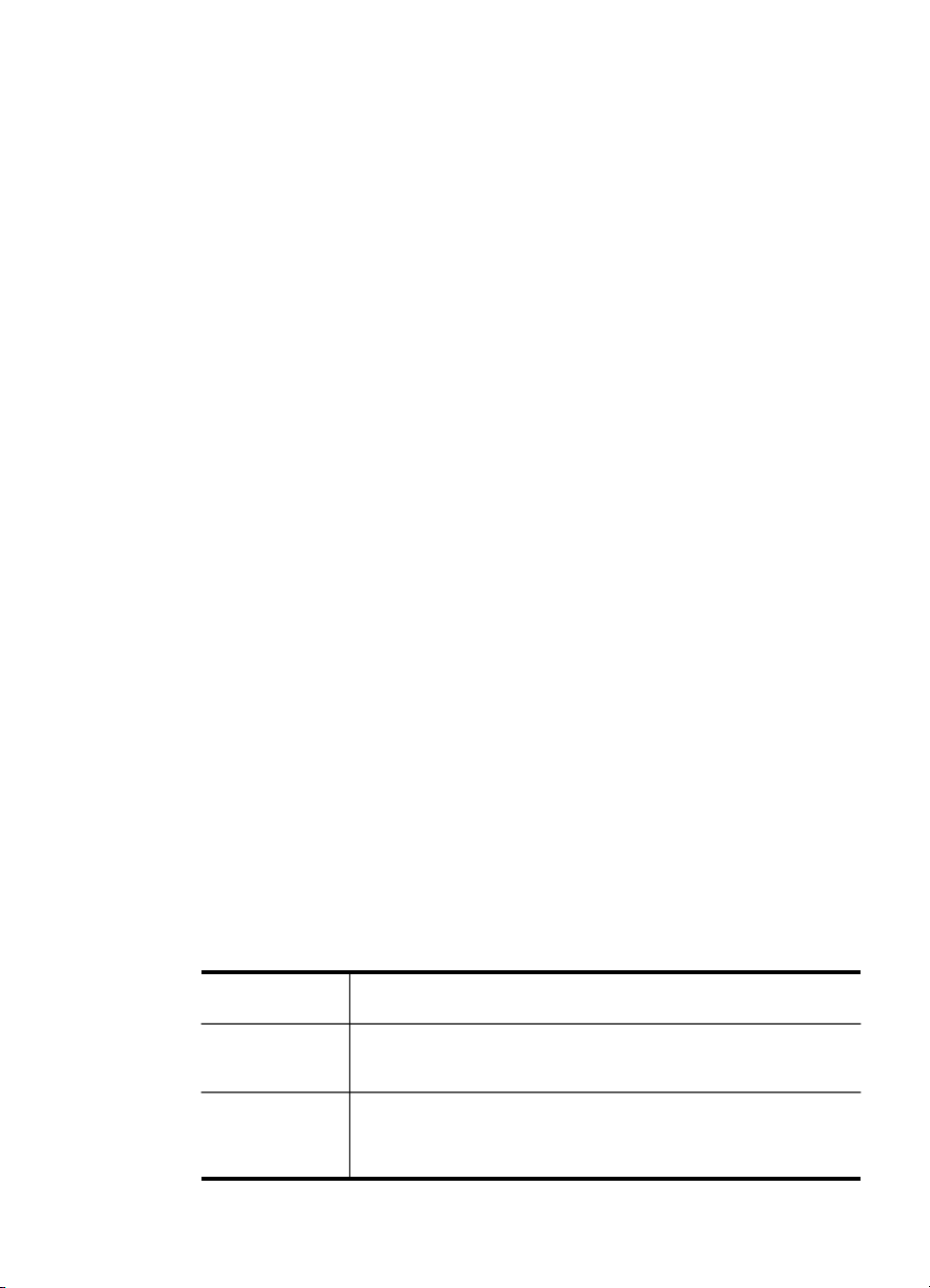
4. Pasirinkite Tools (priemonės), tada rinkitės Run Fax Test (paleisti fakso patikrą).
Įrenginio ekrane bus rodoma patikros būsena ir bus išspausdinta ataskaita.
5. Peržiūrėkite ataskaitą.
• Jei patikra pavyko, tačiau vis tiek kyla problemų siunčiant arba priimant
faksogramas, patikrinkite, ar tinkamos ataskaitoje nurodytos fakso nuostatos.
Problemos naudojantis faksu gali kilti dėl nenustatytų arba netinkamai
nustatytų fakso nuostatų.
• Jei patikra nepavyko, peržiūrėkite ataskaitą – joje rasite informacijos, kaip
pašalinti rastas problemas.
Ataskaitų spausdinimas
Galite nustatyti, kad įrenginys automatiškai spausdintų kiekvienos siunčiamos ir
gaunamos faksogramos klaidų ir patvirtinimo ataskaitas. Taip pat, kai prireikia, galite
rankiniu būdu spausdinti sistemos ataskaitas; tose ataskaitose pateikiama naudingos
informacijos apie įrenginį.
Pagal numatytąją nuostatą įrenginys nustatytas spausdinti ataskaitą tik tada, kai kyla
problemų siunčiant ar gaunant faksogramas. Po kiekvienos operacijos valdymo
skydelio ekrane trumpai pasirodo patvirtinimo pranešimas, nurodantis, ar faksograma
buvo sėkmingai išsiųsta.
Faksogramų patvirtinimo ataskaitų spausdinimas
Jei jums reikia spausdinto patvirtinimo, kad faksogramos buvo sėkmingai išsiųstos,
prieš jas siųsdami, įjunkite faksogramos patvirtinimą atlikdami šiuos nurodymus.
Parinkite „On Fax Send“ (siunčiant faksogramą) arba „Send & Receive“ (siųsti ir
priimti).
Numatytoji faksogramų išsiuntimo patvirtinimo nuostata – „Off“ (išjungti). Tai reiškia,
kad nebus spausdinama kiekvienos siųstos ar gautos faksogramos patvirtinimo
ataskaita. Po kiekvienos operacijos ekrane trumpai pasirodo patvirtinimo pranešimas,
nurodantis, ar faksograma buvo sėkmingai išsiųsta.
Faksogramos patvirtinimo įjungimas
1. Paspauskite „Setup“ (sąranka).
2. Spauskite Print Report (spausdinti ataskaitą), tada Fax Confirmation
(faksogramos patvirtinimas).
3. Paspauskite rodyklės dešinėn mygtuką vienai iš tolesnių nuostatų pasirinkti, tada
spauskite OK (gerai).
„Off“ (išjungti) Kai faksogramos siunčiamos ir gaunamos sėkmingai, patvirtinimo
„On Fax Send“
(siunčiant
faksogramą)
„On Fax
Receive“
(priimant
faksogramą)
ataskaitos nespausdinamos. Tai yra numatytoji nuostata.
Spausdinama kiekvienos išsiųstos faksogramos patvirtinimo ataskaita.
Spausdinama kiekvienos gautos faksogramos patvirtinimo ataskaita.
Ataskaitų spausdinimas
89

8 skyrius
„Send &
Receive“ (siųsti ir
priimti)
Spausdinama kiekvienos išsiųstos ir gautos faksogramos patvirtinimo
ataskaita.
Patarimas Jei pasirinksite „On Fax Send“ (siunčiant faksogramą) arba
„Send & Receive“ (siųsti ir priimti) ir nuskaitysite faksogramą siųsti iš
atminties, pirmojo faksogramos puslapio vaizdą galite įtraukti į „Fax Sent
Confirmation“ (faksogramos išsiuntimo patvirtinimas) ataskaitą. Spauskite
„Setup“ (sąranka), tada Fax Confirmation (faksogramos patvirtinimas), tada
dar kartą spauskite On Fax Send (išsiuntus faksogramą). Parinkite „On“
(įjungti) iš „Image on Fax Send Report“ (vaizdas fakso siuntimo
ataskaitoje) meniu.
Fakso klaidų ataskaitų spausdinimas
Galite konfigūruoti įrenginį taip, kad faksogramos perdavimo ar gavimo metu įvykus
klaidai būtų automatiškai spausdinama ataskaita.
Įrenginio nustatymas automatiškai spausdinti fakso klaidų ataskaitas
1. Paspauskite „Setup“ (sąranka).
2. Spauskite Print Report (spausdinti ataskaitą), tada spauskite Fax Error Report
(fakso klaidų ataskaita).
3. Paspauskite rodyklės dešinėn mygtuką vienai iš tolesnių nuostatų pasirinkti, tada
spauskite OK (gerai).
„Send &
Receive“ (siųsti ir
priimti)
„Off“ (išjungti) Nespausdina fakso klaidų ataskaitų.
„On Fax Send“
(siunčiant
faksogramą)
„On Fax
Receive“
(priimant
faksogramą)
Spausdinama įvykus bet kokiai fakso klaidai. Tai yra numatytoji
nuostata.
Spausdinama įvykus bet kokiai faksogramos perdavimo klaidai.
Spausdinama įvykus bet kokiai faksogramos priėmimo klaidai.
Faksogramų žurnalo spausdinimas ir peržiūra
Galite išspausdinti įrenginio priimtų ir išsiųstų faksogramų žurnalą. Apie kiekvieną
žurnalo įrašą pateikiama tokia informacija:
• Perdavimo data ir laikas
• Tipas (ar priimta, ar išsiųsta)
• Fakso numeris
• Trukmė
• Lapų skaičius
• Perdavimo rezultatas (būsena)
90 Faksas (tik kai kuriuose modeliuose)

Žurnaluose išvardytos faksogramos, kurios buvo išsiųstos per valdymo skydelį, ir visos
faksogramos, kurios buvo priimtos.
Faksogramų žurnalo peržiūra per EWS
▲ Skirtuko Information (informacija) kairiajame langelyje spustelėkite Log
(žurnalas), tada spustelėkite smulkesnįjį skirtuką Fax Log (faksogramų žurnalas).
Žurnaluose išvardytos faksogramos, kurios buvo išsiųstos per HP nuotraukų ir vaizdų
gavimo programinę įrangą, ir visos faksogramos, kurios buvo priimtos.
Faksogramų žurnalo peržiūra per HP nuotraukų ir vaizdų gavimo programinę
įrangą
1. Kompiuteryje atverkite HP vaizdavimo programinę įrangą. Plačiau apie tai žr.
vaizdų pateikimo programinės įrangos naudojimas.
2. Tolesnių nurodymų ieškokite HP nuotraukų ir vaizdų gavimo programinės įrangos
elektroniniame žinyne.
Žurnale išvardytos faksogramos, kurios buvo išsiųstos per valdymo skydelį ir HP
nuotraukų ir vaizdų gavimo programinę įrangą, ir visos faksogramos, kurios buvo
priimtos.
Fakso žurnalo spausdinimas per valdymo skydelį
1. Valdymo skydelyje spauskite „Setup“ (sąranka).
2. Rodyklių klavišais pereikite prie Print Report (spausdinti ataskaitą), tada spauskite
OK (gerai).
3. Rodyklių klavišais pereikite prie Fax Log (faksogramų žurnalas), tada spauskite
OK (gerai).
4. Dar kartą spauskite OK (gerai) žurnalui spausdinti.
HP
Faksogramos atšaukimas
Bet kada galite atšaukti siunčiamą ar priimamą faksogramą.
Faksogramos atšaukimas
▲ Spauskite valdymo skydelio mygtuką „Cancel“ (atšaukti) faksogramos siuntimui
arba priėmimui sustabdyti. Jei įrenginys nesustabdo faksogramos, dar kartą
paspauskite „Cancel“ (atšaukti).
Įrenginys išspausdins visus puslapius, kuriuos jau pradėjo spausdinti, ir tada
atšauks likusią faksogramos dalį. Tai gali šiek tiek užtrukti.
Renkamo numerio atšaukimas
▲ Spauskite „Cancel“ (atšaukti) renkamam numeriui atšaukti.
Faksogramos atšaukimas 91

9Sąranka ir tvarkymas
Šis skyrius skirtas administratoriui arba už įrenginio tvarkymą atsakingam asmeniui.
Šiame skyriuje aprašomos tokios temos.
•
Įrenginio tvarkymas
Įrenginio tvarkymo priemonių naudojimas
•
Savitikros diagnostinio lapo supratimas
•
Tinklo konfigūracijos lapo supratimas
•
Tinklo nuostatų sąranka
•
Įrenginio fakso funkcijų sąranka (tik kai kuriuose modeliuose)
•
Nustatyti įrenginį („Windows“)
•
Įrenginio nustatymas („Mac“ operacinė sistema)
•
Įrenginio bevielio ryšio nustatymas (tik kai kuriems modeliams)
•
Įrenginio nustatymas „Bluetooth“ ryšiui
•
Programinės įrangos pašalinimas ir diegimas iš naujo
•
Įrenginio tvarkymas
• Tvarkymo užduočių apžvalga
Įrenginio stebėjimas
•
Įrenginio administravimas
•
Tvarkymo užduočių apžvalga
Šioje lentelėje yra sąrašas įprastinių priemonių, kurias galima taikyti įrenginiui tvarkyti.
Specifinėms procedūroms atlikti gali prireikti kitokių metodų. Informacijos apie prieigą
prie priemonių ir jų naudojimą žr.
Įrenginio tvarkymo priemonių naudojimas.
Pastaba Operacinės sistemos „Mac“ vartotojai gali taikyti valdymo skydelį,
integruotąjį tinklo serverį ir HP spausdintuvo paslaugų programą. „Windows“
vartotojai gali taikyti valdymo skydelį, integruotąjį tinklo serverį, spausdintuvo
tvarkyklę, parankinę, „HP Web Jetadmin“ ir „myPrintMileage“.
Norėdami rasti daugiau informacijos apie programinę įrangą „HP Web Jetadmin“,
atverkite „HP Web Jetadmin“ ir peržiūrėkite jos dokumentaciją. Norėdami rasti
daugiau informacijos apie „myPrintMileage“, aplankykite „myPrintMileage“ tinklalapį.
92 Sąranka ir tvarkymas

Jeigu norite... taikykite šias priemones...
Įrenginio stebėjimas
Eksploatacinių
medžiagų
būsena
Eksploatacinių
medžiagų ir
laikmenų
vartojimas
Veikimas ir
būsena
Įrenginio administravimas
Įrenginio
tvarkymas
Įrenginio
saugumo
sistema
Skaitytuvo
lempos
degimo laikas
Dėklų
nuostatos
Įrenginio garso
ar valdymo
mygtuko garso
lygio nuostatos
Įspėjimai ir
pranešimai
Valdymo
skydelio
dalys
Integruotasi
s tinklo
serveris
Parankinė
(„Windows“
)
HP
spausdintu
vo
paslaugų
programa
(„Mac“
operacinė
sistema)
„HP Web
Jetadmin“
programinė
įranga
myPrintMileage
*
* Galimas, jei įdiegta „myPrintMileage“.
Įrenginio tvarkymas 93

9 skyrius
Įrenginio stebėjimas
Šiame skyriuje pateikta informacija apie įrenginio stebėjimą.
Taikykite šią priemonę... kad gautumėte šią informaciją...
Valdymo skydelis Gaukite informacijos apie apdorojamų
Integruotasis tinklo serveris
Parankinė („Windows“) Informacija apie rašalo kasetę: Kad
užduočių būseną, įrenginio veikimo būseną ir
rašalo kasečių ir spausdinimo galvučių būseną.
Informacija apie spausdintuvo būseną:
•
Spustelėkite skirtuką Information
(informacija), o tada kairiajame langelyje
– galimą parinktį.
Rašalo kasetės ir spausdinimo
•
galvutės būsena: Spustelėkite skirtuką
Information (informacija), o tada
kairiajame langelyje – Ink Supplies
(rašalas).
Bendrasis rašalo ir laikmenos
•
vartojimas: Spustelėkite skirtuką
Information (informacija), o tada
kairiajame langelyje – Usage (vartojimas).
pažiūrėtumėte rašalo lygį, spustelėkite
skirtuką Estimated Ink Levels (apytikriai
rašalo lygiai), o tada slinkite, kol pasirodys
mygtukas Cartridge Details (smulki
informacija apie kasetę). Norėdami pažiūrėti
informaciją apie pakaitines rašalo kasetes ir
galiojimo laiko pabaigą, spustelėkite mygtuką
Cartridge Details (smulki informacija apie
kasetę).
Pastaba Rodomi rašalo lygiai – tik
apytiksliai. Faktiniai rašalo kiekiai gali būti
kitokie.
HP spausdintuvo paslaugų programa
(„Mac“ operacinė sistema)
Įrenginio administravimas
Šiame skyriuje teikiama informacija apie įrenginio administravimą ir nuostatų keitimą.
Taikykite šią priemonę... šiems veiksmams:
Valdymo skydelis
94 Sąranka ir tvarkymas
Informacija apie rašalo kasetę: Atverkite
skydelį Information and Support
(informacija ir parama), tada spustelėkite
Supplies Status (eksploatacinių medžiagų
būsena).
Šalis/regionas: Paspauskite „Setup“
•
(sąranka), tada atverkite meniu Preferences
(nuostatos).
Valdymo skydelio garso lygis: Paspauskite
•
„Setup“ (sąranka), tada atverkite meniu
Preferences (nuostatos).

(tęsinys)
Taikykite šią priemonę... šiems veiksmams:
Fakso garso lygis: Paspauskite „Setup“
•
(sąranka), o tada pasirinkite Fax Sound
Volume (fakso garso lygis).
Automatinis ataskaitos spausdinimas:
•
Paspauskite „Setup“ (sąranka), tada atverkite
meniu Advance Fax Setup (pradėti fakso
sąranką).
Nustatyti rinkimo tipą: Paspauskite „Setup“
•
(sąranka), tada atverkite meniu Basic Fax
Setup (pagrindinė fakso sąranka).
Nustatykite pakartotinio rinkimo parinktis:
•
Paspauskite „Setup“ (sąranka), tada atverkite
meniu Advance Fax Setup (pradėti fakso
sąranką).
Pažiūrėkite įrenginio IP adresą (žr. Detaliųjų
•
tinklo nuostatų keitimas)
Nustatykite datą ir laiką: Paspauskite
•
„Setup“ (sąranka), tada Tools (priemonės),
tada spauskite Date and Time (data ir laikas).
Nustatykite skaitytuvo lempos degimo
•
laiką: Spauskite „Setup“ (sąranka),
pasirinkite Preferences (nuostatos), tada
nustatykite Set Bulb Time (nustatyti lempos
degimo laiką).
Integruotasis tinklo serveris
Nustatykite integruotojo tinklo serverio
•
slaptažodį: Spustelėkite skirtuką Settings
(nuostatos), o tada kairiajame langelyje –
Security (saugumas).
Dėklo nuostatų keitimas: Spustelėkite
•
skirtuką Settings (nuostatos), o tada
kairiajame langelyje – Paper Handling
(popieriaus tvarkymas).
Įrenginio priežiūros užduotys: Spustelėkite
•
skirtuką Settings (nuostatos), o tada
kairiajame langelyje – Device Services
(įrenginio paslaugos).
Šalis/regionas: Spustelėkite skirtuką Settings
•
(nuostatos), o tada kairiajame langelyje –
International (tarptautinis).
Fakso garso lygis: Spustelėkite skirtuką
•
Settings (nuostatos), tada kairiajame langelyje
– Fax (faksas) ir sureguliuokite parinktį Fax
Sound Volume (fakso garso lygis).
Tinklo nuostatų sąranka: Spustelėkite
•
skirtuką Network (tinklas), o tada kairiajame
langelyje – parinktį.
Įrenginio tvarkymas 95

9 skyrius
(tęsinys)
Taikykite šią priemonę... šiems veiksmams:
Statinio IP adreso nustatymas: Spustelėkite
•
skirtuką Networking (darbas tinkle), o tada –
arba Wired 802.3 (laidinis 802.3), arba
Wireless 802.11 (belaidis 802.11). Skyriuje IP
Address Configuration (IP adreso sąranka)
pasirinkite Manual IP (rankinis IP) ir įveskite
statinį IP adresą. Įveskite Manual Subnet
Mask (rankinis potinklio trafaretas) ir, jei reikia,
Manual Default Gateway (rankinis
numatytasis sietuvas), o tada spustelėkite
Apply (taikyti). Plačiau apie tai žr.
šalinimo patarimai ir ištekliai.
Pastaba Statinį IP adresą įrenginiui priskirti
nerekomenduojama. Tačiau statinis IP adresas
galėtų padėti išspręsti kai kurias sąrankos ir
spausdinimo problemas, pavyzdžiui,
problemas su asmenine užkarda.
„Direct Digital Filing“ nuostatų sąranka:
•
Spustelėkite skirtuką Settings (nuostatos),
tada – Digital Digital Filing Speed-dial
(tiesioginio skaitmeninio tvarkymo spartusis
rinkimas).
Automatinis fakso ataskaitos
•
spausdinimas: Spustelėkite skirtuką Settings
(nuostatos), o tada kairiajame langelyje – Fax
(faksas). Tada spustelėkite skirtuką Advanced
(daugiau).
Rinkimo tipo nustatymas: Spustelėkite
•
skirtuką Settings (nuostatos), o tada
kairiajame langelyje – Fax (faksas). Tada
spustelėkite skirtuką Basic (pagrindinis).
Pakartotinio rinkimo parinkčių nustatymas:
•
Spustelėkite skirtuką Settings (nuostatos),
tada spustelėkite Fax (faksas). Spustelėkite
skirtuką Advanced (daugiau).
Eksploatacinių medžiagų užsakymas: Bet
•
kuriame skirtuke spustelėkite mygtuką Order
Supplies (užsakyti eksploatacines
medžiagas), o tada vadovaukitės ekrane
teikiamomis instrukcijomis.
Parama: Bet kuriame skirtuke spustelėkite
•
mygtuką Support (parama), o tada pasirinkite
paramos parinktį.
„Bluetooth“ nuostatų sąranka: Spustelėkite
•
skirtuką Bluetooth.
Nustatykite datą ir laiką: Spustelėkite skirtuką
•
Settings (nuostatos), tada kairiajame langelyje
spustelėkite Time Services (laiko paslaugos), į
laukus įveskite reikiamas vertes ir spustelėkite
Apply (taikyti).
Trikčių
96 Sąranka ir tvarkymas
